Page 1
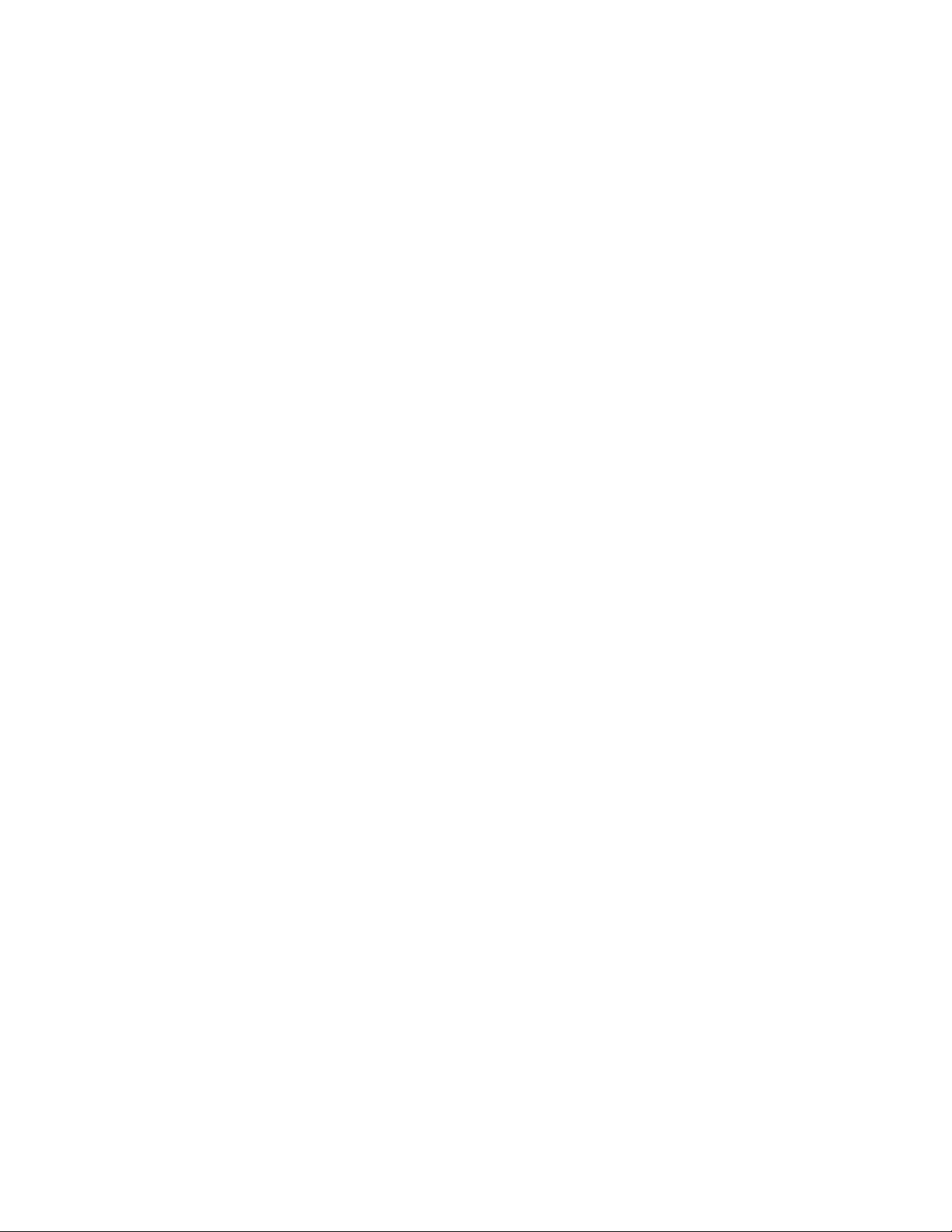
Manuel de l’utilisateur
mappy Ulti X555
Logiciel de navigation pour mappy Ulti X555
Français
Août 2012, ver. 2.0
Page 2
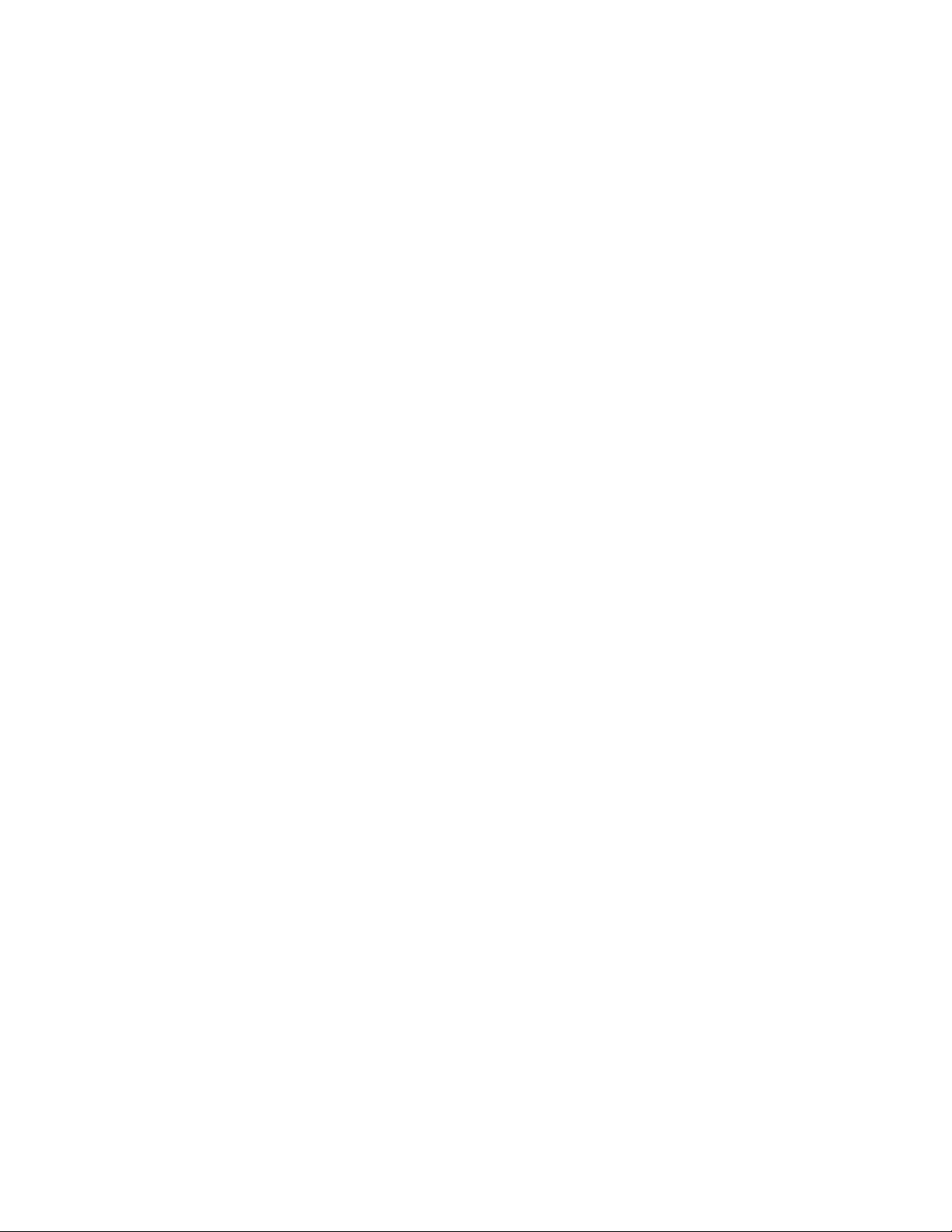
Merci d'avoir choisi mappy Ulti X555 comme navigateur. Commencez à utiliser mappy Ulti X555 . Ce
document est la description détaillée du logiciel de navigation. Vous pouvez aisément découvrir mappy
Ulti X555 tout en l'utilisant. Nous vous conseillons toutefois de lire ce manuel pour vous familiariser avec
les écrans et les fonctions.
2
Page 3
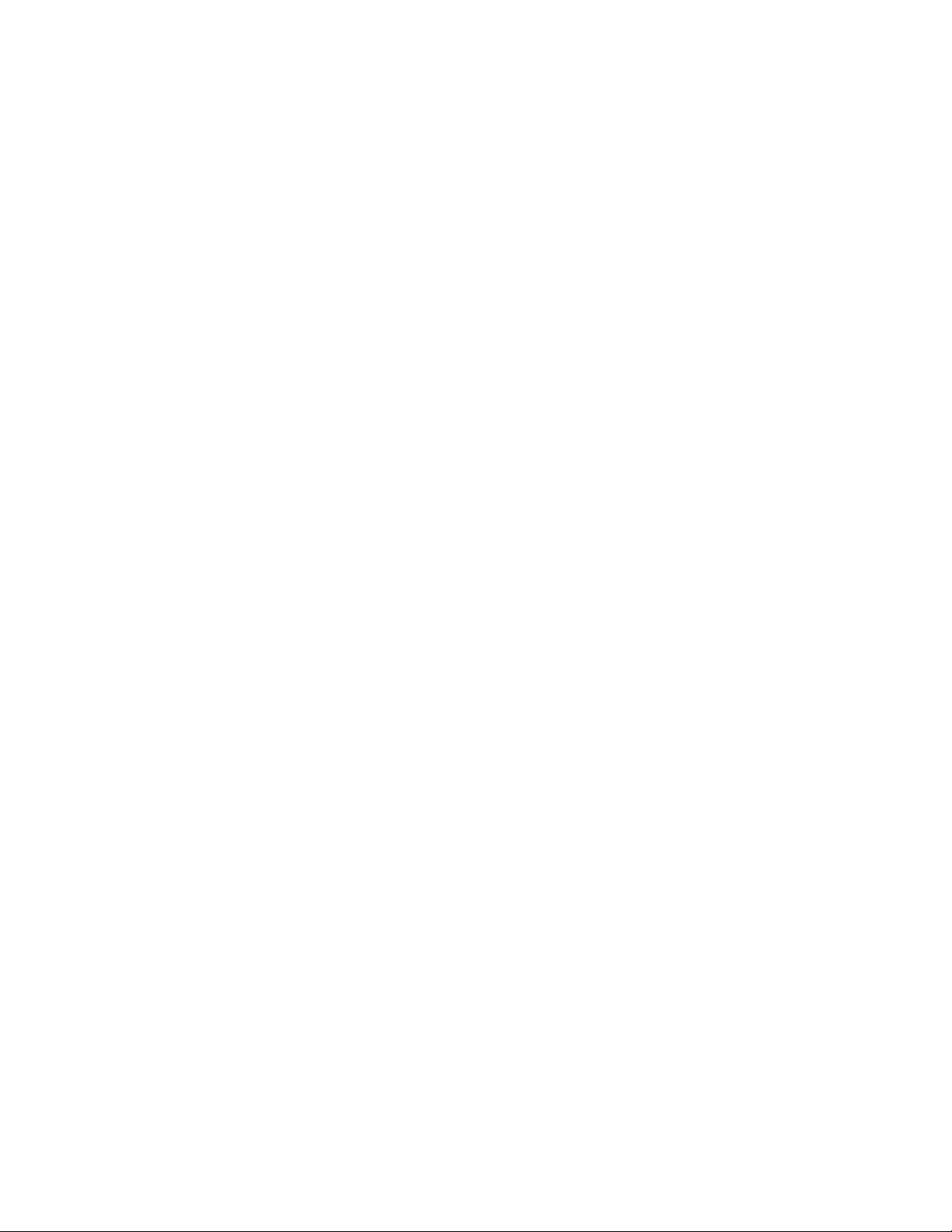
Table des matières
1 Avertissements et informations de sécurité .......................................................................... 6
2 Prise en main ........................................................................................................................... 7
2.1 Menu de Navigation .........................................................................................................................8
2.2 Boutons et autres commandes de l'écran ..........................................................................................9
2.2.1 Utilisation des claviers ........................................................................................................................... 11
2.2.2 Hors pression unique d'écran ................................................................................................................. 12
2.3 Écran Carte .................................................................................................................................... 13
2.3.1 Naviguer sur la carte .............................................................................................................................. 13
2.3.2 Marqueurs de position ............................................................................................................................ 15
2.3.2.1 Marqueur de véhicule et route verrouillée ....................................................................................................... 15
2.3.2.2 Position sélectionnée sur la carte (curseur) et objet sélectionné sur la carte .................................................. 15
2.3.3 Objets de la carte .................................................................................................................................... 16
2.3.3.1 Rues et routes ................................................................................................................................................... 16
2.3.3.2 Présentation du virage et Prochaine rue ......................................................................................................... 16
2.3.3.3 Informations sur les voies et les panneaux ....................................................................................................... 17
2.3.3.4 Vue carrefour ................................................................................................................................................... 18
2.3.3.5 Services de sortie d'autoroute .......................................................................................................................... 18
2.3.3.6 Types d'objet 3D .............................................................................................................................................. 19
2.3.3.7 Éléments de l'itinéraire actif ............................................................................................................................ 19
2.3.4 Utiliser la carte ....................................................................................................................................... 20
2.3.5 Menu Rapide .......................................................................................................................................... 21
2.3.6 Vérifier les détails de votre position actuelle (Afficher ma position) .................................................... 24
3 Navigation route .................................................................................................................... 26
3.1 Sélection de la destination d'un itinéraire ...................................................................................... 26
3.1.1 Saisir une adresse ou la partie d'une adresse .......................................................................................... 26
3.1.1.1 Saisir une adresse ............................................................................................................................................ 27
3.1.1.2 Saisir le milieu de la rue comme destination ................................................................................................... 29
3.1.1.3 Sélection d'une intersection comme destination ............................................................................................... 31
3.1.1.4 Sélection d'un centre-ville comme destinat ion ................................................................................................. 32
3.1.1.5 Saisir une adresse avec un code postal ............................................................................................................ 34
3.1.1.6 Astuces pour entrer rapidement les adresses ................................................................................................... 36
3.1.2 Sélectionner la destination à partir des Lieux d'intérêt ........................................................................... 37
3.1.2.1 Recherche rapide pour un lieu d'intérêt ........................................................................................................... 37
3.1.2.2 Rechercher un lieu d'intérêt à l'aide de catégories prédéfinies ....................................................................... 39
3.1.2.3 Rechercher un lieu par catégorie ..................................................................................................................... 40
3.1.2.4 Rechercher un lieu par son nom ...................................................................................................................... 43
3.1.2.5 Sélectionner une assistance à proximité depuis l’option « Afficher ma position » .......................................... 46
3
Page 4
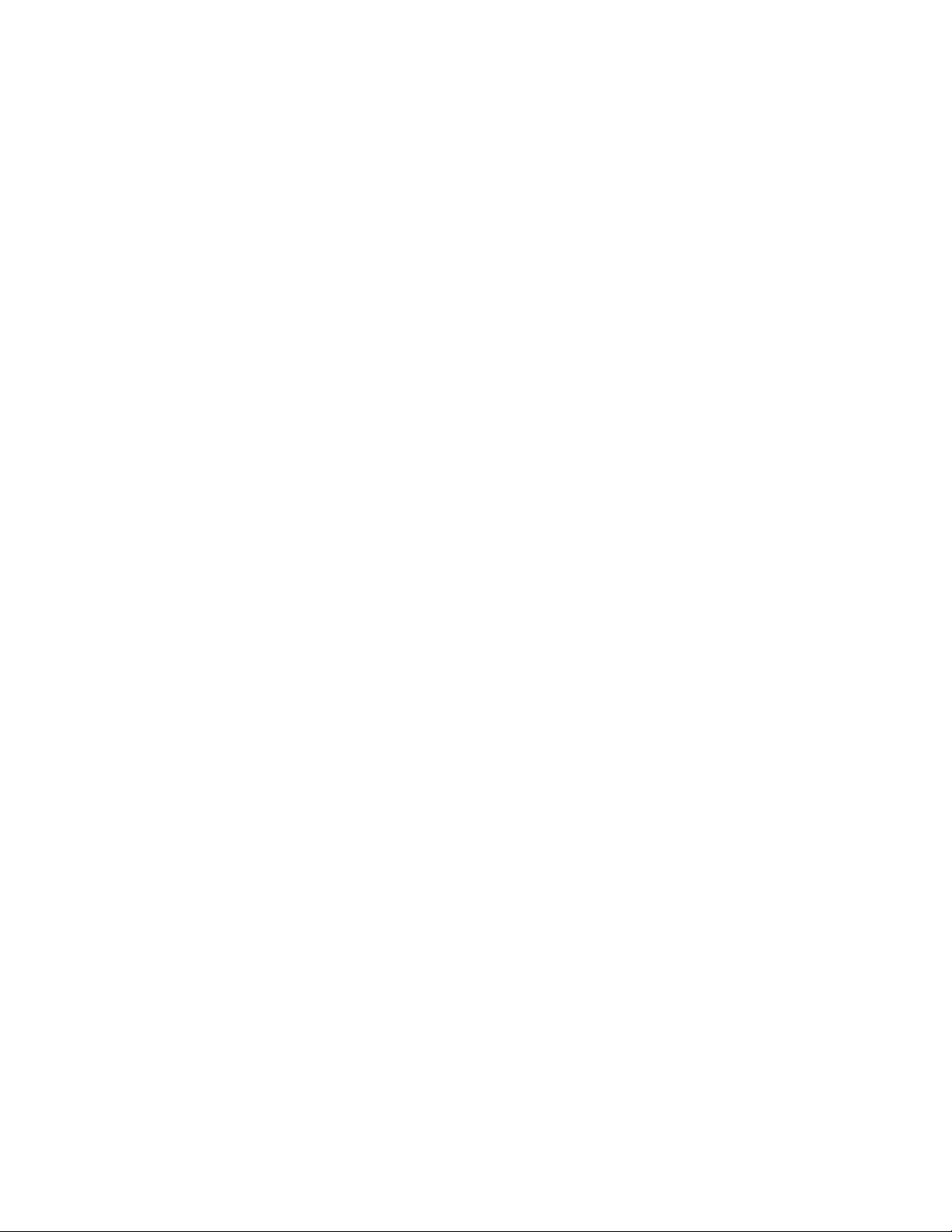
3.1.3 Sélection d'un emplacement sur
3.1.4 Sélection de la destination à partir de vos favoris .................................................................................. 49
3.1.5 Sélectionner une des destinations les plus probables (Historique intelligent) ........................................ 50
3.1.6 Sélectionner une destination récente à partir de l'historique .................................................................. 51
3.1.7 Saisir les coordonnées de la destination ................................................................................................. 52
3.1.8 Naviguer vers un lieu enregistré dans une photo ................................................................................... 53
3.1.9 Créer un itinéraire à partir de la liste de destinations (Créer itinéraire) ................................................. 54
la carte comme destination ................................................................. 48
3.2 Visualisation de l'intégralité de l'iti
3.3 Vérification des paramètres de l'itinéraire et accès aux fonctions liées à l'itinéraire
3.4 Modifier l
3.4.1 Sélectionner une nouvelle destination lorsque vous avez déjà un itinéraire : Nouvel itinéraire, étape ou
destination finale ............................................................................................................................................... 57
3.4.2 Déterminer un nouveau point de départ de l'itinéraire ........................................................................... 58
3.4.3 Éditer la liste des destinations (Modifier itinéraire) ............................................................................... 59
3.4.4 Arrêt de l'itinéraire actif ......................................................................................................................... 60
3.4.5 Supprimer l'itinéraire actif ..................................................................................................................... 60
3.4.6 Vérification des autres itinéraires lors de la planification de l'itinéraire ................................................ 61
3.4.7 Vérification des autres itinéraires pour un itinéraire existant ................................................................. 62
3.4.8 Modifier le véhicule utilisé dans la planification d'itinéraire ................................................................. 63
3.4.9 Modifier les types de routes utilisés dans la planification d'itinéraire .................................................... 64
'itinéraire ........................................................................................................................ 57
néraire sur la carte ................................................................. 55
................... 56
3.5 Enregistrer un emplacement comme destination favorite .............................................................. 65
3.6 Enregistrer un lieu comme point d'alerte ....................................................................................... 66
3.7 Éditer un point d'alerte ................................................................................................................... 67
3.8 Visualisation de la simulation de l
'itinéraire .................................................................................. 67
4 Navigation tout terrain ......................................................................................................... 70
4.1 Sélection de la destination de l'itinéraire ....................................................................................... 70
4.2 Navigation en mode hors route ...................................................................................................... 70
5 Navigation Camion ................................................................................................................ 72
5.1 Définition des paramètres du véhicule
5.2 Définition du temps d'at
tente aux étapes ........................................................................................ 74
5.3 Paramétrage des alertes au temps de conduite .............................................................................. 75
........................................................................................... 72
6 Guide de référence ................................................................................................................ 77
6.1 Concepts ......................................................................................................................................... 77
6.1.1 Zoom intelligent ..................................................................................................................................... 77
6.1.2 Thèmes de couleurs diurnes et nocturnes ............................................................................................... 77
6.1.3 Vue du tunnel ......................................................................................................................................... 78
6.1.4 Calcul d'un itinéraire et nouveau calcul ................................................................................................. 78
4
Page 5
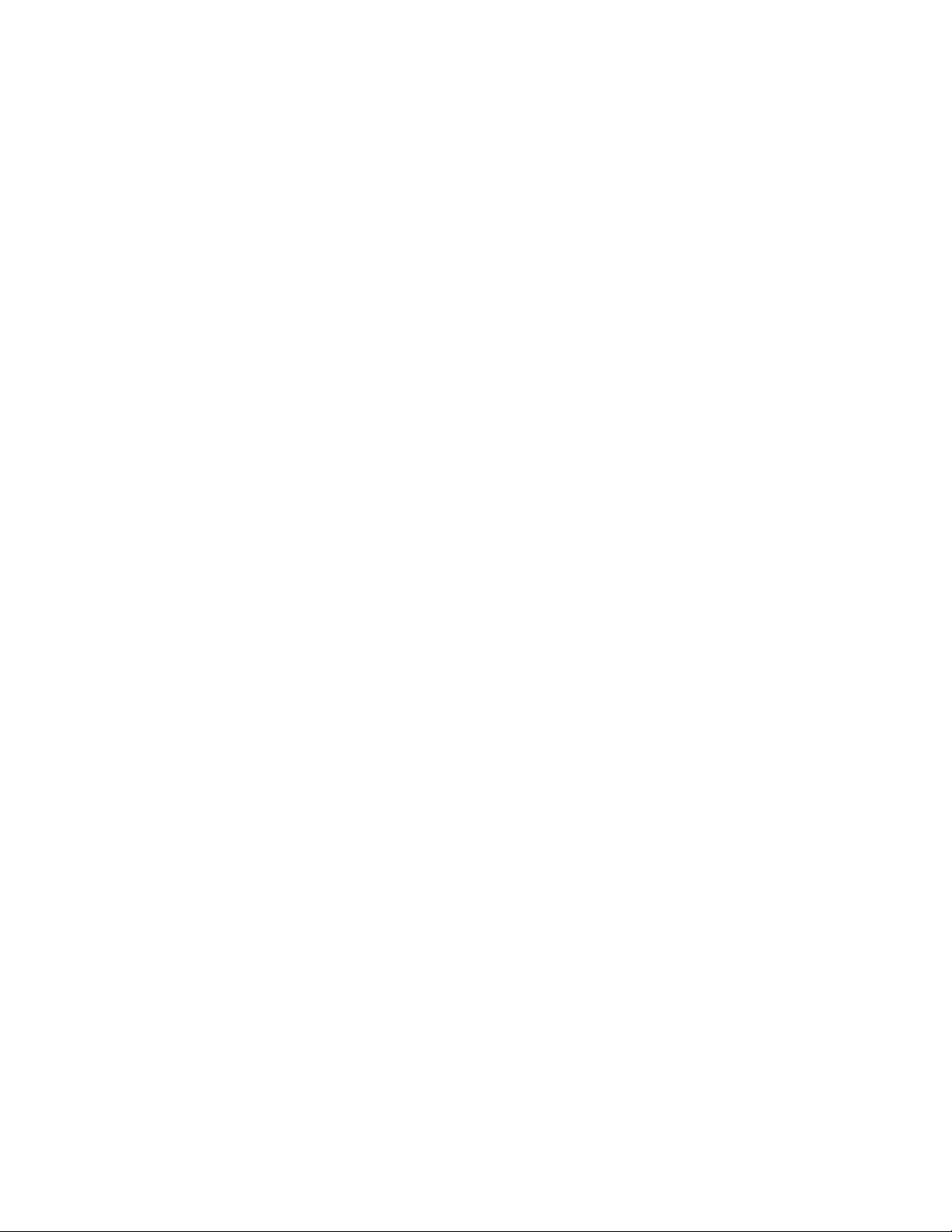
6.1.5 Avertissements de limite de vitesse ....................................................................................................... 81
6.1.6 Indicateurs de la batterie et de la position GPS ...................................................................................... 81
6.1.7 Informations sur la circulation dans la planification d'itinéraire ............................................................ 82
6.1.7.1 Circulation historique ...................................................................................................................................... 83
6.2 Menu Plus ....................................................................................................................................... 83
6.3 Menu Réglages ............................................................................................................................... 84
6.3.1 Sons et Avertissements .......................................................................................................................... 86
6.3.2 Personnaliser le menu Rapide ................................................................................................................ 88
6.3.3 Paramètres de camion ............................................................................................................................ 88
6.3.4 Gestion du temps de conduite ................................................................................................................ 89
6.3.5 Paramétrage de l'itinéraire ...................................................................................................................... 89
6.3.6 Profils utilisateur .................................................................................................................................... 94
6.3.7 Paramètres de la carte ............................................................................................................................ 94
6.3.8 Réglages Guidage Visuel ....................................................................................................................... 96
6.3.9 Réglages Affichage ................................................................................................................................ 98
6.3.10 Paramètres régionaux ........................................................................................................................... 98
6.3.11 Réglages du Moniteur Trajet ................................................................................................................ 99
6.3.12 Connectez-vous pour recevoir des contenus communautaires ............................................................. 99
6.3.13 Paramètres collecte du journal ............................................................................................................. 99
7 Glossaire ............................................................................................................................... 101
8 Note sur le droit d'auteur ................................................................................................... 103
5
Page 6

1 Avertissements et informations de sécurité
Avec son récepteur GPS intégré, le système de navigation vous guide jusqu'à votre destination. mappy
Ulti X555 ne transmet pas votre position GPS. Personne ne peut donc vous suivre.
Si, à la première utilisation de l'application, vous êtes d'accord avec ce qui précède, mappy Ulti X555
collecte des informations d'usage et les journaux GPS nécessaires à son amélioration, et à la qualité et à
la couverture des cartes. Les données sont traitées anonymement ; personne ne pourra accéder aux
informations personnelles. Si vous changez d'avis ultérieurement, vous pouvez activer ou désactiver la
collecte des journaux dans Réglages (page 99).
Veillez
véhicule, nous vous conseillons de manipuler mappy Ulti X555 avant de commencer votre trajet.
Planifiez votre itinéraire avant de partir et arrêtez-vous si vous souhaitez y apporter des modifications.
Vous devez respecter la signalisation routière et la géométrie de la route. Si vous déviez de l'itinéraire
recommandé, mappy Ulti X555 modifie les instructions en conséquence.
N'installez jamais le mappy Ulti X555 dans le champ de vision du conducteur, dans la zone de
déploiement d'un airbag ou dans un endroit où il pourrait occasion ner des blessures lors d'un accident.
à ne regarder l'écran que si cela est absolument sans danger. Si vous êtes le conducteur du
6
Page 7
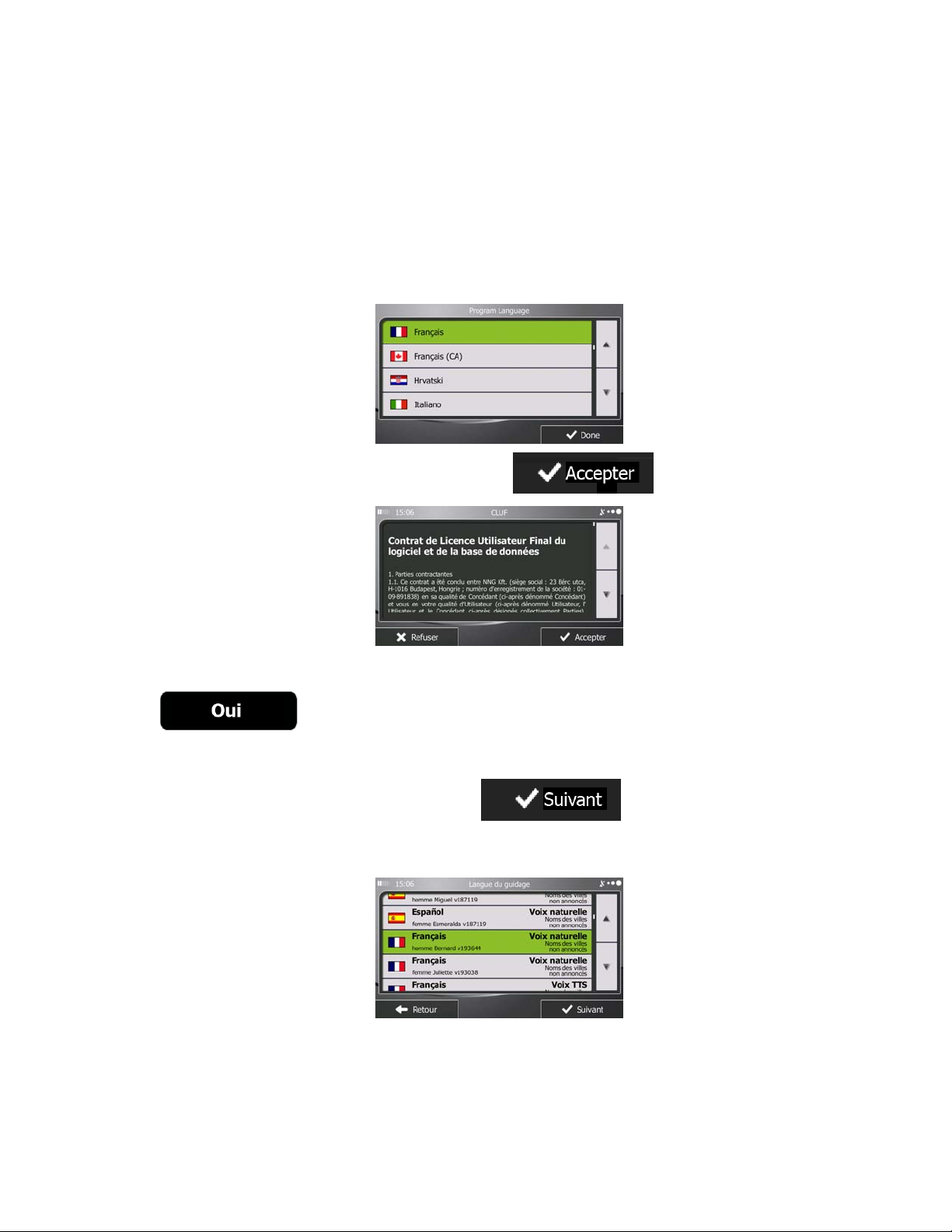
2 Prise en main
mappy Ulti X555 est optimisé pour une utilisation en voiture ou en mode piéton. L'utilisation du stylet
n'est pas nécessaire. Vous l'utiliserez facilement en touchant du bout des doigts les boutons de l'écran et
la carte.
Lorsque vous utilisez le logiciel de navigation pour la première fois, un premier processus de
configuration est lancé automatiquement. Procédez comme suit :
1. Sélectionnez la langue écrite de l'interface de l'application. Vous pourrez la modifier ultérieurement
dans Paramètres régionaux (page 98).
2. Lisez le contrat de licence utilisateur final. Touchez
3. Vous êtes invité à autoriser ou non le logiciel à collecter des informations d'usage et des journaux
GPS nécessaires à son amélioration, à la qualité et à la couverture des cartes. Touchez
pour autoriser les statistiques anonymes ou désactiver cette fonction. Vous
pourrez toujours les activer ou les désactiver individuellement dans Paramètres collecte du journal
(page 99).
L'assistant de configuration démarre. Touchez
4.
5. Sélectionnez la langue et le locuteur à utiliser pour les instructions vocales. Vous pourrez les
modifier ultérieurement dans Paramètres Sons (page 98).
pour continuer.
pour continuer.
6.
Modifiez, au besoin le paramétrage de la date et de l'heure. Vous pourrez les modifier
ultérieurement dans Paramètres régionaux (page 98).
7
Page 8
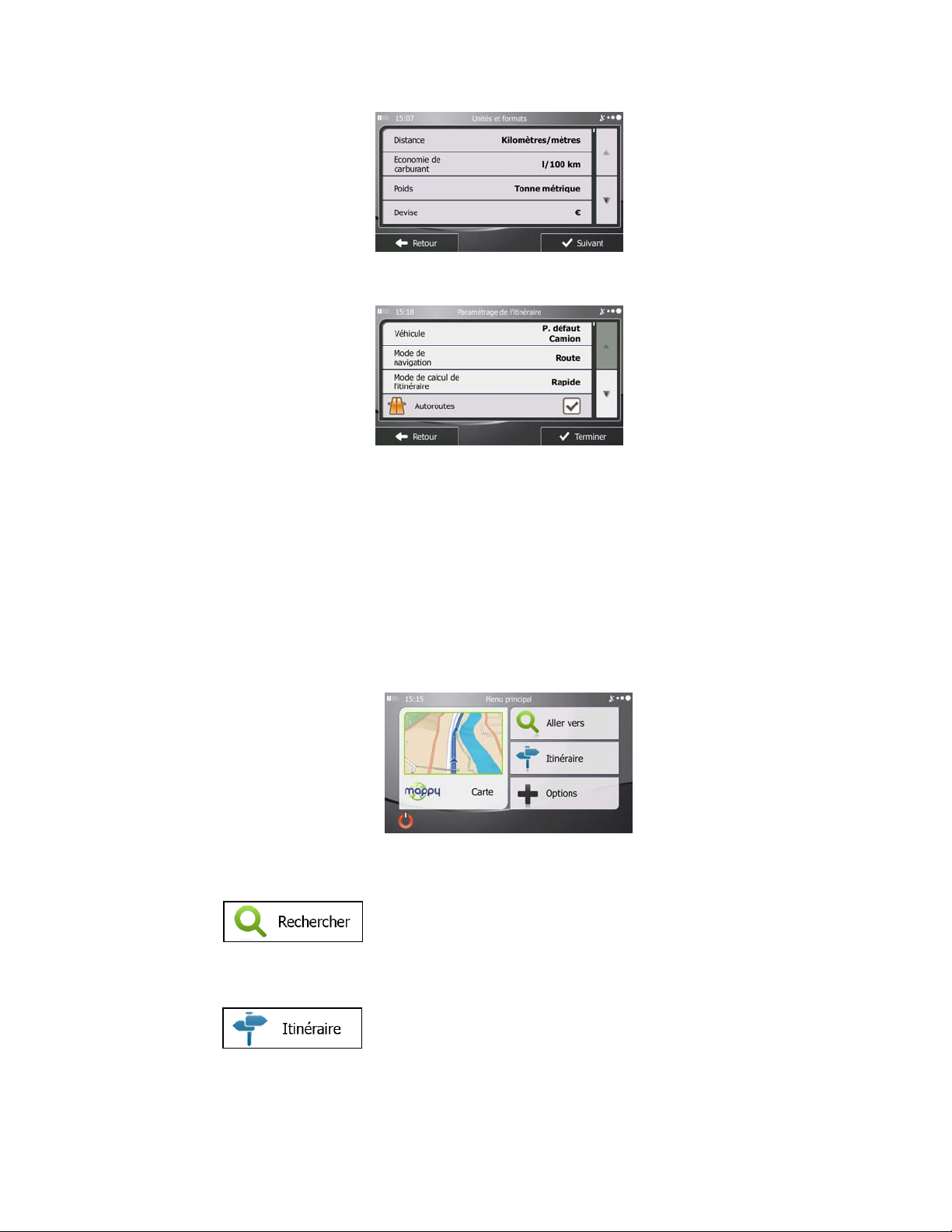
7. Modifiez, au besoin, les options de planification d'itinéraire par défaut. Vous pourrez les modifier
ultérieurement dans Paramétrage de l'itinéraire (page 89).
8. La configuration initiale est terminée. L'assistant de configuration peut être redémarré plus tard à
partir du menu Réglages (page 84).
Après la conf
Ulti X555 .
iguration initiale, le menu Navigation s'affiche et vous pouvez commencer à utiliser mappy
2.1 Menu de Navigation
Vous pouvez atteindre toutes les parties de mappy Ulti X555 à partir du menu Navigation.
Vous pouvez alors procéder comme suit :
•
Touchez
sélectionnant un point d'intérêt, un emplacement sur la carte ou l'une de vos destinations favorites.
Vous pouvez aussi voir vos destinations récentes à partir de l'Historique intelligent ou saisir une
coordonnée.
pour sélectionner votre destination en saisissant une adresse ou en
• Touchez
longueur sur la carte. Vous pouvez également éditer ou supprimer votre itinéraire, définir un point
de départ, choisir des types d'itinéraire, éviter une partie de l'itinéraire, simuler la navigation ou
ajouter la destination à vos favoris.
pour afficher les paramètres de l'itinéraire et l'itinéraire dans toute sa
8
Page 9

• Touchez
navigation, pour accéder aux simulations d'itinéraires de la Démo ou pour lancer d'autres
applications.
pour personnaliser le mode de fonctionnement du logiciel de
• Touchez
en miniature qui indique votre position actuelle, l'itinéraire recommandé et la zone environnante de
la carte. Touchez le bouton pour agrandir la carte en plein écran.
• Touchez
pour arrêter la navigation et quitter le logiciel.
pour lancer la navigation sur la carte. Le bouton en soi est une carte
2.2 Boutons et autres commandes de l'écran
Lorsque vous utilisez mappy Ulti X555 , vous touchez généralement les boutons de l'écran tactile.
Vous ne devez confirmer les sélections ou les modifications que si l'application doit redémarrer, doit
procéder à une reconfiguration importante ou si vous êtes sur le point de perdre des données ou
paramètres. Autrement, mappy Ulti X555 enregistre vos sélections et applique les nouveaux paramètres
sans aucune étape de confirmation dès que vous utilisez les commandes.
Type Exemple Description Utilisation
Bouton
Touchez ce bouton pour
initier une fonction, ouvrir un
nouvel écran ou définir un
paramètre.
Touchez ce bouton.
Bouton avec
valeur
Icône
Certains boutons affichent la
valeur actuelle d'un champ
ou d'un paramètre. Touchez
le bouton pour modifier la
valeur. Après la modification,
la nouvelle valeur est
indiquée sur le bouton.
Affiche les informations
concernant l'état.
9
Touchez ce bouton.
Certaines icônes fonctionnent
également comme des
boutons. Touchez ces
boutons.
Page 10

Liste
Lorsque vous devez faire un
choix parmi plusieurs
options, elles apparaissent
sous forme de liste.
Prenez la liste n'importe où et
faites glisser votre doigt vers
le haut ou le bas. Selon la
vitesse de défilement, la liste
défilera rapidement ou
lentement, juste un peu ou
jusqu'à la fin.
Déplacez-vous également de
page en page avec les
Bouton
radio
Interrupteur
Curseur
Quand il y a seulement
quelques choix, les boutons
radio peuvent être utilisés à
la place des listes. Une
seule valeur peut être
sélectionnée.
Si vous n'avez que deux
choix, une marque apparaît
lorsque la fonction est
activée.
Quand une fonctionnalité
peut être réglée sur des
valeurs différentes dans une
gamme, mappy Ulti X555
affiche un indicateur sur une
jauge qui affiche et règle la
valeur.
boutons
touchez la valeur souhaitée.
Tapez sur un des boutons
pour sélectionner une
nouvelle valeur.
Touchez cet interrupteur pour
l'activer ou le désactiver.
• Faites glisser la
poignée pour déplacer
le curseur sur sa
nouvelle position.
• Touchez le curseur à
l'endroit où vous voulez
voir apparaître la
poignée. Le pouce y va
directement.
et , et
Clavier
virtuel
Claviers alphabétiques et
alphanumériques pour entrer
du texte ou des chiffres.
10
Toutes les touches sont des
boutons tactiles.
Page 11
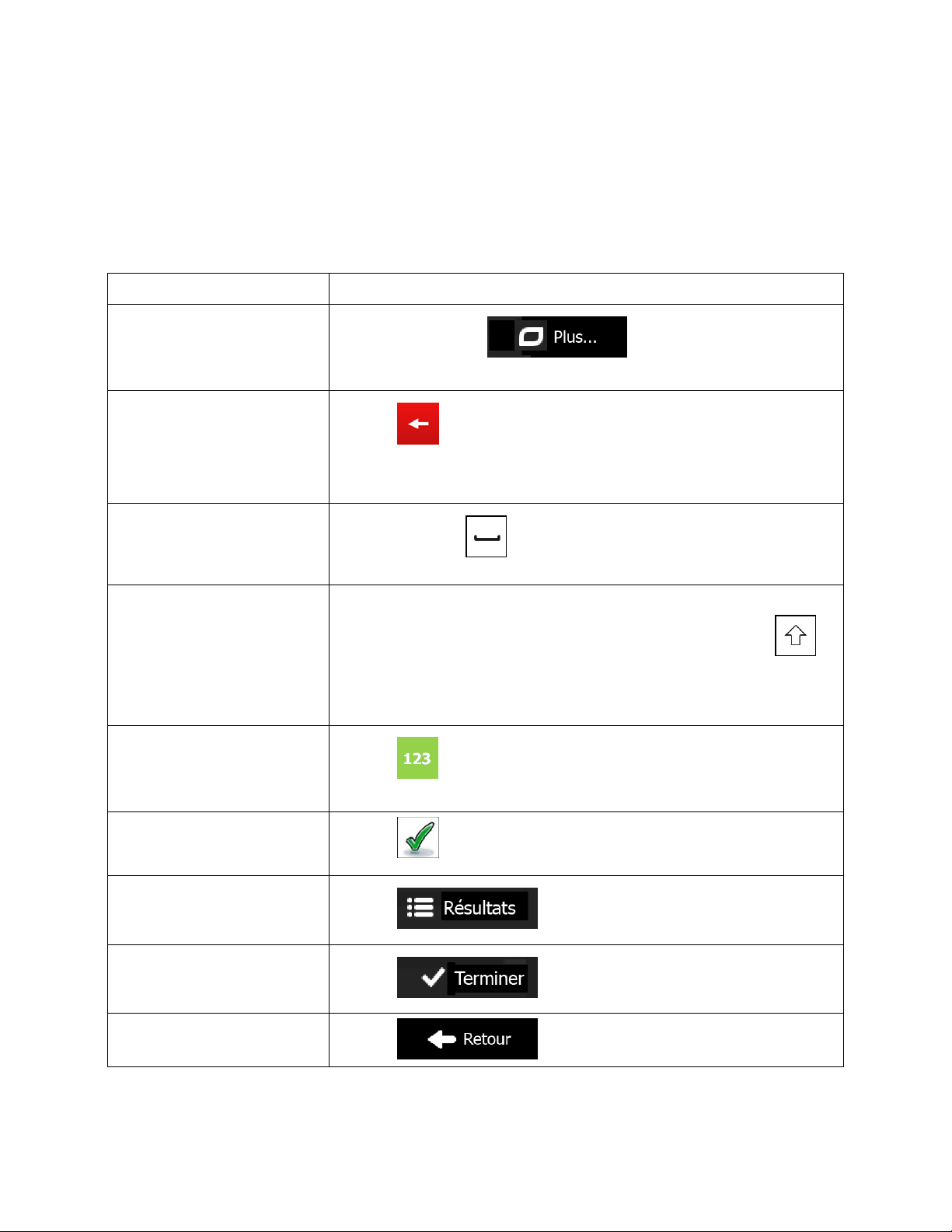
2.2.1 Utilisation des claviers
Vous ne devez saisir des lettres ou des nombres que lorsque c'est indispensable. Touchez les claviers en
mode plein écran du bout des doigts et basculez d'une présentation à l'autre, par exemple français, grec
ou numérique.
Tâche Instruction
Basculer vers une autre
configuration de clavier, par
exemple d'un clavier français
à un clavier grec.
Corriger votre entrée sur le
clavier
Entrer un espace, par exemple
entre un nom et un prénom,
ou entre les mots qui
composent un nom de rue
Touchez le bouton
configuration du clavier à partir de la liste.
Touchez
Touchez sans relâcher le bouton pour effacer plusieurs caractères ou
toute la chaîne de caractères.
Touchez le bouton
pour supprimer le(s) caractère(s) inutile(s).
au centre inférieur de l'écran.
et sélectionner la nouvelle
Saisir les lettres minuscules et
majuscules
Saisir des numéros et des
symboles
Finaliser l'entrée du clavier
(accepter le résultat de
recherche suggérée)
Finaliser l'entrée du clavier
(ouvrir la liste des résultats de
recherche)
Finaliser l'entrée du clavier
(enregistrer votre entrée)
Annuler l'entrée du clavier
(retourner à l'écran précédent)
Lorsque vous saisissez un texte, le premier caractère apparaît en lettre
majuscule alors que le reste est en lettres minuscules. Touchez
pour saisir une lettre majuscule ou touchez deux fois pour activer la
touche de verrouillage majuscules. Touchez à nouveau pour repasser en
mode minuscule.
Touchez
caractères numériques.
Touchez
Touchez
Touchez
Touchez
pour passer à un clavier proposant des symboles et
.
.
.
.
11
Page 12
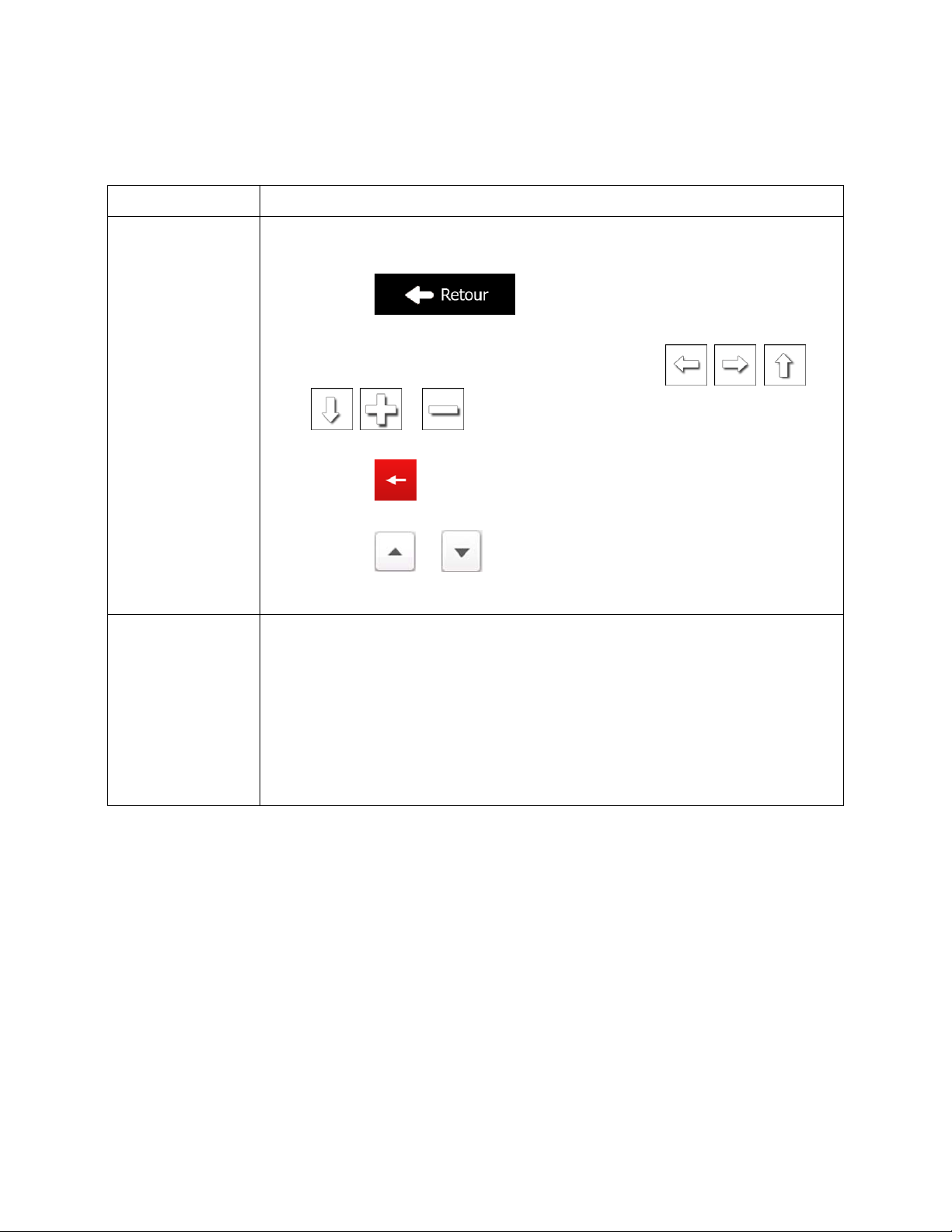
2.2.2 Hors pression unique d'écran
Vous n'avez généralement besoin de toucher l'écran qu'une seule fois. Toutefois, certaines fonctions
utiles sont accessibles avec une utilisation combinée d'écran tactile. Il s'agit des suivants :
Action Détails
Pression et maintien
de la pression sur
l'écran
Gestes (glisserdéplacer)
Touchez les boutons suivants sans relâcher pour accéder à des fonctions
supplémentaires :
• Touchez
listes : l'Écran Carte apparaît.
• Touchez et maintenez le doigt sur l'un des boutons
, et sur l'écran Carte : vous pourrez ainsi faire pivoter la
carte, l'incliner ou en modifier l'échelle à tout moment.
• Touchez
supprimer plusieurs caractères rapidement.
• Touchez
pouvez faire défiler les pages à la suite.
Vous devez faire glisser l'écran uniquement dans les cas suivants :
• Pour déplacer une poignée sur un curseur.
sans relâcher sur les écrans du clavier : vous pourrez ainsi
ou sans relâcher dans les longues listes : vous
sans relâcher sur les écrans de menu et les
, , ,
• En parcourant la liste : prenez la liste n'importe où et faites glisser votre
doigt vers le haut ou le bas. Selon la vitesse de défilement, la liste défilera
rapidement ou lentement, juste un peu ou jusqu'à la fin.
• Déplacer la carte en mode de navigation de carte : exercez une forte
pression sur la carte et déplacez-la dans la direction souhaitée.
12
Page 13
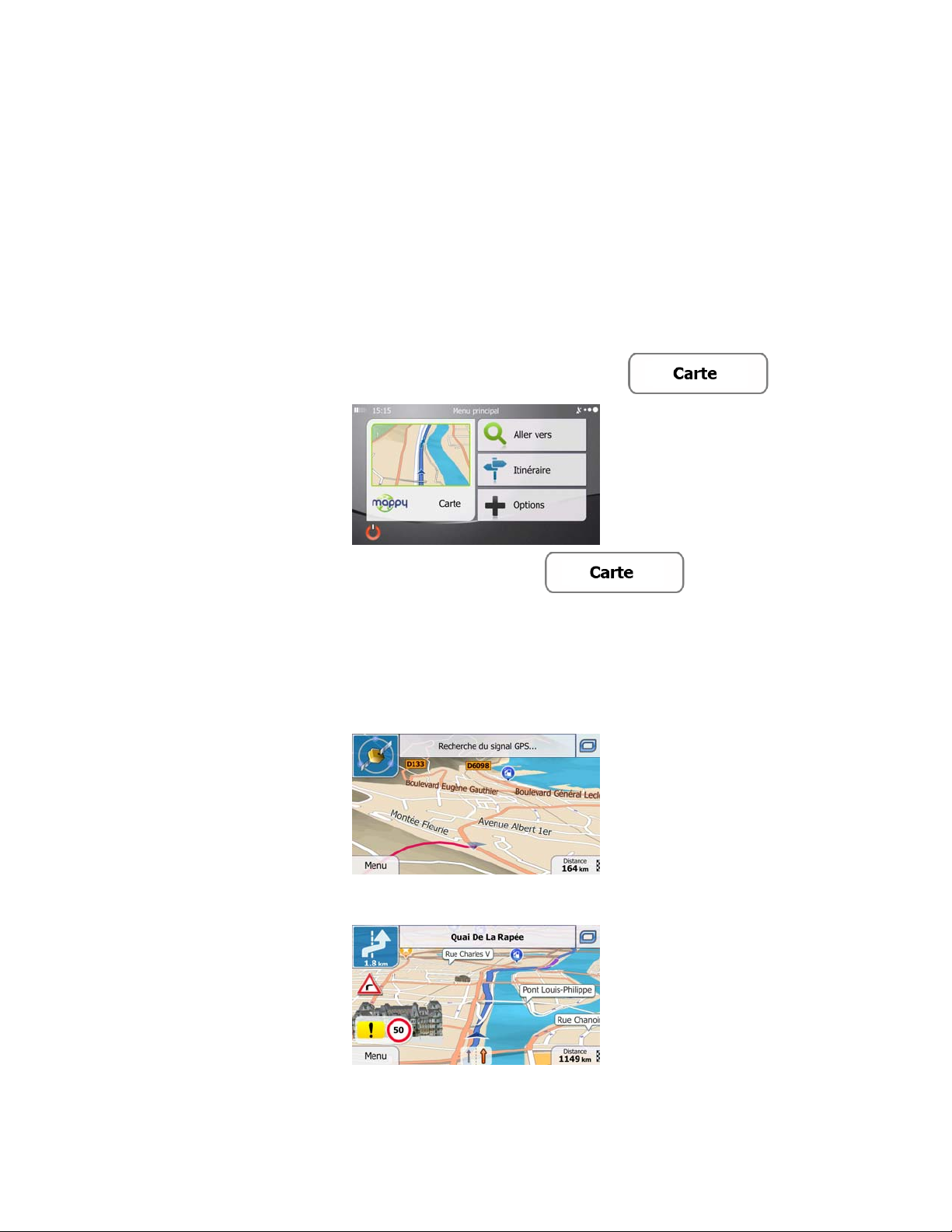
2.3 Écran Carte
2.3.1 Naviguer sur la carte
L'écran Carte est l'écran le plus fréquemment utilisé dans mappy Ulti X555 .
Une petite carte apparaît dans le menu Navigation en actionnant le bouton
Pour agrandir cette petite carte et ouvrir l'écran Carte, touchez
Cette carte indique la position actuelle (le marqueur de véhicule, bleu arrow par défaut), l'itinéraire
recommandé (orange line) et la zone environnante de la carte.
Quand il n'y a aucune position GPS, le marqueur de véhicule est transparent. Il indique votre dernière
position connue.
Vous voyez des points de couleur tournant autour d'un symbole satellite dans l'angle en haut à gauche.
Plus vous voyez de points verts, plus vous vous rapprochez de la position GPS correcte.
.
.
Lorsque votre position GPS est disponible, le marqueur de véhicule s'affiche en couleur, montrant à
présent votre position actuelle.
L'écran comporte des boutons tactiles et des champs de données pour vous aider à naviguer. Pendant la
navigation, l'écran affiche des informations sur l'itinéraire.
13
Page 14
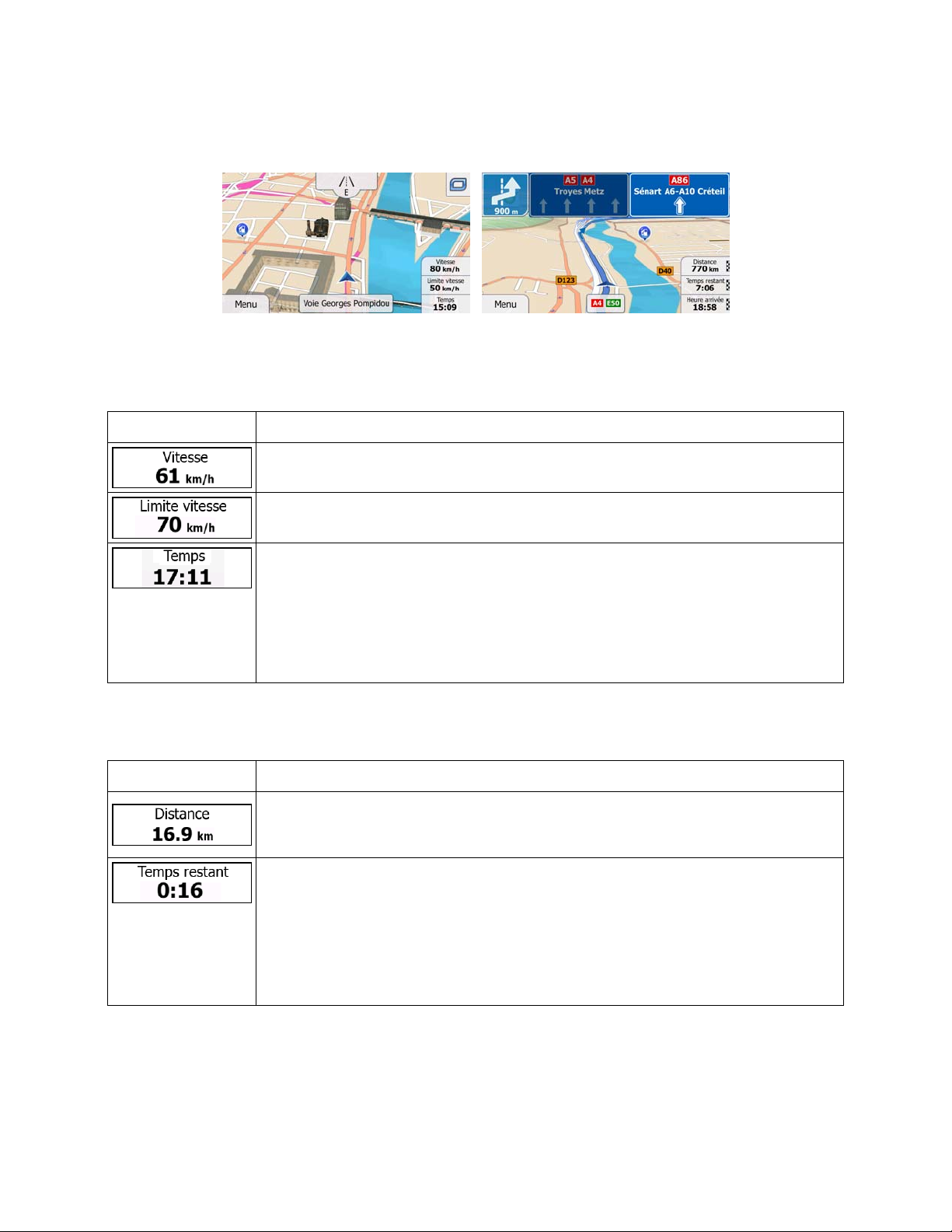
Par défaut, seul un champ de données s'affiche dans l'angle en bas à droite. Touchez ce champ pour voir
tous les champs de données de l'itinéraire. Touchez l'un des champs de données pour supprimer les
autres et afficher uniquement le champ sélectionné.
Les champs de données sont différents quand vous naviguez sur un itinéraire actif et quand vous n'avez
aucune destination spécifiée (orange line n'est pas affiché).
Les champs de données par défaut quand vous roulez sans destination précise (touchez et maintenez le
doigt sur l'un des champs pour changer sa valeur) :
Champ Description
Affiche la vitesse actuelle donnée par le récepteur GPS.
Affiche la limite de vitesse pour la route sur laquelle vous circulez si la carte la
contient.
Affiche l'heure actuelle ajustée en fonction du décalage de fuseau horaire. L'heure
précise est fournie par les satellites GPS.Les informations sur le fuseau horaire
proviennent quant à elles de la carte ou elles peuvent être définies manuellement
dans les paramètres régionaux.
(L'heure actuelle s'affiche toujours dans l'angle en haut à gauche des écrans de
menu.)
Les champs de données par défaut quand vous parcourez un itinéraire (touchez et maintenez l'un des
champs pour changer sa valeur) :
Champ Description
Affiche la distance de l'itinéraire que vous devez parcourir avant d'arriver à votre
destination finale.
Indique le temps nécessaire pour arriver à la destination finale de l'itinéraire en
fonction des informations disponibles pour les segments restants de l'itinéraire.
Le calcul ne peut pas prendre en compte les bouchons et les autres
ralentissements éventuels.
Les données historiques de trafic peuvent également être prises en compte si les
données sont disponibles.
14
Page 15
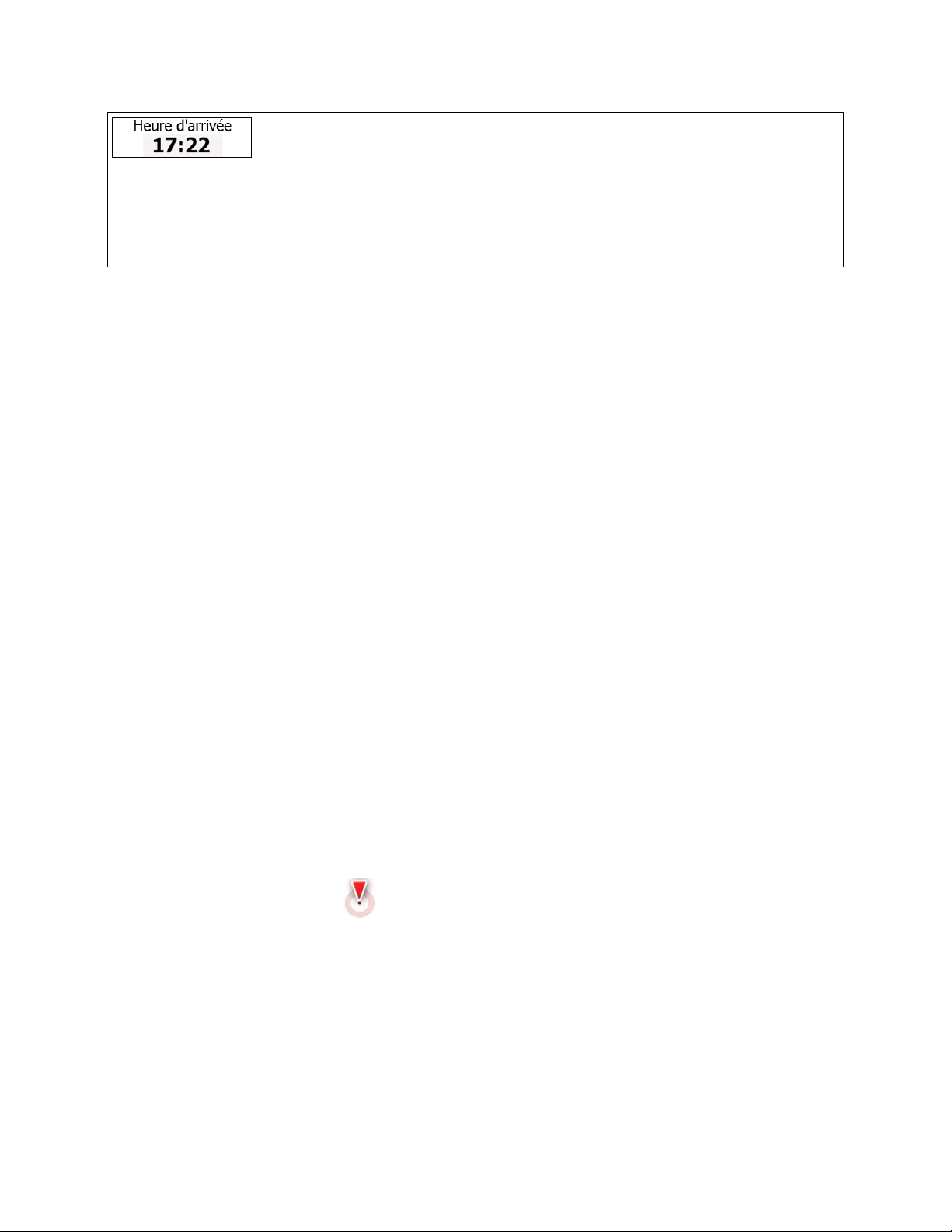
Indique l'heure d'arrivée estimée à la destination finale de l'itinéraire en fonction des
informations disponibles pour les segments restants de l'itinéraire.
Le calcul ne peut pas prendre en compte les bouchons et les autres
ralentissements éventuels.
Les données historiques de trafic peuvent également être prises en compte si les
données sont disponibles.
2.3.2 Marqueurs de position
2.3.2.1 Marqueur de véhicule et route verrouillée
Lorsque votre position GPS est disponible, mappy Ulti X555 indique votre position actuelle sur le
marqueur de véhicule. Par défaut, ce marqueur est bleu arrow, mais vous pouvez changer cette icône
dans Réglages.
L'emplacement exact du marqueur de véhicule dépend du type de véhicule utilisé pour le calcul de
l'itinéraire et le mode de navigation. Vous pouvez régler les deux dans Paramétrage de l'itinéraire (page
89).
Si vous choisissez le mode Piéton et/ou la navigation hors route : Le marqueur de véhicule indique
•
votre position GPS exacte. La direction de l'icône indique votre cap actuel.
• Dans tous les autres cas : Le marqueur de véhicule peut ne pas indiquer votre position GPS
exacte et votre cap. Si les rues sont proches, l'icône s'aligne sur la rue la plus proche pour
supprimer les erreurs de position GPS et la direction de l'icône s'aligne sur la direction de la rue.
2.3.2.2 Position sélectionnée sur la carte (curseur) et objet sélectionné sur la carte
Vous pouvez marquer une position sur la carte selon les étapes suivantes :
• Touchez la carte au cours de la navigation.
• Touchez la carte lorsque vous êtes invité à confirmer la destination à la fin d'une recherche ou
• Touchez la carte dans Chercher sur carte (page 48)
Lorsqu
s'affiche avec un point rouge vif (
La position du curseur peut être utilisée comme destination de l'itinéraire et un nouveau point d'alerte.
Vous pouvez rechercher des lieux situés près de lui ou enregistrer ce lieu comme l'une de vos
destinations favorites.
Vous pouvez également sélectionner quelques objets sur la carte. Si vous touchez l'icône d'un lieu ou un
point d'alerte sur la carte, l'objet sera sélectionné (vous voyez un contour rouge autour de l'objet) et vous
pourrez obtenir des informations sur cet objet ou utiliser ce dernier comme un point d'itinéraire.
'une position sur la carte est sélectionnée, le curseur apparaît au point sélectionné. Le curseur
) qui le rend visible à tous les niveaux de zoom.
15
Page 16
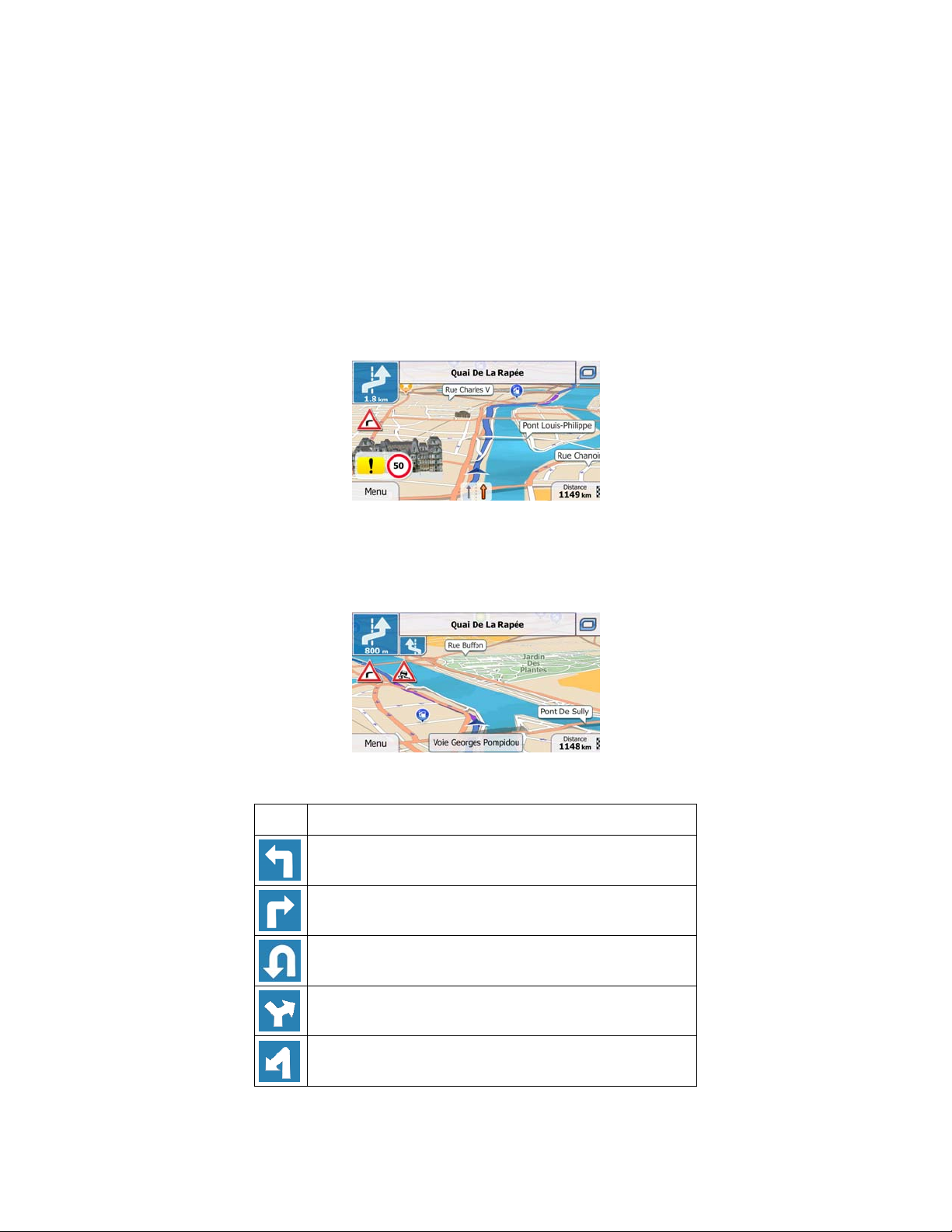
2.3.3 Objets de la carte
2.3.3.1 Rues et routes
mappy Ulti X555 représente les rues de la même façon que les cartes routières papier. La largeur et les
couleurs utilisées correspondent à leur importance : on distingue aisément une autoroute d'une petite rue.
2.3.3.2 Présentation du virage et Prochaine rue
Lors de la navigation d'un itinéraire, la section supérieure de l'écran Carte indique des informations sur
l'événement de l'itinéraire suivant (manœuvre) et la rue ou la ville suivante.
Il y a un champ dans l'angle en haut à gauche qui affiche la manœuvre suivante. Le type d'événement
(virage, rond-point, sortie d'autoroute, etc.) ainsi que sa distance par rapport à la position actuelle sont
affichés.
Une icône plus petite indique le type de la seconde manœuvre suivante si elle est proche de la première.
Autrement, seule la manœuvre suivante s'affiche.
La plupart de ces icônes sont très intuitives. Le tableau suivant répertorie une partie des événements
d'itinéraire fréquemment affichés. Les mêmes symboles sont utilisés dans les deux champs :
Icône Description
Tournez à gauche.
Tournez à droite.
Faites demi-tour.
Tournez légèrement à droite.
Tournez franchement à gauche.
16
Page 17
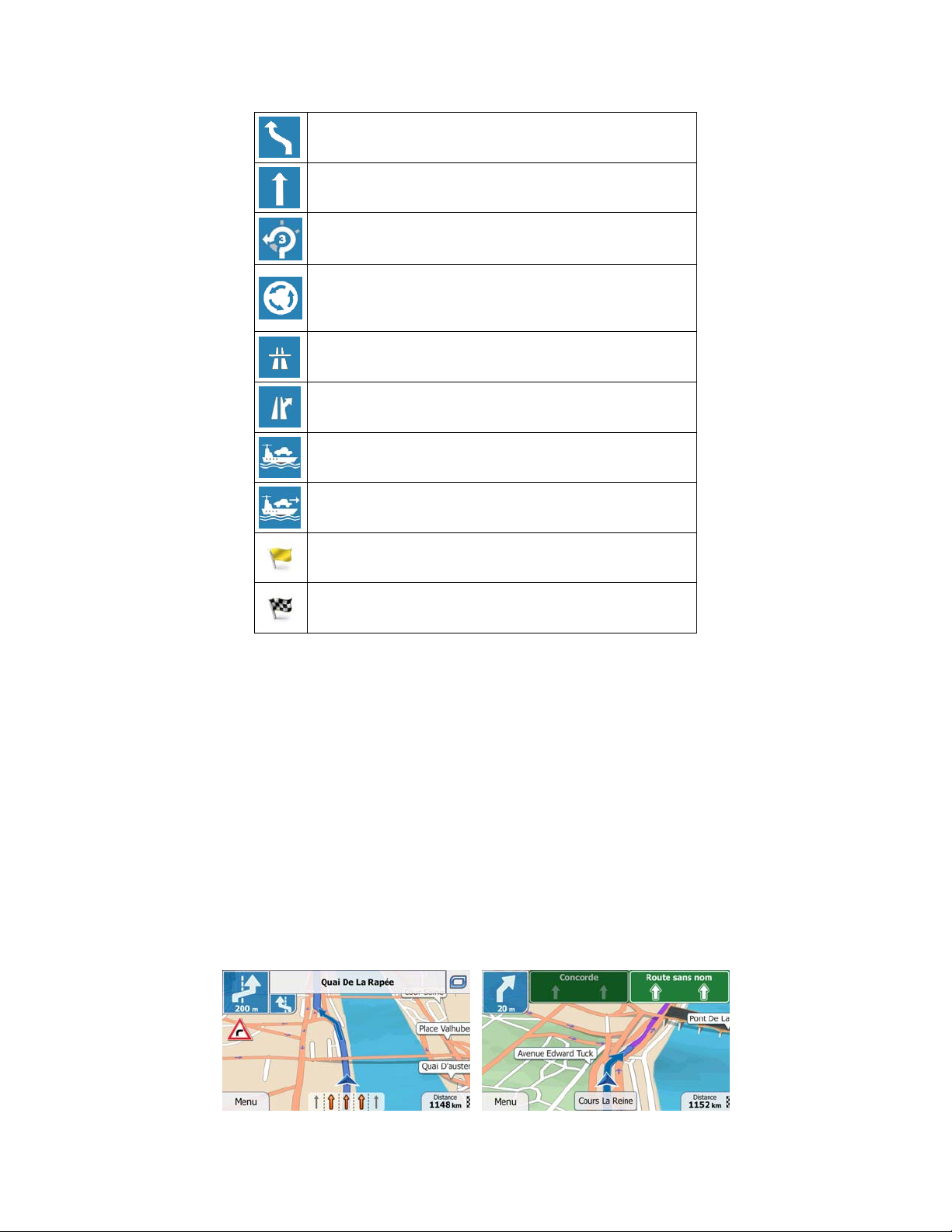
Serrez à gauche.
Continuez tout droit à l'intersection.
Allez à gauche sur le rond-point, 3e sortie (manœuvre
suivante).
Prenez le rond-point (deuxième manœuvre à
effectuer).
Entrez sur l'autoroute.
Sortez de l'autoroute.
Embarquez sur le ferry.
Débarquez du ferry.
À l'approche d'une étape.
Vous vous approchez de la destination.
2.3.3.3 Informations sur les voies et les panneaux
Lorsque vous roulez sur une route à voies multiples, il est essentiel d'emprunter la bonne voie de
circulation afin de suivre l'itinéraire conseillé. Si les informations de voies sont disponibles dans les
données de carte, mappy Ulti X555 affiche les voies et leurs sens à l'aide de petites flèches au bas de la
carte. Les flèches mises en évidence représentent les voies que vous devez sui v re.
Si des informations supplémentaires sont disponibles, des panneaux remplacent les flèches. Les
panneaux apparaissent en haut de la carte. Leur couleur et leur style rappellent ceux des panneaux
installés au-dessus ou sur le bord des routes. Les flèches indiquent les destinations disponibles et le
numéro de la route où mène la voie.
Tous les panneaux se ressemblent lors de la conduite et en l'absence d'itinéraire conseillé. En cas de
navigation sur un itinéraire, seul le panneau indiquant la/les voie(s) à emprunter s'affiche en couleurs
vives tandis que les autres sont grisées.
Si vous voulez masquer les panneaux actuellement affichés, touchez l'un d'eux et l'écran Carte normale
reviendra jusqu'à réception de nouvelles informations sur les panneaux.
17
Page 18
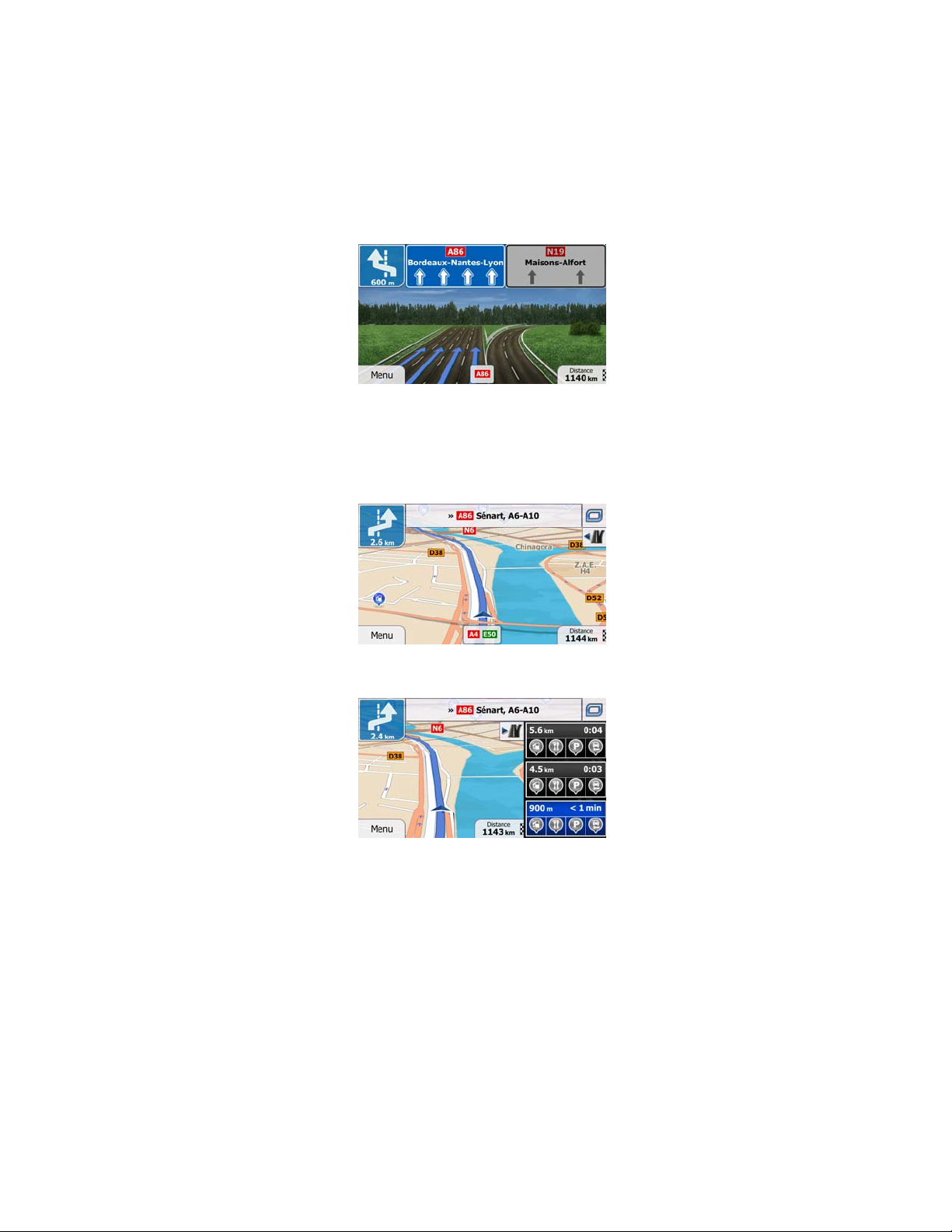
2.3.3.4 Vue carrefour
Si vous vous approchez d'une sortie d'autoroute ou d'un carrefour complexe et que des informations
nécessaires existent, la carte est remplacée par une vue 3D du carrefour. Les voies dont vous avez
besoin s'affichent avec des flèches. Des panneaux peuvent aussi être présents si des informations sont
disponibles.
Si vous désirez masquer le carrefour actuellement affiché, touchez l'image et l'écran Carte reviendra.
2.3.3.5 Services de sortie d'autoroute
Vous pouvez avoir besoin d'une station-service ou d'un restaurant pendant votre trajet. Cette fonction
affiche un nouveau bouton sur la carte quand vous conduisez sur les autoroutes.
Touchez ce bouton pour ouvrir un panneau avec le détail des quelques sorties ou stations-services
suivantes.
Touchez l'une d'elles pour l'afficher sur la carte et ajoutez-la comme étape à votre itinéraire, le cas
échéant.
Si vous voulez afficher d'autres types de Lieux pour les sorties, vous pouvez changer les icônes dans les
réglages du Guidage visuel (page 96).
18
Page 19
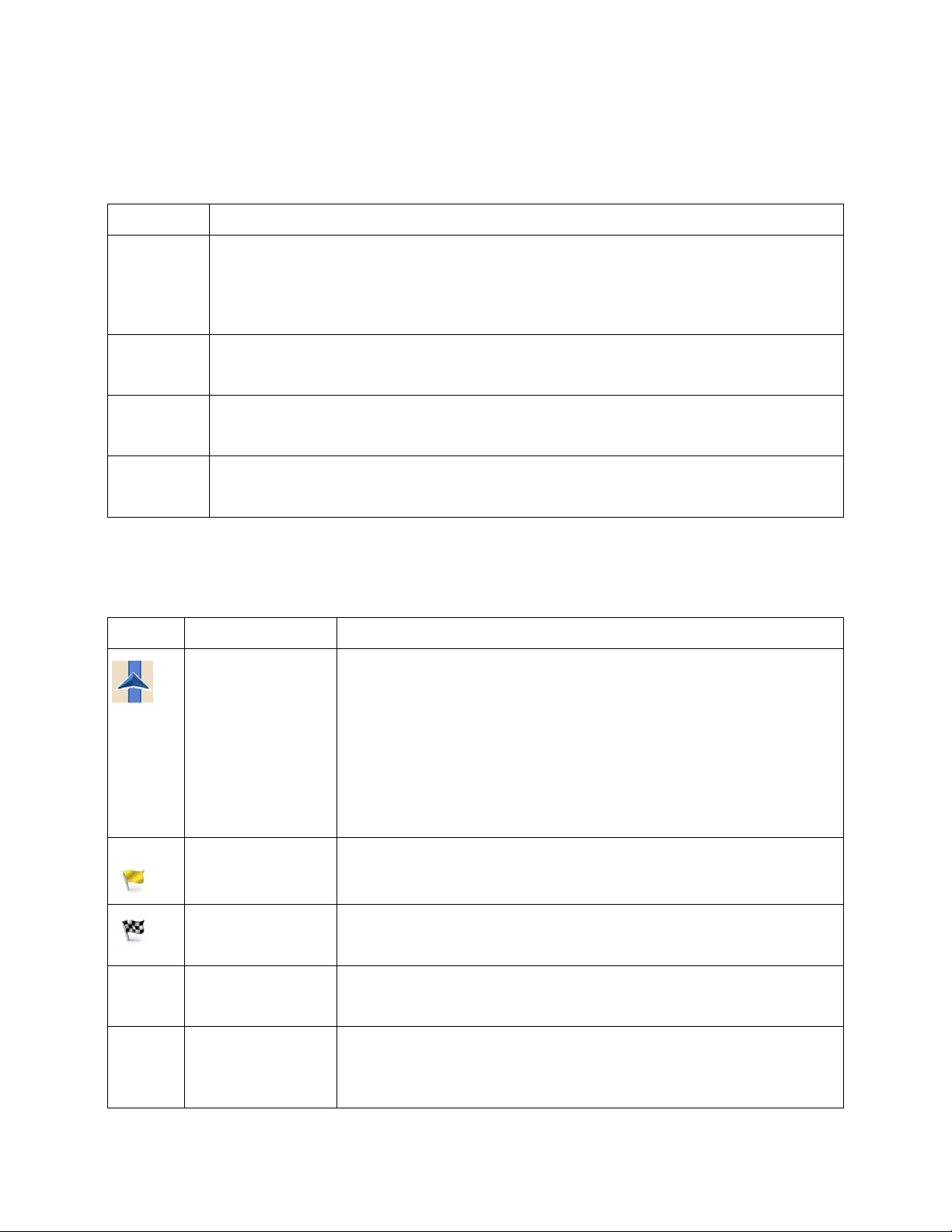
2.3.3.6 Types d'objet 3D
mappy Ulti X555 prend en charge les types d'objet 3D suivants :
Type Description
Terrain
en 3D
Routes
surélevées
Repères 3D
Bâtiments
en 3D
Les données de cartes de terrain en 3D indiquent les modifications de terrain, le relief ou
l'affaissement du sol lorsque vous affichez la carte en 2D et que vous l'utilisez pour repérer
l'itinéraire en 3D pendant la navigation. Les collines et les montagnes apparaissent en
arrière-plan de la carte en 3D et elles apparaissent en couleur sou s forme d'ombrage sur
la carte en 2D.
Les intersections complexes et les routes verticales isolées (telles que les ponts
autoroutiers ou les ponts) apparaissent en mode 3D.
les repères sont des représentations 3D en bloc ou artistiques d'objets proéminents ou
célèbres.
La représentation de blocs en 3D de toutes les données de bâtiment contenant la taille et
la position réelles du bâtiment sur la carte.
2.3.3.7 Éléments de l'itinéraire actif
mappy Ulti X555 indique l'itinéraire de la façon suivante :
Symbole Nom Description
Position GPS
actuelle
et point de départ
Votre position actuelle sur la carte.
• En mode Piéton, il s'agit de la position GPS exacte.
• Si un véhicule est sélectionné pour le calcul d'itinéraire et que les
rues sont proches, le symbole pointe vers la rue la plus proche.
Étape (destination
intermédiaire)
Destination (point
d'arrivée)
Couleur de
l'itinéraire
Rues et routes
exclues de la
navigation
En principe, si une position GPS est disponible, il s'agit du point de
départ de l'itinéraire. En l'absence de position GPS valide, mappy Ulti
X555 utilise la dernière position connue comme point de départ.
Une destination intermédiaire de l'itinéraire avant d'atteindre la
destination finale.
La destination finale de l'itinéraire.
L'itinéraire se détache toujours de la carte de par sa couleur, en modes
diurne et nocturne.
Vous pouvez choisir d'emprunter ou d'éviter certains types de route
(page 89). Toutefois, lorsque mappy Ulti
l'itinéraire les inclut et les signale d'une couleur différente de celle de
l'itinéraire.
19
X555 ne peut pas les éviter,
Page 20
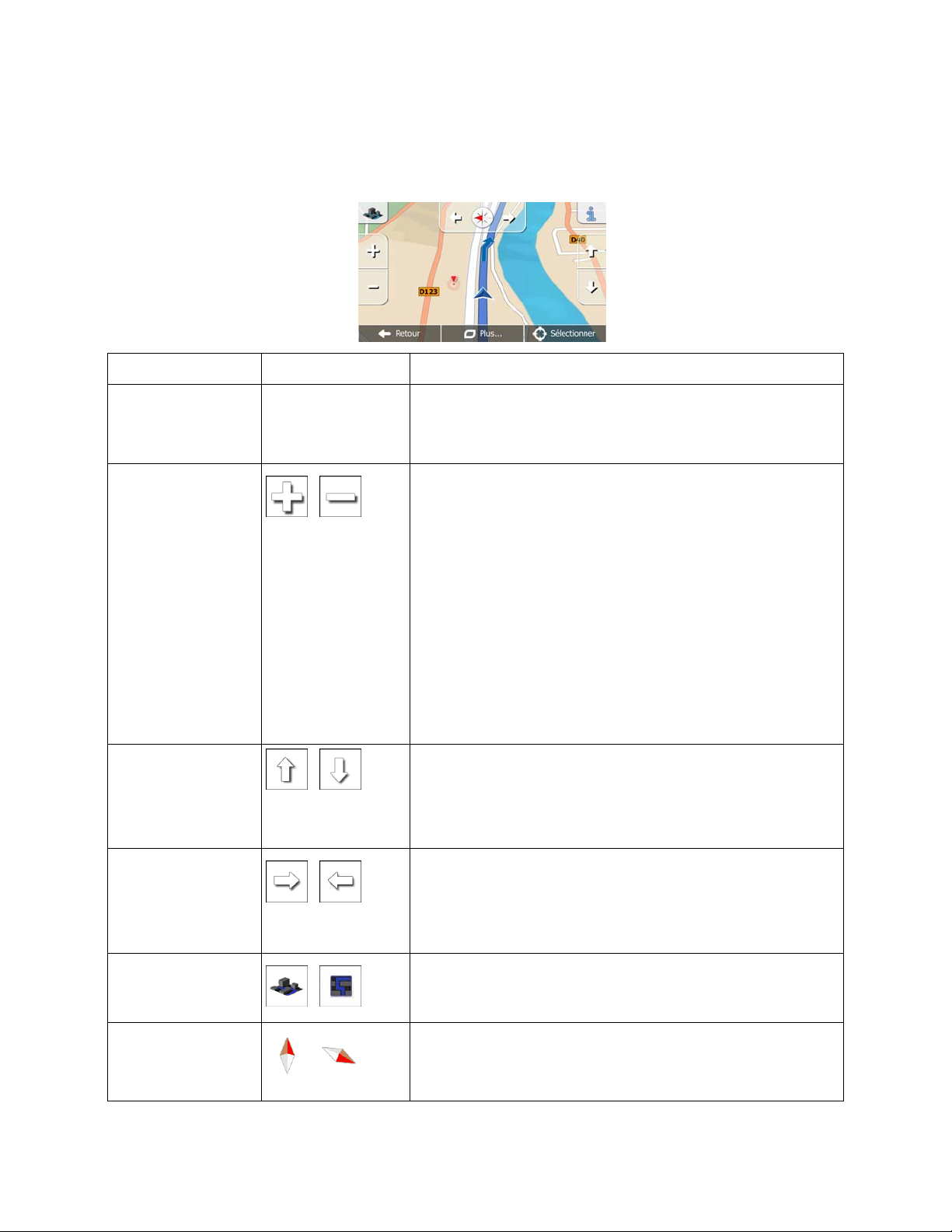
2.3.4 Utiliser la carte
Touchez la carte n'importe où pour la parcourir au cours de la navigation. La carte s'arrête en suivant la
position actuelle (le marqueur de véhicule, bleu arrow par défaut, n'est plus verrouillé dans une position
fixe sur l'écran) et des boutons de commande apparaissent pour vous aider à modifier la vue de la carte.
Action Bouton(s) Description
Déplacer la carte
avec la fonction
glisser-déplacer
Zoom avant et
arrière
Orientation vers le
haut et vers le bas
Pas de bouton
,
,
Vous pouvez déplacer la carte dans toutes les directions :
touchez et maintenez le doigt sur la carte tout en le déplaçant
dans la direction souhaitée.
Modifie le cadre de la carte qui apparaît à l'écran.
mappy Ulti X555 utilise des cartes vectorielles de haute
qualité qui vous permettent d'examiner la carte à différents
niveaux de zoom, toujours avec un contenu optimisé. Les
noms de rues, entre autres, apparaissent toujours dans la
même taille de police et jamais à l'envers. Seuls les rues et
les objets dont vous avez besoin sont affichés.
La modification de l'échelle de la carte possède des limites
dans les modes de vue en 3D. SI vous effectuez un zoom en
arrière supplémentaire, la carte bascule en mode 2D.
Touchez le bouton une fois pour modifier la vue par étapes
ou touchez sans relâcher le bouton pour le modifier à tout
moment et progressivement.
Modifie l'angle de vue vertical de la carte en mode 3D.
Touchez le bouton une fois pour modifier la vue par étapes
ou touchez sans relâcher le bouton pour le modifier à tout
moment et progressivement.
Pivotement vers la
gauche et vers la
droite
Vue 2D ou 3D
Boussole en mode
Carte 2D
,
,
,
Modifie l'angle de vue horizontal de la carte.
Touchez le bouton une fois pour modifier la vue par étapes
ou touchez sans relâcher le bouton pour le modifier à tout
moment et progressivement.
Touchez ce bouton pour basculer entre les modes Carte de
vue en perspective (3D) et de vue du haut vers le bas (2D).
La direction de la boussole indique le Nord. Touchez le
bouton pour passer à la vue Nord en haut, puis touchez de
nouveau pour pivoter la carte dans la direction précédente.
20
Page 21
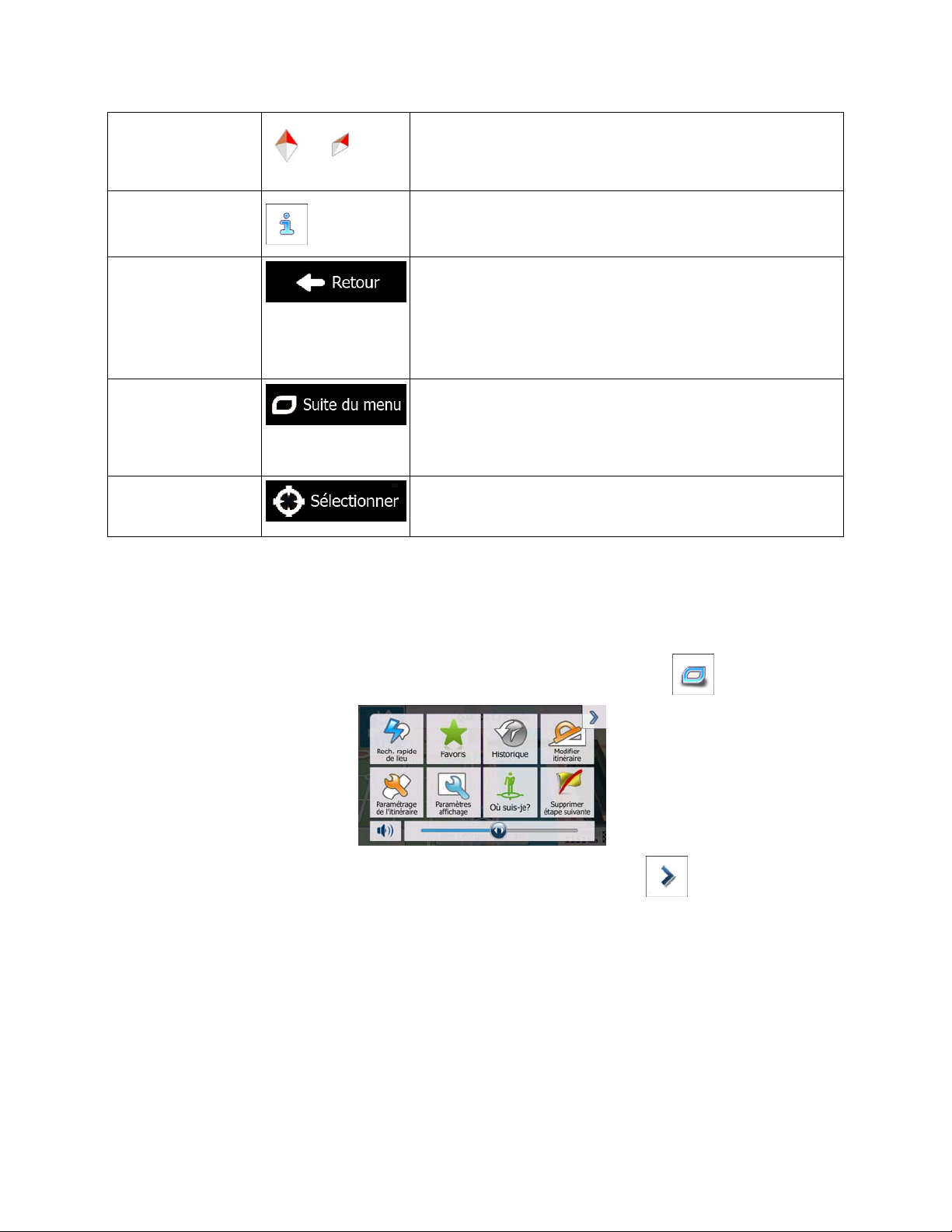
Boussole en mode
Carte 3D
,
La direction de la boussole indique le Nord. Touchez le
bouton pour passer à la vue Nord en haut, puis touchez de
nouveau pour pivoter la carte dans la direction précédente.
Informations de
position
Retour à la
navigation normale
Options
supplémentaires
Sélection de la
destination
Touchez ce bouton pour ouvrir un nouvel écran avec des
informations sur un point sélectionné de la carte, le Curseur.
Touchez ce bouton pour remettre la carte à la position GPS
actuelle. La rotation automatique de la carte est également
rétablie.
Les boutons de manipulation de la carte disparaissent et la
navigation continue.
Touchez ce bouton pour ouvrir une liste de fonctions
supplémentaires, comme enregistrer le Curseur comme
destination favorite ou rechercher des Lieux aux alentours du
Curseur.
Touchez ce bouton pour sélectionner le Curseur en tant que
nouvelle destination. L'itinéraire est calculé automatiquement.
2.3.5 Menu Rapide
Le menu Rapide consiste en une sélection de commandes et de fonctions nécessaires lors de la
navigation. Vous pouvez l'ouvrir directement à partir de l'écran Carte en touchant
Le menu se fermera après quelques secondes d'inactivité ou si vous touchez
Le menu se fermera aussi si vous déclenchez de simples commandes telles que l'assourdissement de
l'appareil. Dans d'autres cas, en touchant un bouton, vous afficherez un nouvel écran avec options.
La plupart de ces fonctions sont des raccourcis. Ils sont accessibles à partir du menu Système.
.
.
21
Page 22
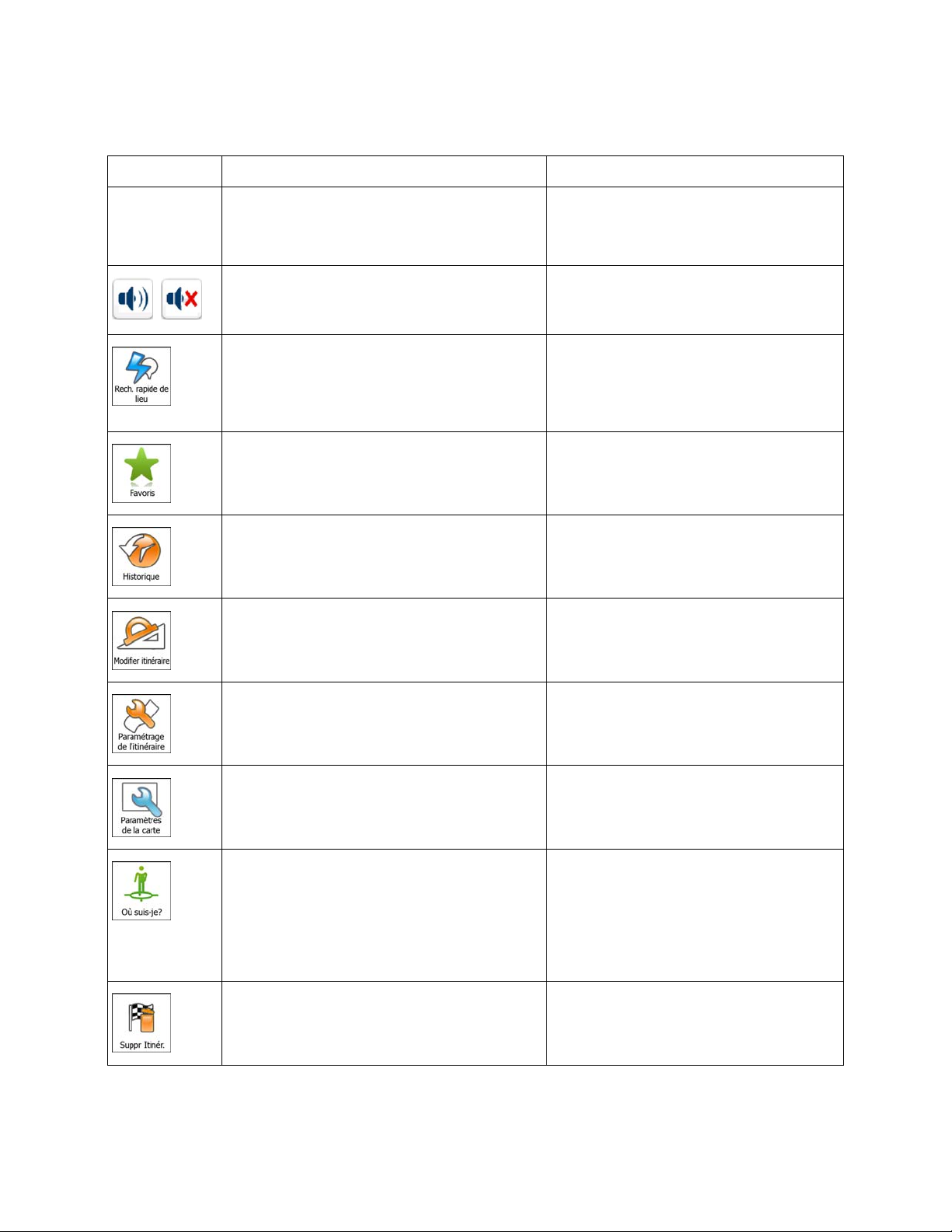
Il y a plus de fonctions disponibles que de nombre de boutons dans le menu. Dans Réglages, vous
pouvez choisir la fonction de chaque bouton (page 88). Les options suivantes sont disponibles :
Bouton Description Raccourci pour
Curseur
Volume
principal
,
Ce curseur règle le volume sonore de
l'appareil. Ceci affecte tous les sons de
l'application.
Cet interrupteur coupe tous les sons de
l'appareil. Touchez encore pour activer de
nouveau les sons.
Cette fonction vous permet de rech ercher un
lieu sur votre itinéraire ou près de votre
position actuelle si aucun itinéraire n'est
calculé.
Ce bouton affiche la liste de vos destinations
favorites.
Ce bouton affiche la liste Historique. Vous
pouvez sélectionner l'une de vos destinations
précédentes.
Ce bouton affiche la fonction de modification
de l'itinéraire.
Plus/Réglages/Sons et
Avertissements/Volume/Curseur principal
Plus/Réglages/Sons et
Avertissements/Volume/Interrupteur
principal
Rechercher/Rechercher des
lieux/Recherche rapide (page 37)
Rechercher/Favoris (page 49)
Rechercher/Historique (page 51)
Itinéraire/Modifier itinéraire
Ce bouton affiche les paramètres liés à
l'itinéraire.
Ce bouton affiche les paramètres liés à la
carte.
Ce bouton ouvre un écran spécial affichant
des informations sur la position actuelle et un
bouton vous permettant de rechercher une
urgence de proximité ou une assistance
routière. Pour des détails, consultez le
chapitre suivant.
Ce bouton supprime l'itinéraire et arrête la
navigation. Ce bouton est remplacé par le
bouton suivant si des étapes sont fournies.
Plus/Réglages/Paramétrage de l'itinéraire
(page 89)
Plus/Réglages/Paramètres de la carte
(page 94)
Touchez le champ de la rue actuelle sur
l'écran Carte.
Itinéraire/Suppr Itinér. (page 60)
22
Page 23
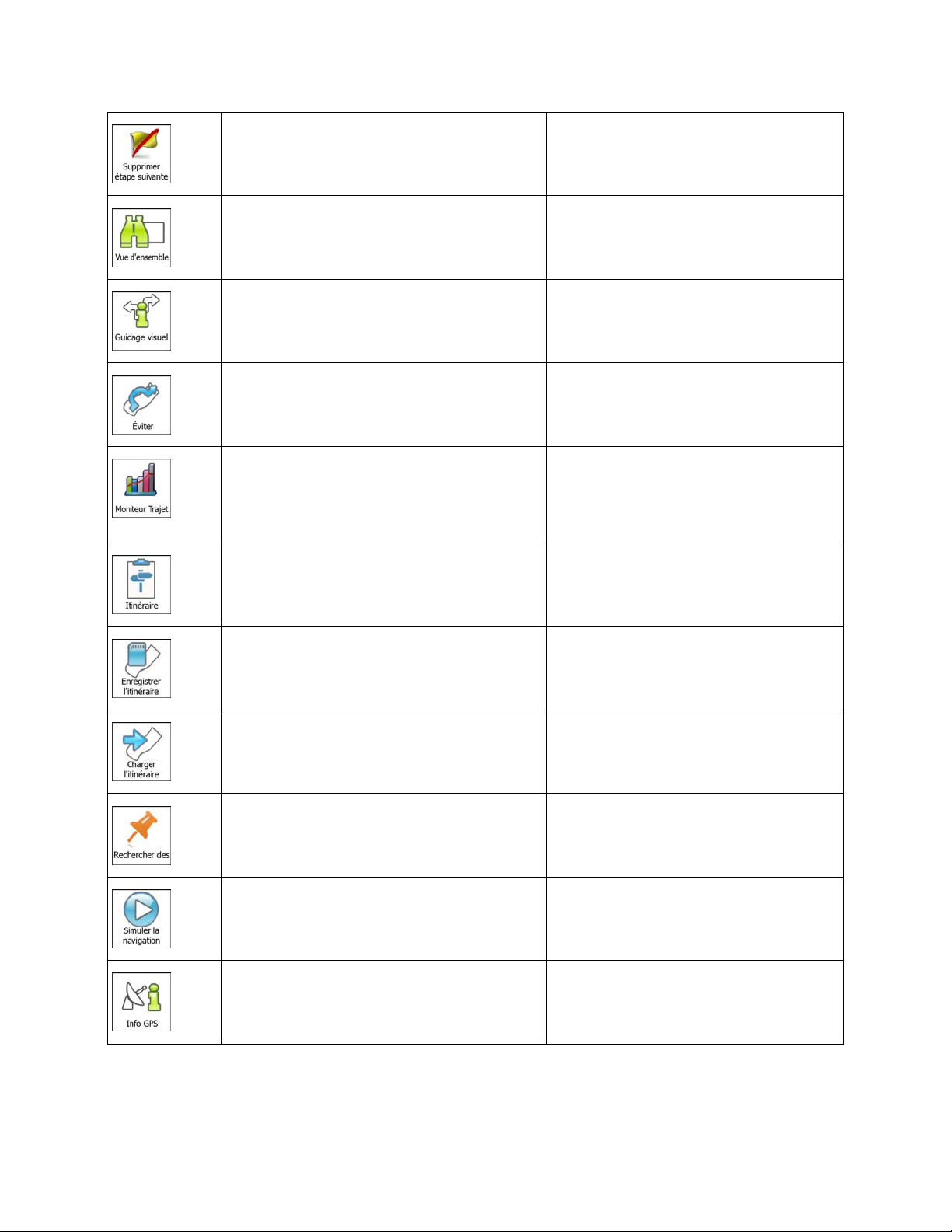
Ce bouton saute l'étape suivante sur
À
À
À
introuv
l'itinéraire.
Ce bouton ouvre une carte en 2D à l'échelle
Itinéraire/Vue d'ensemble (page 55)
et positionnée de façon à afficher l'itinéraire
entier.
Ce bouton ouvre l'écran paramètres du
Plus/Réglages/Guidage visuel (page 96)
guidage visuel.
Ce bouton vous permet de contourner
Itinéraire/À éviter
certaines parties de l'itinéraire recommandé.
Ce bouton ouvre l'écran Moniteur Trajet où
Plus/Moniteur Trajet (page 83)
vous pouvez gérer vos journaux de trajets et
vos journaux de suivi précédemment
enregistrés.
Ce bouton affiche la liste de manœuvres
(l'itinéraire).
Touchez le haut de l'écran Carte pendant
la navigation.
l'aide de cette fonction, vous pouvez
Itinéraire/Plus/Enregistrer l'itinéraire
enregistrer l'itinéraire actif pour une utilisation
ultérieure.
l'aide de cette fonction, vous pouvez
Itinéraire/Plus/Charger l'itinéraire
remplacer l'itinéraire actif par un itinéraire
précédemment enregistré.
l'aide de cette fonction, vous pouvez
rechercher des lieux en procédant de
plusieurs manières.
Ce bouton ouvre l'écran Carte et démarre la
simulation de l'itinéraire actif.
Rechercher/Rechercher des lieux (page
37)
Itinéraire/Plus/Simuler la navigation (page
67)
Ce bouton ouvre l'écran d'informations GPS
avec la position satellite et les informations
sur la puissance du signal.
Touchez le haut de l'écran Carte lorsqu'il
n'y a pas de réception GPS.
23
Page 24
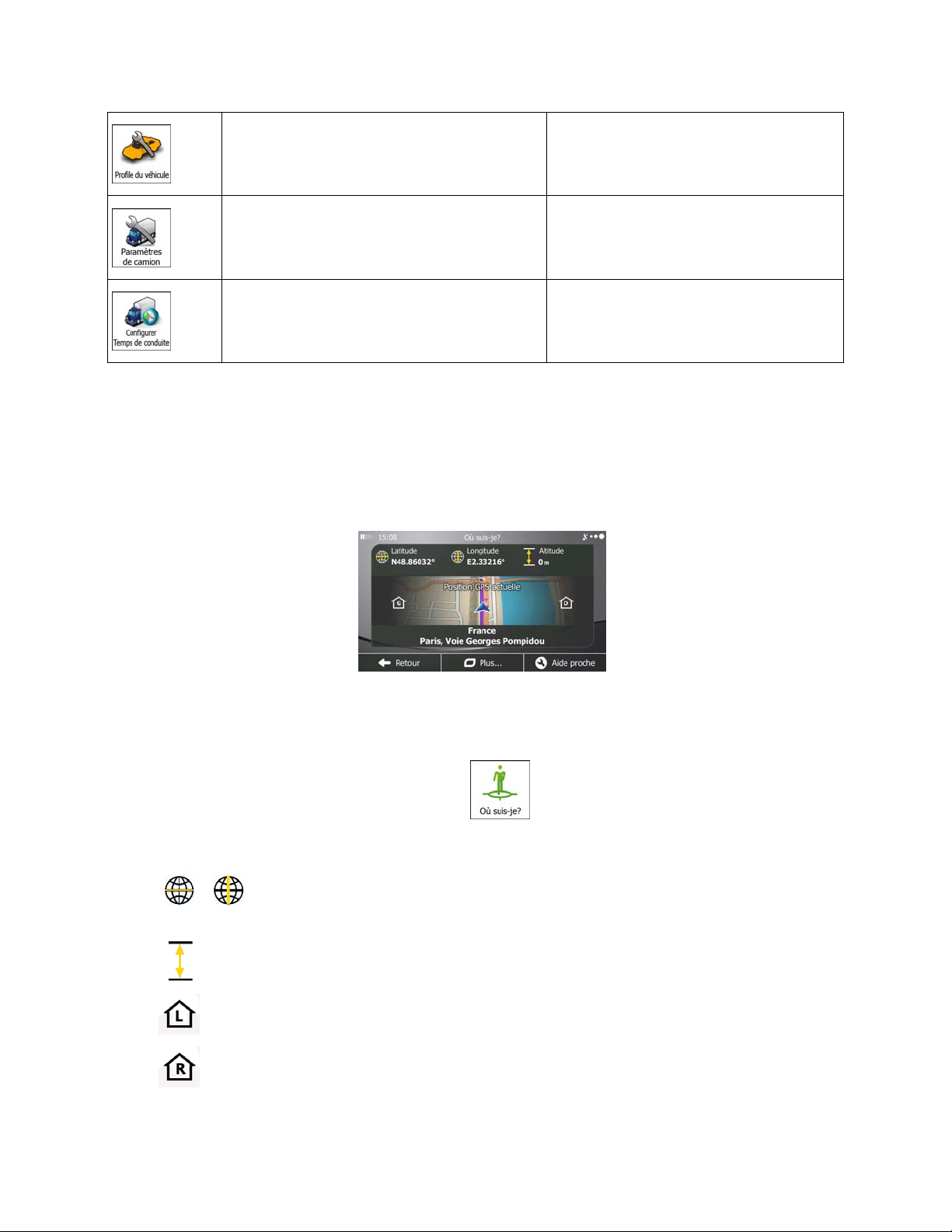
Ce bouton ouvre les paramètres du profil
sélectionné de véhicule.
Plus/Réglages/Itinéraire (page 89)
Ce bouton ouvre l'écran Paramètres de
camion.
Ce bouton ouvre l'écran de configuration du
temps de conduite.
Plus/Réglages/Camion (page 88)
Plus/Réglages/Camion/Config.
compteurs temps de conduite (page 75)
2.3.6 Vérifier les détails de votre position actuelle (Afficher ma position)
Cet écran contient des informations sur votre position actuelle (ou sur la dernière position connue, si la
réception GPS n'est pas disponible) et un bouton nécessaire à la recherche des Lieux utiles à proximité.
.
Vous pouvez accéder à cet écran depuis le carte de l'une des façons suivantes :
• Si la rue actuelle s'affiche ci-dessous, le marqueur de véhicule (la positon actuelle sur la ca rte),
touchez-le pour ouvrir l'écran « Afficher ma position ».
• Ouvrez le menu Rapide et touchez le bouton
Informations sur cet écran :
•
•
•
•
, : Latitude et Longitude (coordonnées de votre position actuelle dans le format
WGS84).
: Altitude (informations sur le relief fournies par le récepteur GPS – souvent imprécises).
: Numéro de la maison à gauche.
: Numéro de la maison à droite.
.
24
Page 25
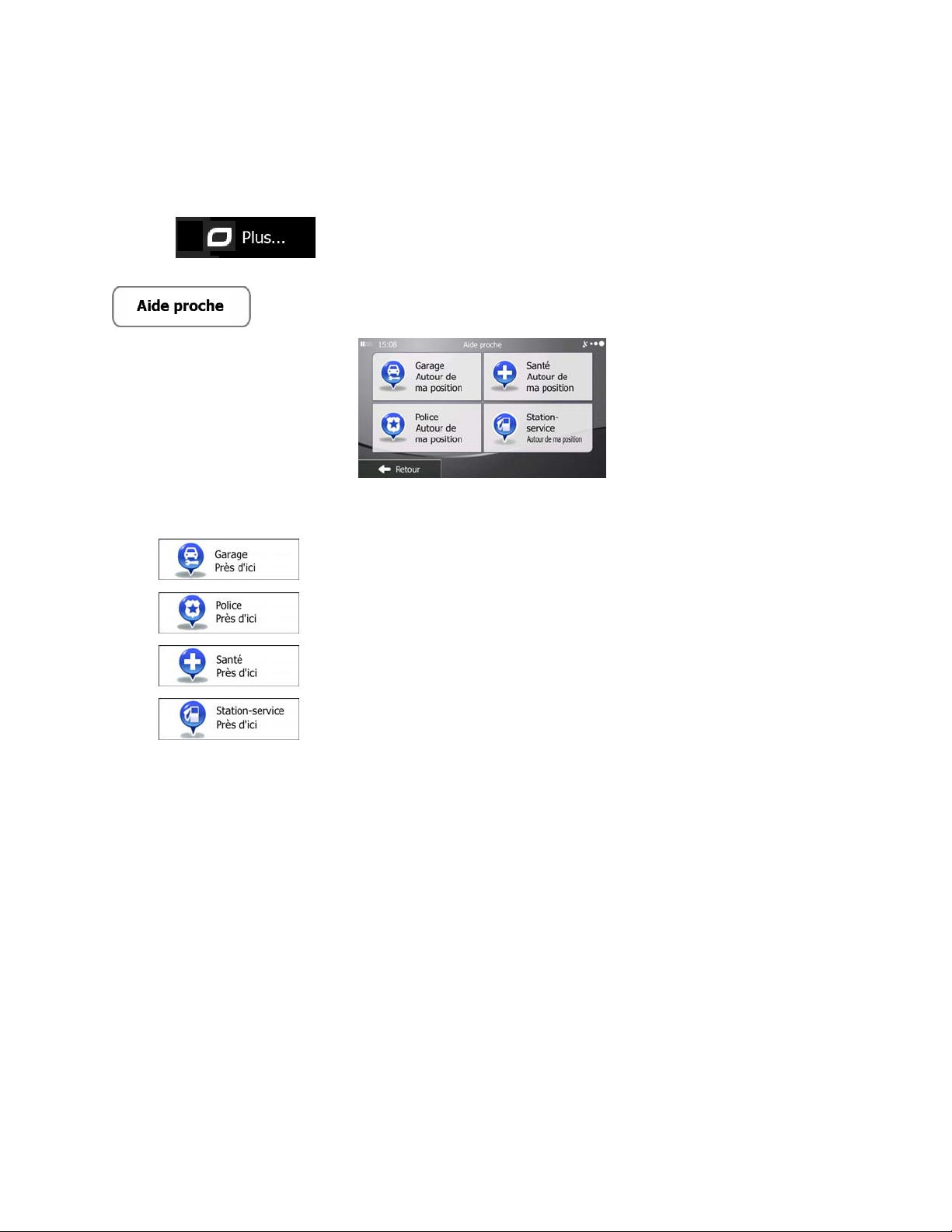
• Au milieu de l'écran, vous pouvez vérifier le caractère actuel de la position ou voir le temps restant
depuis la dernière mise à jour.
• Les détails (si disponibles) relatifs à l'adresse de la position actuelle sont aussi affichés en bas.
Vous pouvez aussi accomplir quelques actions sur cet écran :
Touchez
pour enregistrer la position actuelle comme destination favorite.
Vous pouvez également rechercher une assistance près de votre position actuelle. Touchez
pour ouvrir un nouvel écran afin d'effectuer une recherche rapide :
Vous pouvez rechercher les services suivants près de votre position actuelle ou près de la dernière
position connue :
•
•
•
: Garage et services d'assistance routière
: Commissariat de police
: Services d'urgence et médicaux
•
: Station-service
Touchez l'un des boutons, sélectionnez un lieu à partir de la liste et naviguez vers ce dernier.
25
Page 26

3 Navigation route
Lors de son premier démarrage, mappy Ulti X555 calcule des itinéraires à l'aide du réseau routier de
cartes vectorielles de haute qualité qui sont fournies avec le produit.
Vous pouvez configurer votre itinéraire de plusieurs façons :
• Si vous avez besoin d'un itinéraire pour navigation immédiate, vous pouvez sélectionner la
destination et commencer à naviguer immédiatement (navigation normale).
• Vous pouvez aussi planifier un itinéraire indépendamment de votre position GPS actuelle ou
même sans réception GPS (pour cela, vous devez éteindre le récepteur GPS et établir un nouveau
point de départ dans Itinéraire/Modifier itinéraire en touchant l'icône du drapeau sur la po sition
actuelle).
Vous pouvez planifier des itinéraires avec de multiples destinations. Sélectionnez la première destination.
Puis sélectionnez une seconde destination et ajoutez-la à votre itinéraire pour créer un itinéraire
multipoint. Vous pouvez ajouter autant de destinations à votre itinéraire que vous le désirez.
Vous pouvez aussi utiliser mappy Ulti X555 pour la navigation tout terrain. Pour plus de détails,
consultez la page 1.
3.1 Sélection de la destination d'un itinéraire
mappy Ulti X555 vous offre plusieurs façons de choisir votre destination :
• Saisissez une adresse complète ou partielle, par exemple le nom d'une rue sans le numéro ou les
noms de rues formant une intersection (page 26).
Entrez une adresse avec un code postal (page 34). De cette façon, vous n'aurez pa s à
•
sélectionner l
• Utilisez un lieu d'intérêt prédéfini comme destination (page 37).
•
Sélectionnez une position sur la carte à l'aide de la fonction Chercher sur carte (pag e 48).
•
Utilisez une destination favorite précédemment enregistrée (page 49).
•
Sélectionnez un lieu dans l'Historique des destinations utilisées préc édemment (page 51).
•
Saisissez les coordonnées de la destination (page 52).
•
Utilisez la position où la photo a été prise (page 53).
e nom de la ville et cela accélérera la recherche des noms de rues.
3.1.1 Saisir une adresse ou la partie d'une adresse
Entrez au moins une partie de l'adresse de manière à sélectionner plus rapidement la destination de
l'itinéraire.
Sur le même écran, vous pouvez trouver une adresse en entrant :
• l'adresse exacte, y compris le numéro
• le centre d'une ville
• une intersection
26
Page 27
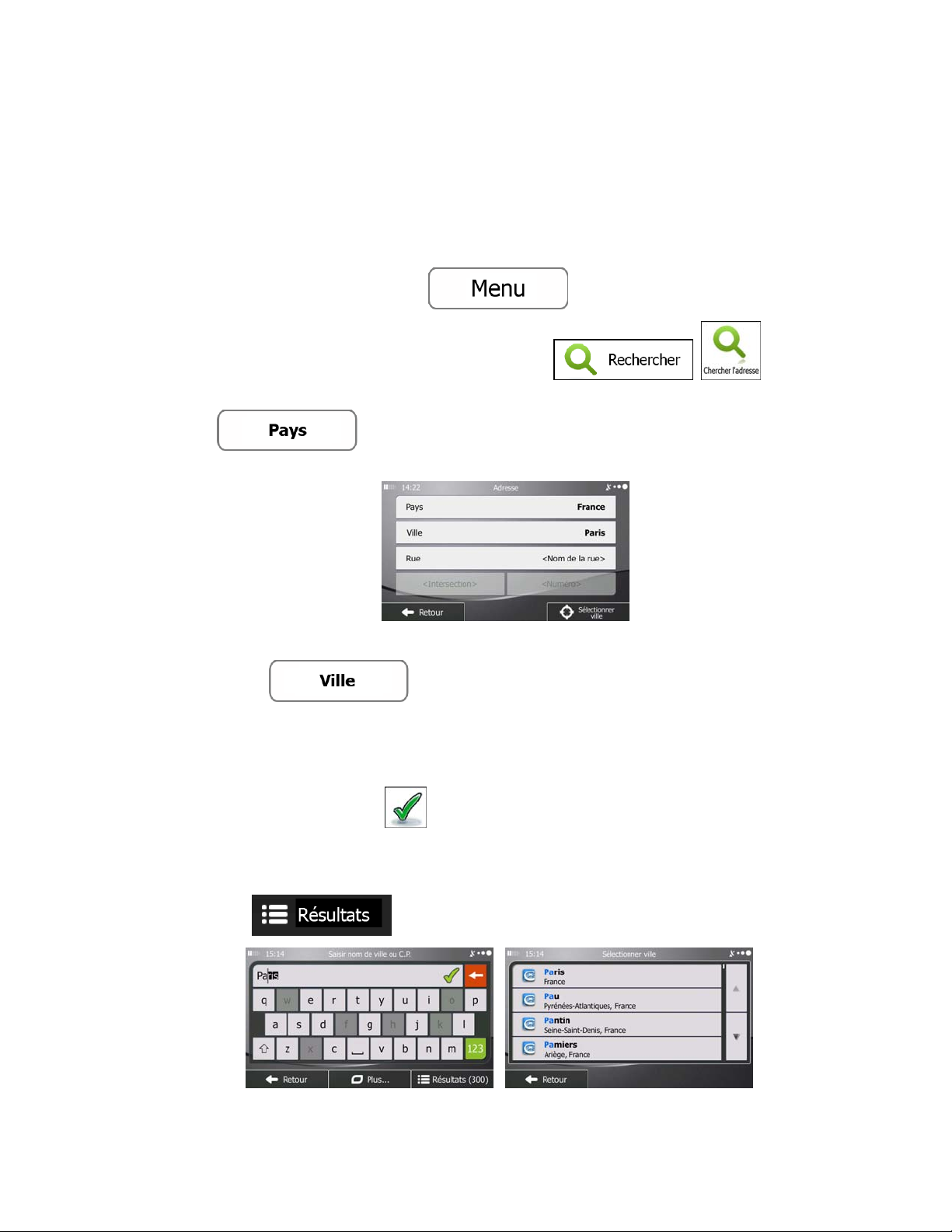
• le milieu d'une rue
• n'importe quelle option ci-dessus, en commençant par le code postal (page 34).
3.1.1.1 Saisir une adresse
Pour saisir une adresse en tant que destination, procédez comme suit :
1. Si vous êtes sur l'écran Carte, touchez
2. Dans le menu Navigation, touchez les boutons suivants :
3. Par défaut, mappy Ulti X555 propose le pays et la ville où vous vous trouvez. Si besoin est,
touchez
sélectionnez un pays dans la liste des résultats.
4. Si besoin est, sélectionnez une nouvelle ville :
a. Touchez
b. Commencez par saisir le nom de la ville à l'aide du clavier.
c. Recherchez la ville souhaitée :
, saisissez les premières lettres du nom du pays à l'aide du clavier et
.
pour revenir au menu Navigation.
, .
• Le nom de la ville la plus probable s'affiche toujours sur la ligne d'entrée. Pour
l'accepter, touchez
• Si le nom désiré ne s'affiche pas, les noms qui correspondent à la chaîne de
caractères apparaissent sur une liste après avoir saisi quelques caractères (pour
ouvrir la liste des résultats avant qu'elle n'apparaisse automatiquement, touchez
.
). Sélectionnez la ville dans la liste.
27
Page 28
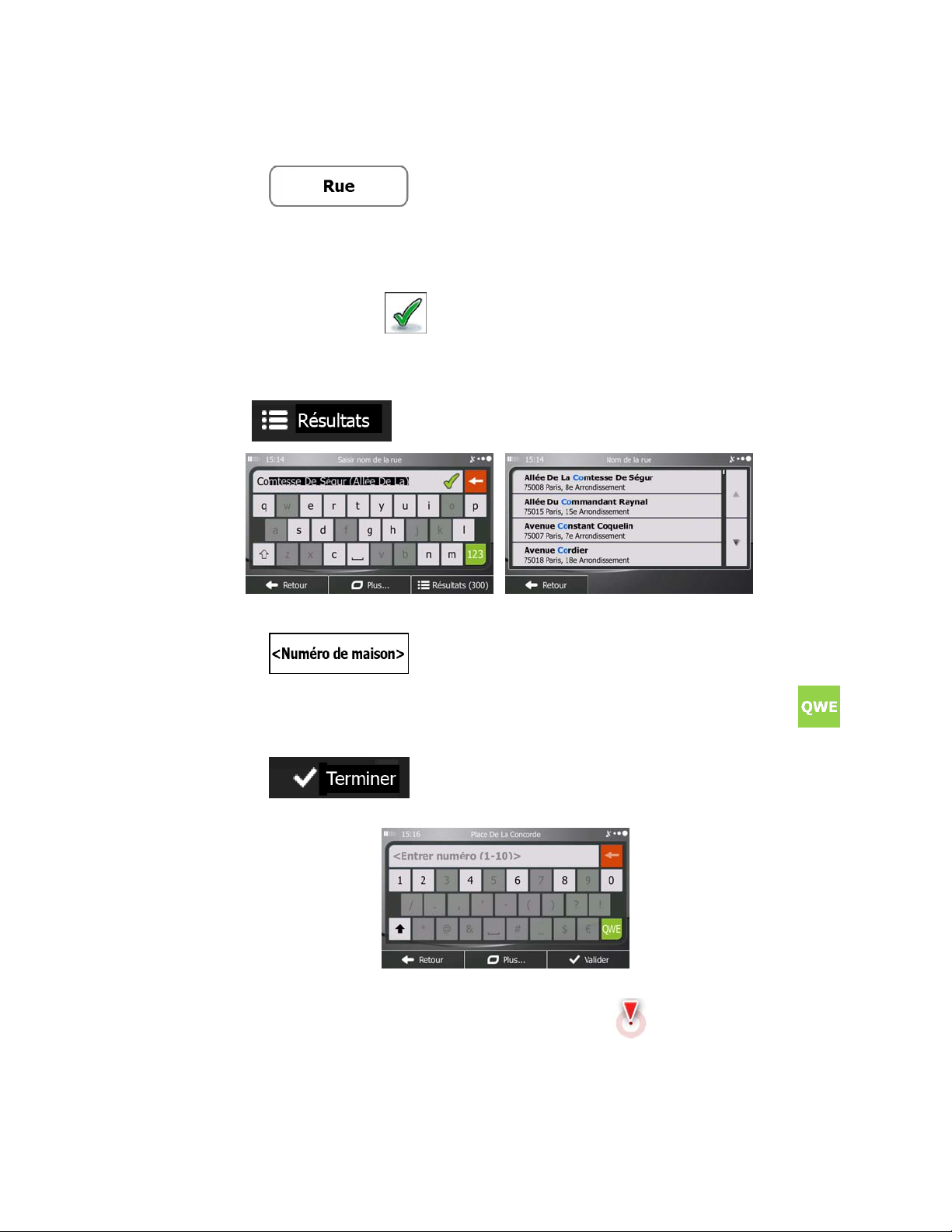
5. Saisissez le nom de la rue :
a. Touchez
.
b. Saisissez le début du nom de la rue à l'aide du clavier.
c. Recherchez la rue souhaitée :
• Le nom de la rue le plus probable s'affiche toujours sur la ligne d'entrée. Pour
l'accepter, touchez
.
• Si le nom désiré ne s'affiche pas, les noms qui correspondent à la chaîne de
caractères apparaissent sur une liste après avoir saisi quelques caractères (pour
ouvrir la liste des résultats avant qu'elle n'apparaisse automatiquement, touchez
). Sélectionnez une rue dans la liste.
6. Saisissez le numéro de l'habitation :
a. Touchez
.
b. Saisissez le numéro de l'habitation à l'aide du clavier. (Pour saisir des lettres, touchez
).
c. Touchez
pour finir de saisir l'adresse. (Si le numéro de l'habitation saisi
est introuvable, le milieu de la rue est sélectionné comme destination.)
7. Une carte plein écran apparaît affichant le point sélectionné au centre. Si nécessaire, touch ez un
autre endroit sur la carte pour modifier la destination. Le curseur (
) apparaît au nouvel
28
Page 29
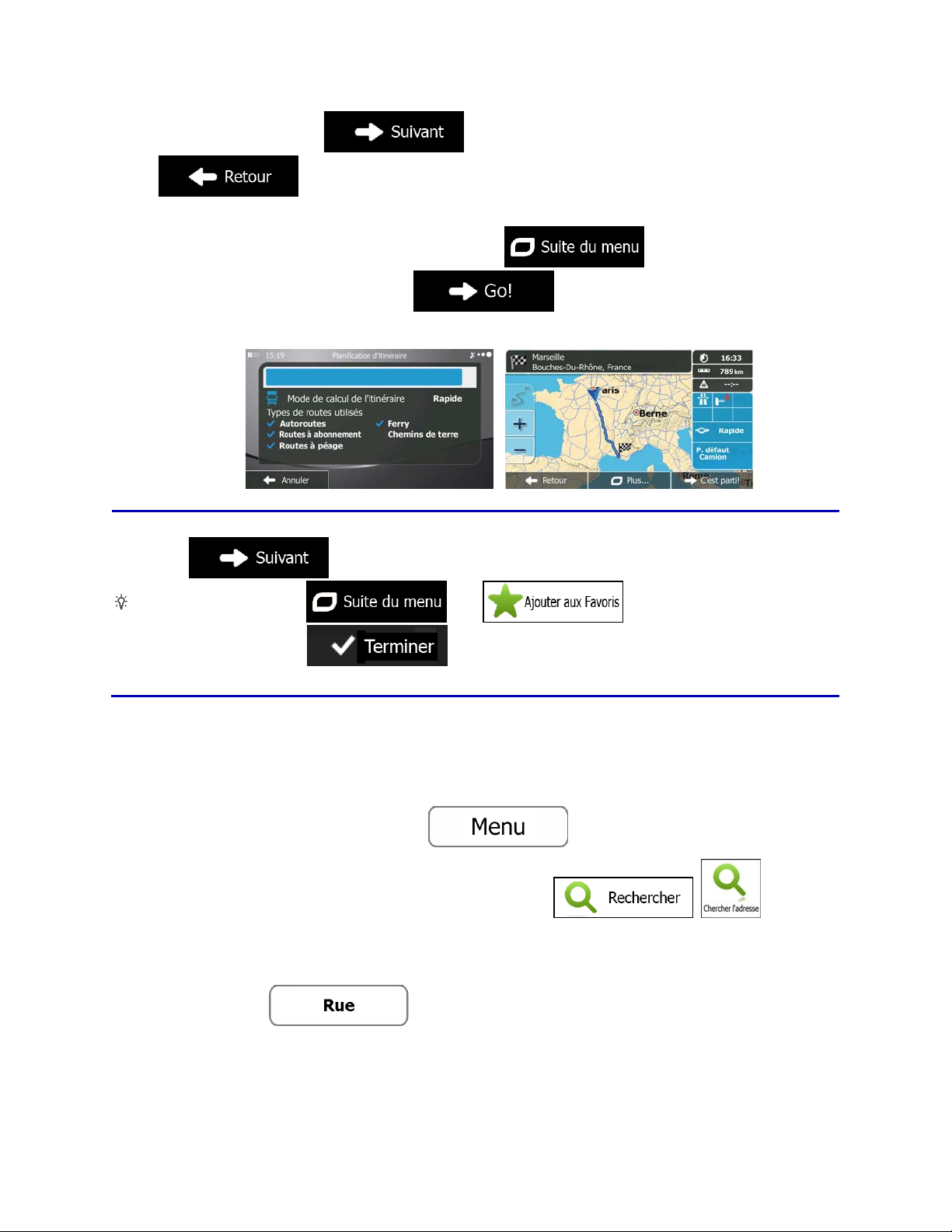
emplacement. Touchez
pour sélectionner une destination différente.
8. Après un bref résumé des paramètres de l'itinéraire, la carte apparaît affichant tout l'itinérai re.
pour confirmer la destination ou touchez
L'itinéraire est calculé automatiquement. Touchez
paramètres de l'itinéraire ou touchez
Si vous savez que vous utiliserez cette destination fréquemment, avant de toucher
pour confirmer la destination, inscrivez-la d'abord sur la liste de vos
Astuce
favoris : touchez
favori et touchez
réapparaît automatiquement. Vous pouvez maintenant commencer votre trajet.
pour modifier les
pour commencer votre trajet.
puis , attribuez un nom au nouveau
pour enregistrer le lieu. La carte contenant la destination
3.1.1.2 Saisir le milieu de la rue comme destination
Vous pouvez naviguer vers le milieu de la rue si le numéro d'habitation n'est pas disponible :
1. Si vous êtes sur l'écran Carte, touchez
2. Dans le menu Navigation, touchez les boutons suivants :
3. Si nécessaire, modifiez le pays et la ville comme cela est expliqué plus haut page 27).
4.
Saisissez le nom de la rue :
a. Touchez
b. Saisissez le début du nom de la rue à l'aide du clavier.
c. Recherchez la rue souhaitée :
.
29
pour revenir au menu Navigation.
, .
Page 30
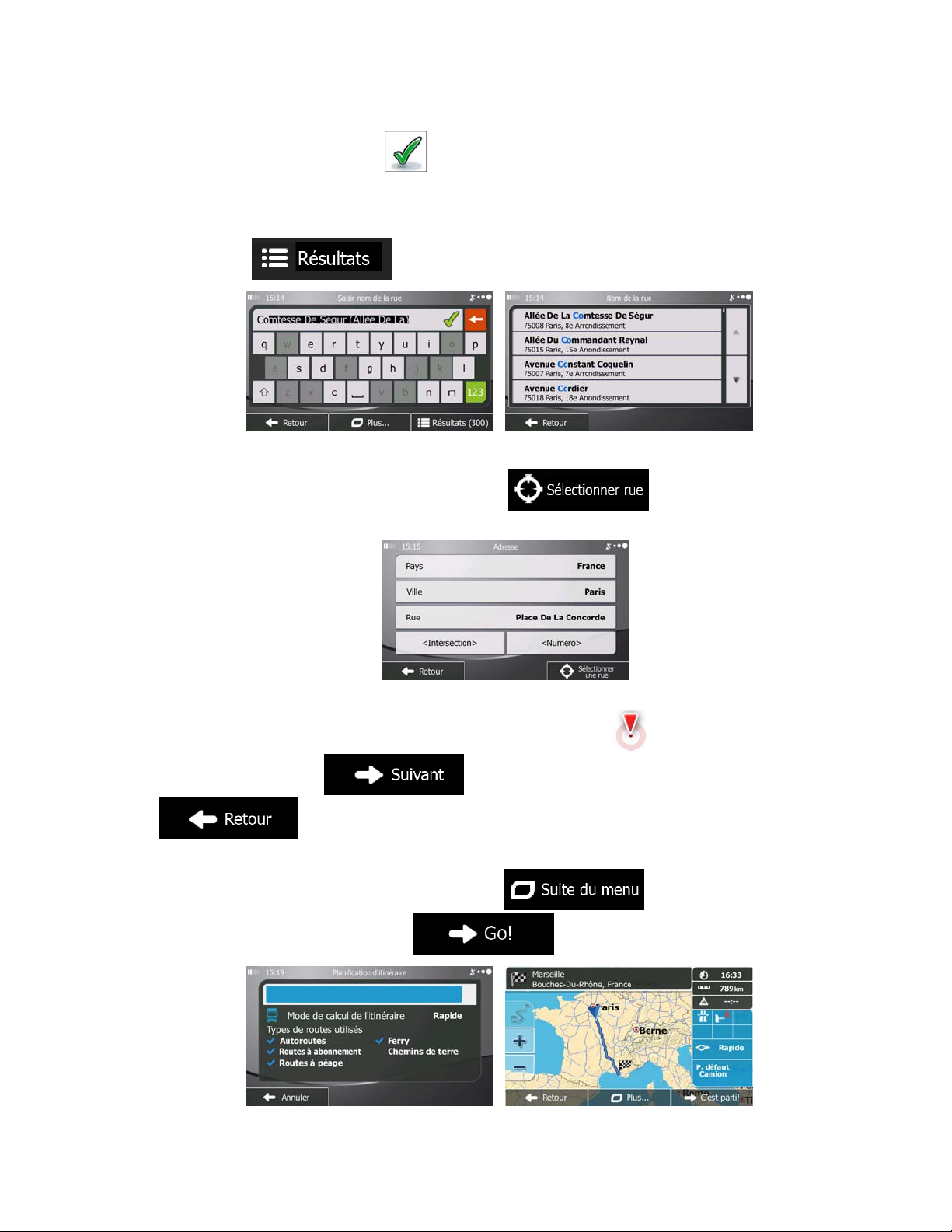
• Le nom de la rue le plus probable s'affiche toujours sur la ligne d'entrée. Pour
l'accepter, touchez
.
• Si le nom désiré ne s'affiche pas, les noms qui correspondent à la chaîne de
caractères apparaissent sur une liste après avoir saisi quelques caractères (pour
ouvrir la liste des résultats avant qu'elle n'apparaisse automatiquement, touchez
). Sélectionnez une rue dans la liste.
5. Au lieu de saisir le numéro de l'habitation, touchez
sélectionné comme destination.
. Le milieu de la rue est
6. Une carte plein écran apparaît affichant le point sélectionné au centre. Si nécessaire, touch ez un
autre endroit sur la carte pour modifier la destination. Le curseur (
emplacement. Touchez
pour confirmer la destination ou touchez
) apparaît au nouvel
pour sélectionner une destination différente.
7. Après un bref résumé des paramètres de l'itinéraire, la carte apparaît affichant tout l'itinérai re.
L'itinéraire est calculé automatiquement. Touchez
paramètres de l'itinéraire ou touchez
pour commencer votre trajet.
pour modifier les
30
Page 31

3.1.1.3 Sélection d'une intersection comme destination
Pour saisir une adresse en tant que destination, procédez comme suit :
1. Si vous êtes sur l'écran Carte, touchez
2. Dans le menu Navigation, touchez les boutons suivants :
3. Si nécessaire, modifiez le pays et la ville comme cela est expliqué plus haut page 27).
4.
Saisissez le nom de la rue :
a. Touchez
b. Saisissez le début du nom de la rue à l'aide du clavier.
c. Recherchez la rue souhaitée :
• Le nom de la rue le plus probable s'affiche toujours sur la ligne d'entrée. Pour
l'accepter, touchez
• Si le nom désiré ne s'affiche pas, les noms qui correspondent à la chaîne de
caractères apparaissent sur une liste après avoir saisi quelques caractères (pour
ouvrir la liste des résultats avant qu'elle n'apparaisse automatiquement, touchez
.
.
). Sélectionnez une rue dans la liste.
pour revenir au menu Navigation.
, .
5. Saisissez le nom de la rue de l'intersection :
1. Touchez
• S'il n'existe que quelques rues formant des intersections, une liste apparaît
immédiatement.
• Si la rue est plus longue, le clavier apparaît à l'écran. Entrez le début du nom d'une
rue de l'intersection sur le clavier. Dès que les noms de rue correspondant à la
chaîne saisie peuvent être affichés à l'écran, une liste apparaît automatiquement.
Sélectionnez une rue dans la liste.
.
31
Page 32

6. Une carte plein écran apparaît affichant le point sélectionné au centre. Si nécessaire, touch ez un
autre endroit sur la carte pour modifier la destination. Le curseur (
emplacement. Touchez
pour sélectionner une destination différente.
7. Après un bref résumé des paramètres de l'itinéraire, la carte apparaît affichant tout l'itinérai re.
L'itinéraire est calculé automatiquement. Touchez
paramètres de l'itinéraire ou touchez
pour confirmer la destination ou touchez
pour commencer votre trajet.
) apparaît au nouvel
pour modifier les
3.1.1.4 Sélection d'un centre-ville comme destination
Le centre-ville n'est pas le centre géométrique de la ville, mais un point arbitraire défini par les créateurs
de la carte. Dans les petites villes et villages, il s'agit généralement de l'intersection la plus importante ;
dans les plus grandes villes, il s'agit de l'une des principales intersections.
1. Si vous êtes sur l'écran Carte, touchez
2. Dans le menu Navigation, touchez les boutons suivants :
3. Si nécessaire, modifiez le pays comme décrit plus haut page 27).
4.
Sélectionnez la ville :
a. Touchez
b. Commencez par saisir le nom de la ville à l'aide du clavier.
c. Recherchez la ville souhaitée :
.
32
pour revenir au menu Navigation.
, .
Page 33

• Le nom de la ville la plus probable s'affiche toujours sur la ligne d'entrée. Pour
l'accepter, touchez
.
• Si le nom désiré ne s'affiche pas, les noms qui correspondent à la chaîne de
caractères apparaissent sur une liste après avoir saisi quelques caractères (pour
ouvrir la liste des résultats avant qu'elle n'apparaisse automatiquement, touchez
). Sélectionnez la ville dans la liste.
5. Au lieu de saisir le nom de la rue, touchez
affichée devient la destination de l'itinéraire.
. De cette façon, le centre de la ville
6. Une carte plein écran apparaît affichant le point sélectionné au centre. Si nécessaire, touch ez un
autre endroit sur la carte pour modifier la destination. Le curseur (
emplacement. Touchez
pour confirmer la destination ou touchez
) apparaît au nouvel
pour sélectionner une destination différente.
7. Après un bref résumé des paramètres de l'itinéraire, la carte apparaît affichant tout l'itinérai re.
L'itinéraire est calculé automatiquement. Touchez
paramètres de l'itinéraire ou touchez
pour commencer votre trajet.
pour modifier les
33
Page 34

3.1.1.5 Saisir une adresse avec un code postal
Toutes les possibilités de recherche d'adresses décrites précédemment peuvent être réalisées en entrant
le code postal à la place du nom de la ville. Voici un exemple avec une adresse complète :
1. Si vous êtes sur l'écran Carte, touchez
2. Dans le menu Navigation, touchez les boutons suivants :
3. Si nécessaire, modifiez le pays comme décrit plus haut page 27).
4.
Saisissez une nouvelle ville à l'aide du code postal :
a. Touchez
b. Touchez
c. Commencez à saisir le code postal.
d. Recherchez la ville souhaitée :
• Le code postal le plus probable s'affiche toujours sur la ligne d'entrée. Pour
l'accepter, touchez
• Si le numéro désiré ne s'affiche pas, ouvrez la liste des résultats en touchant
pour ouvrir le clavier numérique.
.
.
. Sélectionnez un code postal dans la liste.
pour revenir au menu Navigation.
, .
5. Saisissez le nom de la rue :
a. Touchez
b. Saisissez le début du nom de la rue à l'aide du clavier.
c. Recherchez la rue souhaitée :
• Le nom de la rue le plus probable s'affiche toujours sur la ligne d'entrée. Pour
l'accepter, touchez
• Si le nom désiré ne s'affiche pas, les noms qui correspondent à la chaîne de
caractères apparaissent sur une liste après avoir saisi quelques caractères (pour
.
.
34
Page 35

ouvrir la liste des résultats avant qu'elle n'apparaisse automatiquement, touchez
). Sélectionnez une rue dans la liste.
6. Saisissez le numéro de l'habitation :
a. Touchez
.
b. Saisissez le numéro de l'habitation à l'aide du clavier. (Pour saisir des lettres, touchez
).
c. Touchez
pour finir de saisir l'adresse. (Si le numéro de l'habitation saisi
est introuvable, le milieu de la rue est sélectionné comme destination.)
7. Une carte plein écran apparaît affichant le point sélectionné au centre. Si nécessaire, touch ez un
autre endroit sur la carte pour modifier la destination. Le curseur (
emplacement. Touchez
pour confirmer la destination ou touchez
) apparaît au nouvel
pour sélectionner une destination différente.
35
Page 36

8. Après un bref résumé des paramètres de l'itinéraire, la carte apparaît affichant tout l'itinérai re.
L'itinéraire est calculé automatiquement. Touchez
paramètres de l'itinéraire ou touchez
3.1.1.6 Astuces pour entrer rapidement les adresses
• Lors de l'entrée du nom d'une ville ou d'une rue :
• Seules ces lettres sont proposées sur le clavier qui apparaît dans les résultats de recherche
possibles. Tous les autres caractères apparaissent en gris.
• Le résultat le plus probable s'affiche toujours au fur et à mesure que vous tapez sur la lig ne
d'entrée. Si vous devinez correctement, touchez
pour modifier les
pour commencer votre trajet.
pour le sélectionner.
• Après avoir saisi deux lettres, touchez
contiennent les lettres spécifiées.
• Vous pouvez gagner du temps en recherchant une intersection :
• Recherchez d'abord une rue dont le nom est moins ordinaire.Peu de lettres suffisent à
trouver cette rue.
• Si l'une des rues est plus courte, recherchez d'abord cette rue. Vous trouverez la seconde
rue plus rapidement.
• Vous pouvez chercher pour les deux, le type et le nom d'une route. Si le même mot apparaît dans
plusieurs noms, par exemple dans le nom d'une rue, d'une route et d'une avenue, vous pouvez
obtenir le résultat plus rapidement en entrant la première lettre du type de rue : Saisissez par
exemple « A Vi » pour obtenir Avenue Vitton et ignorer tous les noms Cours Vitton et Rue Vitton.
• Vous pouvez aussi faire une recherche par code postal. Comme les codes postaux ne se
composent que de quelques caractères, ceci est habituellement plus rapide que de saisir le nom
de la ville.
pour lister les articles qui
36
Page 37

3.1.2 Sélectionner la destination à partir des Lieux d'intérêt
Vous pouvez sélectionner votre destination à partir des Lieux d'intérêt inclus avec mappy Ulti X555 .
À l'aide de même écran, vous pouvez trouver un Lieu de différentes façons :
• avec la fonction Recherche rapide, vous pouvez trouver rapidement un lieu à proximité par son
nom
• avec la fonction Recherche prédéfinie, vous pouvez trouver des types de lieux fréquemment
recherchés avec seulement quelques pressions d'écran
• vous pouvez rechercher un lieu par sa catégorie
• vous pouvez rechercher un lieu par son nom
En outre, vous pouvez rechercher des services spéciaux à partir de l'écran « Afficher ma position ».
3.1.2.1 Recherche rapide pour un lieu d'intérêt
La fonction Recherche rapide vous laisse trouver rapidement un Lieu par son nom. La recherche est
toujours effectuée
• sur l'itinéraire recommandé s'il existe ou
• aux alentours de votre emplacement actuel s'il n'y a pas de destination donnée.
1. Démarrer la fonction Recherche rapide :
• Si vous êtes sur l'écran Carte, touchez
• Si vous êtes dans le menu Navigation, touchez
.
2. À l'aide du clavier, saisissez le nom du lieu.
3. Après avoir saisi quelques lettres, touchez
portent des noms contenant la séquence de caractères saisie.
puis touchez .
, , puis touchez
pour afficher la liste de lieux qui
37
Page 38

4. (facultatif) Les lieux figurant dans la liste sont classés en fonction de la longueur de détour
nécessaire (lorsque vous naviguez en suivant l'itinéraire) ou en fonction de la distance par rapport
à la position actuelle (quand aucune destination n'est donnée). Si vous voulez réorganiser à
nouveau la liste, touchez
.
5. Parcourez la liste si nécessaire et touchez l'un des éléments répertoriés. Une carte plein écra n
apparaît affichant le point sélectionné au centre. Le nom et l'adresse du lieu s'affichent au-dessus
de l'écran.
6. (facultatif) Touchez
pour voir les détails du lieu sélectionné. Touchez
pour revenir sur la carte.
7. Si nécessaire, touchez un autre endroit sur la carte pour modifier la destination. Le curseur (
apparaît au nouvel emplacement. Touchez
touchez
pour sélectionner une destination différente.
pour confirmer la destination ou
8. Après un bref résumé des paramètres de l'itinéraire, la carte apparaît affichant tout l'itinérai re.
L'itinéraire est calculé automatiquement. Touchez
paramètres de l'itinéraire ou touchez
pour commencer votre trajet.
pour modifier les
)
38
Page 39

3.1.2.2 Rechercher un lieu d'intérêt à l'aide de catégories prédéfinies
La fonction Recherche prédéfinie vous laisse trouver rapidement les types de lieux les plus fréquemment
sélectionnés.
1. Si vous êtes sur l'écran Carte, touchez
2. Dans le menu Navigation, touchez les boutons suivants :
3. Les catégories de Recherche prédéfinie apparaissent :
•
•
•
:
pour revenir au menu Navigation.
, .
•
4. Touchez l'un des boutons de recherche rapide pour obtenir une liste instantanée des Lieux.
5. (facultatif) Les lieux figurant dans la liste sont déterminés en fonction de leur distance par rapport à
votre position actuelle ou à la dernière position connue, à la destination ou en fonction de la
longueur de détour nécessaire. Si vous voulez réorganiser à nouveau la liste, touchez
6. Parcourez la liste si nécessaire et touchez l'un des éléments répertoriés. Une carte plein écra n
apparaît affichant le point sélectionné au centre. Le nom et l'adresse du lieu s'affichent au-dessus
de l'écran.
:
.
39
Page 40

7. (facultatif) Touchez
pour revenir sur la carte.
pour voir les détails du lieu sélectionné. Touchez
8. Si nécessaire, touchez un autre endroit sur la carte pour modifier la destination. Le curseur (
apparaît au nouvel emplacement. Touchez
touchez
9. Après un bref résumé des paramètres de l'itinéraire, la carte apparaît affichant tout l'itinérai re.
L'itinéraire est calculé automatiquement. Touchez
paramètres de l'itinéraire ou touchez
pour sélectionner une destination différente.
pour confirmer la destination ou
pour modifier les
pour commencer votre trajet.
3.1.2.3 Rechercher un lieu par catégorie
Vous pouvez rechercher des lieux par leurs catégories ou sous-catégories.
)
1. Si vous êtes sur l'écran Carte, touchez
2. Dans le menu Navigation, touchez les boutons suivants :
3. Touchez
4. Sélectionnez la zone près de laquelle vous recherchez le lieu :
• Touchez
ou, le cas échéant, autour de la dernière position connue. (La liste de résultats sera affichée
en fonction de la distance par rapport à votre position.)
• Touchez
de résultats sera affichée en fonction de la distance par rapport au centre de la ville
sélectionnée.)
.
pour effectuer des recherches autour de la position actuell e
pour rechercher un lieu dans une ville sélectionnée. (La liste
40
pour revenir au menu Navigation.
, .
Page 41

• Touchez
pour chercher un lieu autour de la destination de l'itinéraire
actif. (La liste de résultats sera affichée en fonction de la distance par rapport à la
destination.)
• Touchez
autour d'un point donné. Cela s'avère utile lorsque vous souhaitez ajouter un arrêt ultérieur
sans effectuer un grand détour, notamment pour une station-service ou un restaurant. (La
liste de résultats sera affichée en fonction de la longueur de détour néce ssaire.)
5. (facultatif) Si vous avez sélectionné
recherche.
pour effectuer des recherches sur l'itinéraire actif et non
, sélectionnez la ville qui sera le lieu de
6. Sélectionnez l'une des catégories de lieu principal (ex. hébergement) ou touchez
pour répertorier tous les lieux près de l'emplacement sélectionné ou sur
l'itinéraire.
7. Sélectionnez l'une des sous-catégories de lieu (ex. Hôtel ou motel) ou touchez
pour répertorier tous les lieux se trouvant dans la catégorie principale située
près du lieu sélectionné ou sur l'itinéraire.
41
Page 42

8. Parfois, la liste de marques contenues dans la sous-catégorie du lieu sélectionné s'affiche.
Sélectionnez une marque ou touchez
pour répertorier tous les lieux contenus
dans la sous-catégorie sélectionnée près du lieu sélectionné ou su r l'itinéraire.
9. Enfin, les résultats s'affichent dans la liste.
10. (facultatif) Les lieux figurant dans la liste sont déterminés en fonction de leur distance par rapport à
votre position actuelle ou à la dernière position connue, à la ville sélectionnée, à la destination ou
en fonction de la longueur de détour nécessaire. Si vous voulez réorganiser à nouveau la liste,
touchez
.
11. Parcourez la liste si nécessaire et touchez l'un des éléments répertoriés. Une carte plein écran
apparaît affichant le point sélectionné au centre. Le nom et l'adresse du lieu s'affichent au-dessus
de l'écran.
12. (facultatif) Touchez
pour voir les détails du lieu sélectionné. Touchez
pour revenir sur la carte.
13. Si nécessaire, touchez un autre endroit sur la carte pour modifier la destination. Le curseur (
apparaît au nouvel emplacement. Touchez
touchez
pour sélectionner une destination différente.
pour confirmer la destination ou
42
)
Page 43

14. Après un bref résumé des paramètres de l'itinéraire, la carte apparaît affichant tout l'itinérai re.
L'itinéraire est calculé automatiquement. Touchez
paramètres de l'itinéraire ou touchez
pour commencer votre trajet.
pour modifier les
3.1.2.4 Rechercher un lieu par son nom
Vous pouvez rechercher des lieux par leurs noms. Vous pouvez rechercher près d'un emplacement
différent ou sur votre itinéraire dans toute la base de données de lieux ou uniquement dans une catégorie
ou sous-catégorie de lieux.
1. Si vous êtes sur l'écran Carte, touchez
pour revenir au menu Navigation.
2. Dans le menu Navigation, touchez les boutons suivants :
3. Touchez
4. Sélectionnez la zone près de laquelle vous recherchez le lieu :
• Touchez
ou, le cas échéant, autour de la dernière position connue. (La liste de résultats sera affichée
en fonction de la distance par rapport à votre position.)
• Touchez
de résultats sera affichée en fonction de la distance par rapport au centre de la ville
sélectionnée.)
• Touchez
actif. (La liste de résultats sera affichée en fonction de la distance par rapport à la
destination.)
• Touchez
autour d'un point donné. Cela s'avère utile lorsque vous souhaitez ajouter un arrêt ultérieur
sans effectuer un grand détour, notamment pour une station-service ou un restaurant. (La
liste de résultats sera affichée en fonction de la longueur de détour néce ssaire.)
.
pour effectuer des recherches autour de la position actuell e
pour rechercher un lieu dans une ville sélectionnée. (La liste
pour chercher un lieu autour de la destination de l'itinéraire
pour effectuer des recherches sur l'itinéraire actif et non
, .
43
Page 44

5. (facultatif) Si vous avez sélectionné
, sélectionnez la ville qui sera le lieu de
recherche.
6. Sélectionnez l'une des catégories du lieu principal (ex. hébergement) qui fera l'objet de la
recherche ou touchez
pour effectuer la recherche parmi tous les lieux.
7. Sélectionnez l'une des sous-catégories de lieux (ex Hôtel ou motel) qui fera l'objet de la recherche
ou touchez
8. Touchez
pour effectuer la recherche dans la catégorie de lieu sélectionné.
si vous ne l'avez pas encore fait.
44
Page 45

9. À l'aide du clavier, saisissez le nom du lieu.
10. Après avoir saisi quelques lettres, touchez
pour afficher la liste de lieux qui
portent des noms contenant la séquence de caractères saisie.
11. (facultatif) Les lieux figurant dans la liste sont déterminés en fonction de leur distance par rapport à
votre position actuelle ou à la dernière position connue, à la ville sélectionnée, à la destination ou
en fonction de la longueur de détour nécessaire. Si vous voulez réorganiser à nouveau la liste,
touchez
.
12. Parcourez la liste si nécessaire et touchez l'un des éléments répertoriés. Une carte plein écran
apparaît affichant le point sélectionné au centre. Le nom et l'adresse du lieu s'affichent au-dessus
de l'écran.
13. (facultatif) Touchez
pour voir les détails du lieu sélectionné. Touchez
pour revenir sur la carte.
14. Si nécessaire, touchez un autre endroit sur la carte pour modifier la destination. Le curseur (
apparaît au nouvel emplacement. Touchez
touchez
pour sélectionner une destination différente.
pour confirmer la destination ou
45
)
Page 46

15. Après un bref résumé des paramètres de l'itinéraire, la carte apparaît affichant tout l'itinérai re.
L'itinéraire est calculé automatiquement. Touchez
paramètres de l'itinéraire ou touchez
pour commencer votre trajet.
pour modifier les
3.1.2.5 Sélectionner une assistance à proximité depuis l’option « Afficher ma position »
Vous pouvez rapidement chercher une assistance à proximité depuis l’écran « Afficher ma position ».
1. Sur l'écran Carte, touchez
pour ouvrir le menu Rapide.
2. Touchez
3. Les catégories de recherche prédéfinies apparaissent. Elles concer nent toutes des recherches
autour de la position actuelle (ou autour de la dernière position connue si la position actuelle n'est
pas disponible) :
•
•
, puis .
: Garage et services d'assistance routière
: Services d'urgence et médicaux
46
Page 47

•
: Commissariat de police
•
: Station-service
4. Touchez l'un des boutons de recherche rapide pour obtenir une liste instantanée de ce type de
Lieux.
5. (facultatif) Les lieux figurant dans la liste sont déterminés en fonction de leur distance par rapport à
votre position actuelle ou à la dernière position connue, à la ville sélectionnée, à la destination ou
en fonction de la longueur de détour nécessaire. Si vous voulez réorganiser à nouveau la liste,
touchez
.
6. Parcourez la liste si nécessaire et touchez l'un des éléments répertoriés. Une carte plein écra n
apparaît affichant le point sélectionné au centre. Le nom et l'adresse du lieu s'affichent au-dessus
de l'écran.
7. (facultatif) Touchez
pour voir les détails du lieu sélectionné. Touchez
pour revenir sur la carte.
8. Si nécessaire, touchez un autre endroit sur la carte pour modifier la destination. Le curseur (
apparaît au nouvel emplacement. Touchez
touchez
pour sélectionner une destination différente.
pour confirmer la destination ou
9. Après un bref résumé des paramètres de l'itinéraire, la carte apparaît affichant tout l'itinérai re.
L'itinéraire est calculé automatiquement. Touchez
paramètres de l'itinéraire ou touchez
pour commencer votre trajet.
pour modifier les
)
47
Page 48

3.1.3 Sélection d'un emplacement sur la carte comme destination
1. Si vous êtes sur l'écran Carte, touchez pour revenir au menu Navigation.
2. Dans le menu Navigation, touchez les boutons suivants :
3. Recherchez votre destination sur la carte : déplacez et modifiez l'échelle de la carte si néce ssaire.
4. Touchez la position que vous voulez sélectionner comme destinat ion. Le curseur (
5. Touchez
6. Après un bref résumé des paramètres de l'itinéraire, la carte apparaît affichant tout l'itinérai re.
L'itinéraire est calculé automatiquement. Touchez
paramètres de l'itinéraire ou touchez
pour sélectionner le curseur comme destination.
pour commencer votre trajet.
pour modifier les
, .
) apparaît.
48
Page 49

3.1.4 Sélection de la destination à partir de vos favoris
Vous pouvez sélectionner comme destination une position que vous avez déjà enregistrée en tant que
favori. Une description sur la façon d'ajouter une position à la liste des destinations favorites se trouve à
la page 65.
Accès à la liste des favoris :
1.
• Si vous êtes sur l'écran Carte, touchez
• Si vous êtes dans le menu Navigation, touchez
2. Touchez
3. Touchez le favori que vous voulez définir comme destination. Si nécessaire, naviguez vers le bas
pour voir davantage dans la liste ou touchez
partir du nom de la destination favorite.
4. Une carte plein écran apparaît affichant le point sélectionné au centre. Si nécessaire, touch ez un
autre endroit sur la carte pour modifier la destination. Le curseur (
. La liste des destinations favorites s'affiche.
pour ouvrir le menu Rapide.
.
et saisissez quelques lettres à
) apparaît au nouvel
emplacement. Touchez
pour sélectionner une destination différente.
5. Après un bref résumé des paramètres de l'itinéraire, la carte apparaît affichant tout l'itinérai re.
L'itinéraire est calculé automatiquement. Touchez
paramètres de l'itinéraire ou touchez
pour confirmer la destination ou touchez
pour modifier les
pour commencer votre trajet.
49
Page 50

3.1.5 Sélectionner une des destinations les plus probables (Historique intelligent)
Les destinations que vous avez préalablement définies apparaissent dans la liste Historique. Deux de ces
destinations récentes sont illustrées dans le menu de Destination pour un accès facile. L'Historique
intelligent propose ces lieux en se basant sur vos habitudes de navigation à l'aide de paramètres, comme
l'heure actuelle de la journée, le jour de la semaine et la position actuelle. Plus vous utilisez le logiciel de
navigation, mieux il peut deviner votre destination désirée.
1. Si vous êtes sur l'écran Carte, touchez
2. Dans le menu Navigation, touchez
3. Touchez la destination
4. Une carte plein écran apparaît affichant le point sélectionné au centre. Si nécessaire, touch ez un
autre endroit sur la carte pour modifier la destination. Le curseur (
emplacement. Touchez
pour sélectionner une destination différente.
5. Après un bref résumé des paramètres de l'itinéraire, la carte apparaît affichant tout l'itinérai re.
ou dans le champ Historique.
pour confirmer la destination ou touchez
pour revenir au menu Navigation.
.
) apparaît au nouvel
L'itinéraire est calculé automatiquement. Touchez
paramètres de l'itinéraire ou touchez
50
pour commencer votre trajet.
pour modifier les
Page 51

3.1.6 Sélectionner une destination récente à partir de l'historique
Les destinations que vous avez préalablement définies apparaissent dans l'historique.
1. Accédez à l'historique :
• Si vous êtes sur l'écran Carte, touchez
• Si vous êtes dans le menu Navigation, touchez
2. La liste des destinations récentes s'affiche. L'historique intelligent propose en première page trois
destinations en tenant compte de vos itinéraires précédents (destinations les plus probables). Les
autres destinations sont organisées selon l'heure à laquelle elles ont été sélectionnées en de rnier.
Si nécessaire, parcourez la liste pour voir les destinations précédentes.
3. Sélectionnez une destination dans la liste.
4. Une carte plein écran apparaît affichant le point sélectionné au centre. Si nécessaire, touch ez un
autre endroit sur la carte pour modifier la destination. Le curseur (
emplacement. Touchez
pour confirmer la destination ou touchez
puis touchez .
puis touchez .
) apparaît au nouvel
pour sélectionner une destination différente.
5. Après un bref résumé des paramètres de l'itinéraire, la carte apparaît affichant tout l'itinérai re.
L'itinéraire est calculé automatiquement. Touchez
paramètres de l'itinéraire ou touchez
51
pour commencer votre trajet.
pour modifier les
Page 52

3.1.7 Saisir les coordonnées de la destination
Vous pouvez également sélectionner une destination en saisissant ses coordonnées. Procédez comme
suit :
1. Si vous êtes sur l'écran Carte, touchez
2. Dans le menu Navigation, touchez
3. Ouvrez le menu
4. Vous pouvez saisir les valeurs de la latitude et de la longitude dans l'un des formats suivants :
Degrés décimaux ; degrés et minutes décimales ou degrés, minutes et second es décimales.
5. (facultatif) Si nécessaire, touchez
coordonnées dans le format UTM.
et touchez .
pour revenir au menu Navigation.
.
puis pour saisir les
6. Une fois terminé, touchez
7. Une carte plein écran apparaît affichant le point sélectionné au centre. Si nécessaire, touch ez un
autre endroit sur la carte pour modifier la destination. Le curseur (
.
52
) apparaît au nouvel
Page 53

emplacement. Touchez
pour sélectionner une destination différente.
8. Après un bref résumé des paramètres de l'itinéraire, la carte apparaît affichant tout l'itinérai re.
pour confirmer la destination ou touchez
L'itinéraire est calculé automatiquement. Touchez
paramètres de l'itinéraire ou touchez
pour commencer votre trajet.
pour modifier les
3.1.8 Naviguer vers un lieu enregistré dans une photo
Vous pouvez également régler le lieu enregistré dans une photo comme votre destination. Procédez
comme suit :
1. Si vous êtes sur l'écran Carte, touchez
2. Dans le menu Navigation, touchez
pour revenir au menu Navigation.
.
3. Ouvrez le menu
4. La liste des photos enregistrées dans l'appareil apparaît. Sélectionnez une photo dans la liste.
5. Une carte plein écran apparaît affichant le point sélectionné au centre. Si nécessaire, touch ez un
autre endroit sur la carte pour modifier la destination. Le curseur (
emplacement. Touchez
pour sélectionner une destination différente.
et touchez .
) apparaît au nouvel
pour confirmer la destination ou touchez
53
Page 54

6. Après un bref résumé des paramètres de l'itinéraire, la carte apparaît affichant tout l'itinérai re.
L'itinéraire est calculé automatiquement. Touchez
paramètres de l'itinéraire ou touchez
Seuls les fichiers JPG géomarqués contiennent des informations de position. C'est
pourquoi ces sortes de fichiers peuvent seulement être utilisés dans la navigation. Les
Remarque
autres fichiers d'images n'apparaissent pas dans la liste.
Les fichiers doivent être situés sur une carte mémoire SD insérée, soit dans le dossier
racine, soit dans un dossier « images ».
pour commencer votre trajet.
pour modifier les
3.1.9 Créer un itinéraire à partir de la liste de destinations (Créer itinéraire)
Vous pouvez aussi créer la destination de votre itinéraire grâce à la destination du menu Itinéraire.
1. Si vous êtes sur l'écran Carte, touchez
2. Dans le Menu de Navigation, touchez
3. Touchez
4. Il n'y a qu'une ligne dans la liste de points d'itinéraire, le point de départ de l'itinéraire,
normalement la position GPS actuelle.
5. Touchez
6. Le menu de destination apparaît et vous pouvez sélectionner la destination de votre itinéraire en
suivant le même procédé décrit dans les sections précédentes.
pour sélectionner votre destination.
.
54
pour revenir au menu Navigation.
.
Page 55

7. Lorsque la nouvelle destination est sélectionnée, la liste réapparaît.
8. Pour ajouter davantage de destinations, touchez
nouveau point d'itinéraire dans la liste et répétez la procédure ci-dessus.
à l'endroit où vous voulez insérer le
3.2 Visualisation de l'intégralité de l'itinéraire sur la carte
Il est facile d'obtenir une vue d'ensemble de la carte de l'itinéraire actif. Procédez comme suit :
1. Si vous êtes sur l'écran Carte, touchez
2. Dans le Menu de Navigation, touchez
3. Touchez
des informations et des commandes supplémentaires.
. L'itinéraire actif s'affiche dans toute sa longueur sur la carte avec
pour revenir au menu Navigation.
.
55
Page 56

3.3 Vérification des paramètres de l'itinéraire et accès aux fonctions liées à
l'itinéraire
Vous pouvez vérifier les différents paramètres de l'itinéraire recommandé par mappy Ulti X555 .
1. Si vous êtes sur l'écran Carte, touchez
2. Dans le Menu de Navigation, touchez
3. Les éléments d'information suivants s'affichent :
• Le nom et/ou l'adresse de la destination.
• Les icônes d'avertissement (le cas échéant). Ils fournissent des informations
supplémentaires sur l'itinéraire (par ex. les routes non pavées et les péages à prendre).
• La durée totale de l'itinéraire.
• La longueur totale de l'itinéraire.
• Le retard estimé calculé à partir des événements trafic sur votre itinéraire.
• Le symbole du type de véhicule utilisé dans le calcul de l'itinéraire.
• Le mode de calcul de l'itinéraire (ex. Rapide).
4. Vous avez les options suivantes sur cet écran (pour des instructions détaillées sur la façon de les
utiliser, consulter le chapitre suivant) :
pour revenir au menu Navigation.
.
• Touchez
destinations ou pour modifier leur séquence. Vous pouvez également régler un point de
départ de l'itinéraire qui est différent de votre position actuelle. Ceci peut s'avérer utile pour
planifier et enregistrer un trajet ultérieur.
• Touchez
• Touchez
• Touchez
• Touchez
sélectionner à partir d'alternatives d'itinéraire, modifier les paramètres de l'itinéraire,
enregistrer l'itinéraire actif ou charger un itinéraire enregistré auparavant.
• Touchez
pour éditer l'itinéraire : pour ajouter ou supprimer des
pour afficher l'itinéraire complet sur la carte.
pour contourner une partie de l'itinéraire.
pour supprimer l'itinéraire actif.
pour ouvrir une liste avec davantage d'options, comme
pour revenir au menu Navigation.
56
Page 57

3.4 Modifier l'itinéraire
Quand la navigation est déjà démarrée, il y a plusieurs façons de modifier l'itinéraire actif. Les sections
suivantes indiquent certaines de ces options.
3.4.1 Sélectionner une nouvelle destination lorsque vous avez déjà un itinéraire : Nouvel
itinéraire, étape ou destination finale
Si vous avez déjà un itinéraire recommandé et si vous sélectionnez une nouvelle destination selon la
description faite dans les sections ci-dessus, l'application demandera votre avis sur le démarrage d'un
nouvel itinéraire, l'ajout d'une nouvelle étape (destination intermédiaire) à l'itinéraire ou sur l'ajout de la
nouvelle destination sélectionnée à la fin de l'itinéraire actuel.
• Touchez
destination et les étapes précédentes sont supprimées.
• Touchez
intermédiaire à votre itinéraire. Les autres destinations de l'itinéraire restent intactes.
Remarque : La nouvelle étape est placée parmi les destinations afin de garantir un itinéraire
optimum. Pour déterminer le lieu d'apparition d'une étape, utilisez la fonction Modifier itinéraire.
• Touchez
autres destinations de l'itinéraire restent intactes. La destination finale précédente est à présent la
dernière étape.
pour planifier un nouvel itinéraire au nouvel emplacement sélectionné. La
pour ajouter le nouvel emplacement sélectionné comme une destination
pour ajouter la nouvelle destination sélectionnée à la fin de l'itinéraire. Les
57
Page 58

3.4.2 Déterminer un nouveau point de départ de l'itinéraire
Pour une navigation normale, tous les itinéraires sont planifiés à partir de votre position actuelle. Afin de
vérifier les itinéraires futurs, les simuler ou voir leur durée et leur distance, vous pouvez désactiver le
récepteur GPS. Vous pouvez ensuite déterminer le point de départ de l'itinéraire à un emplacement
différent de la position GPS actuelle.
1. Si vous êtes sur l'écran Carte, touchez
2. Dans le Menu de Navigation, touchez
3. Si vous avez déjà choisi un itinéraire, touchez
itinéraire, touchez
.
pour revenir au menu Navigation.
.
. Si vous prenez un nouvel
4. La première ligne marque le début de l'itinéraire qui représente normalement la position GPS
actuelle. Touchez
5. Le menu de destination apparaît et vous pouvez sélectionner le point de départ de l'itinéraire de la
même manière que vous sélectionnez une destination.
pour confirmer votre action après le message d'avertissement.
58
Page 59

6. Lorsque vous définissez le nouveau point de départ, touchez
7. La carte réapparaît en affichant un marqueur de véhicule transparent (qui indique qu'il n'y a pas de
réception GPS). Si un itinéraire actif existe déjà, il est à présent recalculé à partir de l'emplacement
sélectionné.
8. Pour retourner à la navigation normale, touchez
.
.
3.4.3 Éditer la liste des destinations (Modifier itinéraire)
Vous pouvez éditer l'itinéraire en modifiant la liste des destinations. Vous pouvez ajouter ou supprimer
des destinations, modifier la position de départ ou réorganiser la liste.
1. Si vous êtes sur l'écran Carte, touchez
2. Dans le Menu de Navigation, touchez
3. Touchez
.
pour revenir au menu Navigation.
.
59
Page 60

4. Vous pouvez alors procéder comme suit :
• Touchez
• Touchez
• Touchez
• Touchez
manuellement ou vous pouvez laisser l'application optimiser l'itinéraire à votre place.
pour ajouter une nouvelle destination.
pour supprimer une destination.
pour modifier le point de départ de l'itinéraire.
pour réorganiser la liste. Vous pouvez l'effectuer
3.4.4 Arrêt de l'itinéraire actif
Vous n'avez pas besoin d'arrêter l'itinéraire actif : lorsque vous recommencez à conduire, mappy Ulti
X555 redémarre les instructions vocales à partir de votre position.
3.4.5 Supprimer l'itinéraire actif
Pour annuler l'itinéraire sur lequel vous naviguez actuellement, effectuez l'une des opérations suivantes :
• Si vous êtes sur l'écran Carte, touchez
avec des étapes, vous avez besoin de toucher
supprimées.)
• Dans le menu Navigation, touchez
L'itinéraire actif est supprimé avec toutes ses étapes.
puis touchez . (Si vous avez un itinéraire
jusqu'à ce que toutes les étapes soient
, puis touchez .
60
Page 61

3.4.6 Vérification des autres itinéraires lors de la planification de l'itinéraire
Vous pouvez choisir parmi d'autres itinéraires ou modifier le mode de calcul de l'itinéraire après avoir
sélectionné une nouvelle destination. Procédez comme suit :
1. Sélectionnez une destination selon l'explication précédente et allez à l'écran de confirmation de
l'itinéraire.
2. Touchez
3. Touchez
4. Vous voyez les détails essentiels des trois autres itinéraires et le mode de calcul de l'itinéraire
sélectionné. Touchez-en un pour l'afficher sur la carte.
5. Si, en revanche, vous ne trouvez pas une bonne alternative, touchez
défilez vers le bas pour trouver des itinéraires de différents types.
.
.
et
61
Page 62

6. Sélectionnez un autre itinéraire et touchez
mappy Ulti X555 recalcule l'itinéraire. orange line affiche le nouvel itinéraire recommandé.
pour revenir sur l'écran précédent.
3.4.7 Vérification des autres itinéraires pour un itinéraire existant
Pour recalculer l'itinéraire actif grâce à un mode de calcul de l'itinéraire différent, vous pouvez modifier le
paramétrage de l'itinéraire (page 89). Il existe un autre manière d'aboutir à ce résultat et de comparer des
res différents à l'aide du même mode de calcul de l'itinéraire. Procédez comme suit :
itinérai
1. Si vous êtes sur l'écran Carte, touchez
2. Dans le Menu de Navigation, touchez
3. Touchez
.
pour revenir au menu Navigation.
.
4. Touchez
5. Vous voyez les détails essentiels des trois autres itinéraires et le mode de calcul de l'itinéraire
sélectionné. Touchez-en un pour l'afficher sur la carte.
.
62
Page 63

6. Si, en revanche, vous ne trouvez pas une bonne alternative, touchez
défilez vers le bas pour trouver des itinéraires de différents types.
et
7. Sélectionnez un autre itinéraire, puis touchez et maintenez le doigt sur
pendant quelques secondes pour revenir sur l'écran carte. ma ppy Ulti X555 recalcule l'itinéraire.
orange line affiche le nouvel itinéraire recommandé.
3.4.8 Modifier le véhicule utilisé dans la planification d'itinéraire
Pour recalculer l'itinéraire actif d'un véhicule différent, procédez comme suit. Ces modifications peuvent
également être faites dans Réglages (page 89).
Sur l'écran Carte, touchez
1.
, puis touchez .
2. Touchez
•
•
•
•
•
et touchez l'un des éléments suivants :
63
Page 64

•
•
3. mappy Ulti X555 recalcule l'itinéraire optimisé pour le nouveau type de véhicule. orange line
affiche le nouvel itinéraire recommandé.
Si vous sélectionnez
Remarque
le logiciel vous avertira quand vous roulez à une vitesse très grande pour un piéton. Vous
êtes autorisé à revenir instantanément sur
et oubliez de le changer plus tard en véhicule,
.
3.4.9 Modifier les types de routes utilisés dans la planification d'itinéraire
Pour recalculer l'itinéraire actif avec d'autres préférences pour le type de route, procédez comme suit.
Ces modifications peuvent également être faites dans Réglages (page 89).
Sur l'écran Carte, touchez
1.
puis touchez .
2. Touchez l'un des types de routes répertoriés pour modifier l'itinéraire. Si nécessaire, faites défiler
la liste pour voir tous les types de routes. Vous disposez des options suivantes (leur ordre dépend
du type de véhicule sélectionné) :
•
véhicule lent ou si vous remorquez un autre véhicule.
•
d'une carte ou d'une vignette pour les emprunter sur une période p lus longue. Cette option
peut être activée ou désactivée indépendamment de l'option des routes à péage.
•
payante) dans les itinéraires par défaut. Si vous désactivez les routes à péage, mappy Ulti
X555 planifie le meilleur itinéraire sans péage.
- Vous devrez peut-être éviter les autoroutes si vous conduisez un
- Les routes taxées sont des routes payantes qui requièrent l'achat
- mappy Ulti X555 inclut les routes à péage (routes dont l'utilisation est
64
Page 65

•
défaut. Toutefois, la carte ne dispose pas forcément des informations sur l'accessibilité
temporaire des ferries. Il se peut également que le passage soit payant.
- mappy Ulti X555 inclut les ferries dans les itinéraires planifiés par
•
non pavées sont parfois en mauvais état et ne permettent pas d'atteindre une vitesse
normale.
3. Touchez
l'itinéraire. orange line affiche le nouvel itinéraire recommandé.
- mappy Ulti X555 exclut les routes non pavées par défaut : les routes
pour confirmer les modifications. mappy Ulti X555 recalcule
3.5 Enregistrer un emplacement comme destination favorite
Vous pouvez ajouter n'importe quelle position à vos Favoris, la liste des destinations fréquemment
utilisées. Une description sur la façon de planifier un itinéraire vers l'une des destinations favorites se
trouve à la page 49.
Sélectionnez une destination comme décrit auparavant. Elle peut être une adresse, un lieu, une
1.
position sur la carte, une destination utilisée précédemment dans l'Historique etc.
2. Quand la carte plein écran apparaît avec l'emplacement sélectionné au centre, touchez
.
3. Touchez
4. (facultatif) Vous pouvez modifier le nom proposé pour le favori à l'aide du clavier. Touchez
pour entrer des numéros ou des symboles.
.
65
Page 66

5. Touchez
favorite.
pour enregistrer un emplacement comme nouvelle destination
3.6 Enregistrer un lieu comme point d'alerte
Vous pouvez enregistrer n'importe quel emplacement sur la carte comme un point d'alerte (par exemple
un radar ou un passage à niveau).
1. Parcourez la carte et sélectionnez un emplacement. Le curseur rouge apparaît à cet endroit.
2. Touchez
3. Parcourez la liste vers le bas et touchez
4. Sur le nouvel écran, sélectionnez le type de point d'alerte, la direction à partir de laquelle vous
attendez l'alerte et (le cas échéant) la limite de vitesse de ce point d'alerte.
.
.
5. Touchez
pour enregistrer un emplacement comme un nouveau point d'alerte.
66
Page 67

3.7 Éditer un point d'alerte
Vous pouvez éditer un point d'alerte précédemment enregistré ou téléchargé (par exemple un radar ou
un passage à niveau).
1. Parcourez la carte et sélectionnez le point d'alerte à éditer. Le cercle rouge apparaît près du point
d'alerte.
2. Touchez
3. Parcourez la liste vers le bas et touchez
4. Sur le nouvel écran ouvert, modifiez le type de point d'alerte, la direction à partir de laquelle vous
attendez l'alerte et (le cas échéant) la limite de vitesse de ce point d'alerte.
.
.
5. Touchez
pour enregistrer les modifications faites sur le point d'alerte.
3.8 Visualisation de la simulation de l'itinéraire
Vous pouvez lancer une navigation simulée qui démontre l'itinéraire actif. Procédez comme suit :
1. Si vous êtes sur l'écran Carte, touchez
67
pour revenir au menu Navigation.
Page 68

2. Dans le Menu de Navigation, touchez
3. Touchez
.
4. Parcourez la liste vers le bas et touchez
.
. La simulation commence à partir du
point de départ de l'itinéraire, et à l'aide d'une vitesse réaliste, elle vous mène par l'itinéraire
recommandé complet.
1. (en option) Vous avez les commandes suivantes au cours de la simulation (les boutons de
commande disparaissent après quelques se condes mais vous pouvez les rouvrir en
touchant la carte) :
•
•
•
•
: sauter à l'événement de l'itinéraire suivant (manœuvre).
: arrêter la simulation.
: sauter à l'événement de l'itinéraire précédent (manœuvre).
: touchez pour augmenter la vitesse de simulation à 4, 8 ou 16 fois plus rapide.
Touchez maintenant de nouveau pour revenir à la vitesse normale.
68
Page 69

2. Touchez
pour sélectionner votre destination.
69
Page 70

4 Navigation tout terrain
Lors de son premier démarrage, mappy Ulti X555 calcule des itinéraires à l'aide du réseau routier de
cartes vectorielles de haute qualité qui sont fournies avec le produit. Vous pouvez passer l'application en
mode Tout terrain dans les réglages de navigation d'une des façon s suiva ntes :
• À partir du Menu principal, touchez
.
• À partir du Menu Carte, touchez
La plupart des procédures décrites pour la navigation tout terrain s'appliquent également à la navigation
hors route. Toutefois, il y en a quelques unes qui ne sont pas disponibles dans ce mode de navigation
(par exemple, vous ne pouvez pas ouvrir l'itinéraire, car vous n'avez aucune manœuvre, juste des points
d'itinéraire et des lignes droites entre eux).
, , puis .
, , , puis
4.1 Sélection de la destination de l'itinéraire
Sélectionner le point de départ ou une destination (une étape ou une destination finale) est pareil que la
description dans la navigation routière. La seule différence est que les points d'itinéraire sont liés pour
former un itinéraire avec des lignes droites quel que soit le réseau routier et le Code de la route.
4.2 Navigation en mode hors route
La véritable différence entre les modes routier et hors route se trouve dans la navigation elle-même.
Lorsque vous êtes sur l'écran Carte avec un itinéraire hors route :
• votre position et cap actuels ne sont pas alignés avec la route la plus proche et
• il n'y a aucune navigation porte-à-porte, uniquement une direction recommandée.
Vous pouvez voir un orange line dessiné entre votre position actuelle et la destination suivante à
atteindre. Le champ Présentation du virage dans l'angle en haut à gauche indique un compas avec votre
position et la distance de la destination suivante.
Quand vous atteindrez une étape, orange line indiquera la direction vers la prochaine destination. (Les
futurs trajets de l'itinéraire sont illustrés avec orange lines.)
70
Page 71

Quand vous aurez atteint votre destination finale, la navigation s'arrêtera.
71
Page 72

5 Navigation Camion
Le logiciel de navigation offre plus d'options aux conducteurs de camions :
• Vous pouvez saisir les paramètres de votre véhicule et mappy Ulti X555 calcule vos itinéraires en
tenant compte des restrictions liées au poids, à la hauteur, etc. disponibles (cette fonction n'est
précise que si les restrictions sont disponibles pour toutes les routes situées entre votre position et
votre destination).
• En fonction des dimensions et des autres paramètres saisis de votre véhicule, mappy Ulti X555
vous avertit lorsque vous approchez d'un segment de route réglementée ou lorsque de telles
routes font partie de votre itinéraire.
• Vous pouvez déterminer un temps d'attente (chargement) à chaque destination de l'itinéraire. Le
calcul de l'heure d'arrivée peut ainsi prendre en compte les temps d'immobili sation à des
destinations intermédiaires. De plus, les restrictions dépendant du temps et les informations
statistiques sur le trafic peuvent aussi être prises en compte sur l'ensemble de l'itinéraire.
• Quand vous sélectionnez camion comme type de véhicule, les demi-tours sont désactivés des
itinéraires autant que faire se peut.
• Vous pouvez utiliser les chronomètres de compte à rebours pour vous alerter lorsque vous devez
marquer une pause obligatoire (les chronomètres peuvent être réglés pour un ou deux
conducteurs qui alternent).
Les avertissements sont visuels et audibles. Il en existe plusieurs types :
• Quand vous approchez d'un segment de route réglementée dépourvu d'itinéraire, vous êtes averti
d'une zone réglementée à venir.
• Des segments de routes réglementées sont exclus de vos itinéraires mais, dans certains cas, vous
devez utiliser certaines routes réglementées pour parvenir à un e destination donnée. Dans ce cas,
vous recevrez un avertissement et vous devez valider le fait que votre itinéraire est pourvu de
routes réglementées ou vous pouvez arrêter la navigation et continuer sans itinéraire actif.
Notez que la navigation camion n'est aussi précise et complète que les restri ctions reçues
avec la carte. Il se peut que les restrictions ne couvrent pas les routes à plus faible priorité
Remarque
et, dans la plupart des cas, la couverture change à mesure que vous vous déplacez dans
la région de votre carte. Vous êtes obligé de toujours obéir aux restrictions affichées sur la
route.
5.1 Définition des paramètres du véhicule
Lorsque vous utilisez mappy Ulti X555 avec un camion, vous devez sélectionner un profil de véhicule de
type camion dans Paramètres de l'itinéraire et saisir les paramètres de votre véhicule. Ces paramètres
servent à calculer l'itinéraire lorsque vous devez contourner les routes réglementées pour votre camion.
Procédez comme suit :
1. Si vous êtes sur l'écran Carte, touchez
pour revenir au menu Navigation.
72
Page 73

2. Dans le menu Navigation, touchez
puis .
3. Touchez
.
4. Touchez
.
5. Il existe un profil camion par défaut à la fin de la liste. Vous pouvez soit :
• toucher le bouton
• créer un nouveau profil en touchant
sur le profil camion par défaut soit
puis pour
sélectionner Camion comme type de véhicule.
6. La liste des paramètres du profil de véhicule apparaît. Faites défiler la liste et touchez une ligne
pour modifier les paramètres. Les paramètres sont intuitifs. De plus, vous disposez des options
suivantes :
•
: lorsqu'elle est activée, la liste des paramètres du véhicule apparaît
toujours avant le calcul de l'itinéraire. Ce qui vous permet de modifier rapidement les
paramètres lorsque certains d'entre eux (par exemple le poids réel) changent fréquemment.
7. Lorsque vous en avez terminé avec les paramètres du véhicule :
• Touchez
• touchez
si vous avez modifié un profil de véhicule existant ou
si vous avez créez un nouveau profil.
73
Page 74

Lorsque ce profil est sélectionné, les paramètres de votre véhicule sont pris en compte lors de la
planification des itinéraires. Notez que cette mesure offre uniquement un itinéraire sans danger pour
votre camion si les données de carte contiennent des restrictions liées au poids, à la hauteur, etc. et
imposées par le réseau routier de votre région.
Il se peut que la vitesse limite pour les camions ne soit pas disponible sur toutes les routes.
Astuce
Astuce
Il est conseillé de saisir la vitesse maximale autorisée dans votre région pour votre véhicule
au lieu de la vitesse maximale à laquelle peut rouler votre camion.
Lorsque vous utilisez souvent votre véhicule avec les configurations typiques de paramètres
(par exemple avec ou sans la remorque qui affecte aussi la longueur, la hauteur, le nombre
d'essieux et le poids), il est préférable de créer divers profils de véhicules relatifs aux
configurations typiques et changements intervenant entre les profils au lieu de modifier
toujours les paramètres.
5.2 Définition du temps d'attente aux étapes
Afin de recevoir une meilleure estimation de l'heure d'arrivée et de pouvoir utiliser des restrictions
dépendant du temps et des informations statistiques sur le trafic pour des parcours d'itinéraire futurs,
vous pouvez activer cette fonction et spécifier un temps d'attente à chaque arrêt sur votre itinéraire.
Si vous activez cette fonction selon la description ci-dessous, l'application vous demandera de saisir le
temps que vous allez passer à un arrêt chaque fois que vous saisissez une nouvelle destination.
1. Si vous êtes sur l'écran Carte, touchez
2. Dans le menu Navigation, touchez
3. Touchez
.
pour revenir au menu Navigation.
puis .
74
Page 75

4. Touchez
pour activer ou désactiver cette option.
5. Lorsque vous avez terminé, touchez
pour revenir sur l'écran Carte.
5.3 Paramétrage des alertes au temps de conduite
Afin de respecter la réglementation sur la conduite diurne continue, vous pouvez paramétrer les
chronomètres de compte à rebours pour vous alerter lorsque vous devez prendre une pause ou dormir.
Vous pouvez paramétrer cette fonction pour un ou deux conducteurs qui alternent.
1. Si vous êtes sur l'écran Carte, touchez
2. Dans le menu Navigation, touchez
3. Touchez
.
pour revenir au menu Navigation.
puis .
4. Touchez
5. (facultatif) Touchez l'interrupteur pour utiliser le véhicule avec deux conducteurs. Les
chronomètres sont identiques par défaut ; mais ils comptent à rebours pour chaque conducteur
individuellement.
6. Lorsque vous avez terminé, touchez
Lorsque le véhicule s'arrête, le conducteur actuel reçoit un message quelques minutes plus tard si cet
arrêt est une pause.
pour définir le temps de conduite par défaut pour le conducteur.
pour revenir sur l'écran Carte.
75
Page 76

Lorsque vous initiez une pause, le temps de conduite continu s'arrête et est réinitialisé à sa valeur par
défaut, le chronomètre de conduite quotidienne s'arrête aussi et le chronomètre d'arrêt commence le
compte à rebours (la pause commence à partir du moment où le véhicule s'arrête). Lorsque le véhicule
se met à nouveau en marche, le chronomètre d'arrêt est réinitialisé et les deux chronomètres de conduite
recommencent le compte à rebours.
76
Page 77

6 Guide de référence
Les pages suivantes décrivent les différents concepts et écrans de menu de mappy Ulti X555 .
6.1 Concepts
6.1.1 Zoom intelligent
Le zoom intelligent apporte beaucoup plus qu'une simple fonction de zoom a utomatique :
• Durant la navigation d'un itinéraire : lorsque vous vous approchez d'un virage, il effectue un
zoom avant et élève l'angle de vue pour vous permettre de reconnaître facilement la manœuvre
que vous allez négocier au prochain carrefour. Si le virage suivant est éloigné, le dispositif effectue
un zoom arrière et abaisse l'angle de vue pour donner un angle plat et vous permettre ainsi de voir
la route devant vous.
• Durant une conduite sans itinéraire actif : le zoom intelligent effectue un zoom avant si vous
roulez doucement et un zoom arrière si vous roulez vite.
6.1.2 Thèmes de couleurs diurnes et nocturnes
mappy Ulti X555 utilise différents thèmes de couleurs pendant la journée et la nuit pour les écrans de
carte et de menu.
• Les couleurs diurnes sont semblables à celles des cartes routières en papier et les menus sont
clairs.
• Les thèmes de couleurs nocturnes utilisent des teintes foncées pour les objets volumineux de
façon à diminuer au maximum la luminosité de l'écran.
mappy Ulti X555 offre différents profils de couleurs diurnes et nocturnes. Le passage d'un système
diurne à un système nocturne (et inversement) peut être automatisé en fonction de l'heure actuelle et de
la position GPS pour se déclencher quelques minutes avant le lever du soleil, lorsque le ciel est déjà
clair, ou quelques minutes avant le coucher du soleil, avant qu'il ne fasse nuit.
77
Page 78

6.1.3 Vue du tunnel
Lorsque vous entrez dans un tunnel, la carte est remplacée par une image générique du tunnel de sorte
que les routes de surface et les bâtiments ne puissent pas vous distraire.
La vue d'ensemble descendante du tunnel vous aide à vous orienter. La distance restante à parcourir
dans le tunnel s'affiche également.
Après avoir quitté le tunnel, la vue d'origine de la carte est rétablie.
Cette fonction peut être désactivée dans Réglages (page 96).
6.1.4 Calcul d'un itinéraire et nouveau calcul
mappy Ulti X555 calcule l'itinéraire en fonction de vos préférences :
• Modes de calcul de l'itinéraire :
•
mieux la limitation de vitesse sur toutes les routes. Il s'agit en général de la meilleure
sélection pour les véhicules rapides et normaux.
•
Cela peut être pratique pour les véhicules lents.
: Indique un itinéraire rapide si vous pouvez circuler en respectant au
: Indique l'itinéraire le plus court parmi tous les itinéraires possibles.
•
effectue ses calculs comme s'il planifiait l'itinéraire rapide mais choisit d'autres routes
également pour économiser du carburant.
•
manœuvres difficiles. Avec cette option, vous pouvez demander à mappy Ulti X555 de
choisir, par exemple, l'autoroute plutôt que de petites rues ou des routes secondaire s.
• Types de véhicule :
Lors de la création d'un nouveau profil de véhicule, sélectionnez un des types de véhicules ci-
dessous. Outre les conditions mentionnées ci-dessous, les restrictions de dimension, de poids et
celles liées au danger du chargement sont également prises en compte lors de la planification d'un
itinéraire.
: Allie les avantages des modes Rapide et Court : mappy Ulti X555
: Permet d'emprunter un itinéraire avec moins de virages et sans
78
Page 79

•
:
• Des restrictions de manœuvre et des contraintes directionnelles sont prises en
compte lors de la planification d'un itinéraire.
• Les routes sont uniquement utilisées si les voitures y ont accès.
• Les routes privées et celles réservées uniquement aux résidents ne sont utilisées
que si elles sont incontournables pour parvenir à destination.
• Les chemins pédestres sont exclus des itinéraires.
•
:
• Ni les restrictions de manœuvre ni les contraintes directionnelles ne sont prises en
compte lors de la planification d'un itinéraire.
• Les routes sont uniquement utilisées si les piétons y ont accès.
• Les routes d'accès restreint sont exclues des itinéraires.
• Une route privée n'est utilisée que si elle mène à destination.
• Les limites de vitesse ne sont pas utilisées dans le calcul de l'itinéraire et la vitesse
moyenne de marche à pied est utilisée lors du calcul de l'heure d'arrivée prévue.
•
:
• Les restrictions de manœuvre et les contraintes directionnelles (si elles s'appliquent
aux bicyclettes dans les données de carte) sont prises en compte lors de la
planification d'un itinéraire.
• Les routes ne sont utilisées que si les bicyclettes et piétons y ont accès.
• Les routes d'accès restreint sont exclues des itinéraires.
• Une route privée n'est utilisée que si elle mène à destination.
• Les limites de vitesse ne sont pas utilisées dans le calcul de l'itinéraire et la vitesse
moyenne de déplacement à bicyclette est utilisée lors du calcul de l'heure d'arrivée
prévue.
•
:
• Toutes les manœuvres sont disponibles dans des intersections.
• Les contraintes directionnelles sont prises en compte de manière à ce que la
direction opposée soit autorisée à faible vitesse.
• Une route privée n'est utilisée que si elle mène à destination.
• Les chemins pédestres sont exclus des itinéraires.
•
:
• Des restrictions de manœuvre et des contraintes directionnelles sont prises en
compte lors de la planification d'un itinéraire.
• Les routes sont uniquement utilisées si les bus y ont accès.
79
Page 80

• Les routes privées, les routes réservées uniquement aux résidents et les chemins
pédestres sont exclus des itinéraires.
•
:
• Des restrictions de manœuvre et des contraintes directionnelles sont prises en
compte lors de la planification d'un itinéraire.
• Les routes sont uniquement utilisées si les taxis y ont accès.
• Les routes privées, les routes réservées uniquement aux résidents et les chemins
pédestres sont exclus des itinéraires.
•
:
• Des restrictions de manœuvre et des contraintes directionnelles sont prises en
compte lors de la planification d'un itinéraire.
• Les routes sont uniquement utilisées si les camions y ont accès.
• Les routes privées, les routes réservées uniquement aux résidents et les chemins
pédestres sont exclus des itinéraires.
• Les demi-tours sont exclus des itinéraires (faire demi-tour sur une route à chaussées
séparées n'est pas considéré comme un demi-tour).
• Les types de routes utilisés ou évités dans le calcul de l'itinéraire :
•
•
•
•
•
Tant que les données existent, le calcul de l'itinéraire prend en compte les données statistiques de trafic
pour un jour donnée de la semaine et une heure donnée de la journée (page 1).
mappy Ulti X555 calcule automatiquement un nouvel itinéraire si vous ne choisissez pas celui qui est
proposé.
Pour plus d'informations sur le paramétrage de l'itinéraire, voir page 89.
80
Page 81

6.1.5 Avertissements de limite de vitesse
Les cartes utilisées par le logiciel peuvent contenir des informations sur les limites de vitesse valables sur
quelques segments de route. mappy Ulti X555 est capable de vous avertir quand vous dépassez la
limitation actuelle. Il est possible que cette information ne soit pas disponible pour votre région
(demandez à votre distributeur local) ou qu'elle ne soit pas complètement correcte pour toutes les routes
de la carte.
La vitesse maximale définie dans le profil de véhicule est également utilisée dans le cadre de cet
avertissement. mappy Ulti X555 vous alerte si vous dépassez la valeur prédéfinie même si la limite de
vitesse légale est supérieure.
L'avertissement de vitesse peut être réglé avec précision dans paramètres Sons (page 86).
Vous po
Les types d'alerte suivants sont disponibles :
uvez définir la vitesse relative au-dessus de laquelle l'application déclenche l'avertissement.
• Avertissement audio : Vous recevez un avertissement verbal lorsque vous dépassez la limite de
vitesse d'un pourcentage donné.
• Avertissement visuel : La limite de vitesse actuelle s'affiche sur la carte lorsque vous la dépassez
(par exemple :
Vous pouvez aussi choisir de voir, tout le temps, le signe de la limite de vitesse sur la carte.
).
6.1.6 Indicateurs de la batterie et de la position GPS
Vous pouvez trouver des informations utiles dans les angles en haut des écrans de menu.
Le symbole de la batterie se situe dans le coin supérieur gauche, près de l'heure actuelle et donne des
informations relatives à la batterie rechargeable de l'appareil.
Icône Description
La batterie est en chargement. L'appareil fonctionne sur une source externe.
La batterie n'est pas en chargement, mais est pleine.
La batterie n'est pas pleine, mais dispose encore d'une capacité suffisante.
Vous devez recharger la batterie.
81
Page 82

Dans le coin supérieur droit, l'icône représentant la qualité de la réception GPS affiche la précision des
informations sur la position.
Icône Description
mappy Ulti X555 n'est pas connecté au récepteur GPS : la navigation GPS n'est
pas possible.
Les appareils pourvus d'un récepteur GPS intégré sont connectés en permanence.
Sur ces appareils, l'icône n'apparaît pas dans des conditions normales.
mappy Ulti X555 est connecté au récepteur GPS, mais le signal est trop faible et le
récepteur ne peut pas déterminer la position GPS.
la navigation GPS n'est pas possible.
Seuls quelques satellites sont reçus. Les informations sur la position sont
disponibles, mais la hauteur (altitude) ne peut pas être calculée.
La navigation GPS est possible, mais l'erreur de position peut être importante.
Les informations sur l'altitude sont disponibles, la position étant en 3D.
La navigation GPS est possible.
6.1.7 Informations sur la circulation dans la planification d'itinéraire
L'itinéraire recommandé n'est pas toujours le même entre deux points. Les informations statistiques hors
ligne sur la circulation (informations historiques sur la vitesse ou les mouvements de la circulation)
peuvent être prises en compte dans le calcul de l'itinéraire en fonction du moment de la journée et du jour
de la semaine tant que les données convenables existent. La fonction dépend de la disponibilité des
données.
Vous pouvez afficher les informations historiques du trafic sur la carte en parcourant la carte et en
sélectionnant cette option dans le menu Plus. Une carte 2D s'affiche avec les segments de route colorés
en fonction de la densité de trafic durant la période donnée. Les informations actuelles s'affichent lorsque
vous ouvrez l'écran. Modifiez le jour de la semaine et l'heure de la journée pour afficher la période
souhaitée.
82
Page 83

6.1.7.1 Circulation historique
Si des informations statistiques sur la circulation sont enregistrées avec les données de carte, mappy Ulti
X555 peut les prendre en compte lors de la planification d'un itinéraire. Dans des circonstances
normales, ces statistiques vous permettent d'éviter les embouteillages habituels en un jour précis de la
semaine et à une heure précise ; mais dans certains cas, tels que pendant les jours fériés qui tombent les
jours de la semaine, ils peuvent être trompeurs. Vous pouvez désactiver cette fonction dans Paramètres
de trafic (page 1).
Vous pouvez afficher les informations statistiques du trafic sur la carte en parcourant la carte et en
sélectionnant cette option dans le menu Plus.
6.2 Menu Plus
Le menu Plus comprend plusieurs options et applications supplémentaires. Touchez les boutons
suivants :
, .
Bouton Description
Vous pouvez configurer les paramètres du programme et modifier le comportement de mappy
Ulti X555 . Ajustez les options de planification de l'itinéraire, modifiez la présentation de
l'écran Carte, activez ou désactivez les avertissements ou redémarrez l'assistant de
configuration, etc.
Pour des détails, consultez le chapitre suivant.
Visitez www.mappy.naviextras.com pour obtenir des contenus supplémentaires, comme de
nouvelles cartes, des repères en 3D ou des applications utiles.
Accès aux applications voyage : le convertisseur d'unité vous aide à convertir entre diverse s
unités internationales pour la température, la vitesse, la superficie, la pression, etc.
Accès aux applications voyage : le convertisseur de taille de vêtements vous ai de à convertir
entre diverses unités internationales pour les types de vêtements et les chaussures
d'hommes et de femmes.
Le calculateur scientifique vous aide pour tous vos besoins de calcul. Touchez le bouton
Mode pour des fonctions supplémentaires et utilisez la mémoire pour enregistrer vos
résultats.
83
Page 84

Le moniteur de consommation de carburant vous aide à faire le suivi de la consommation de
votre voiture, même si vous n'utilisez pas la navigation pour tous vos trajets. Réglez la valeur
initiale de la roue-compteur, puis enregistrez la distance et le carburant pris chaque fois q ue
vous faites le plein de votre voiture. Vous pouvez également régler des rappels pour
l'entretien régulier de la voiture.
Touchez ce bouton pour voir les zones ensoleillées et sombres du monde. Votre position et
les points d'itinéraire actuels sont marqués sur la carte. Touchez le bouton Détails pour voir
les heures exactes du lever et du coucher du soleil pour tous vos points d'itinéraire (votre
position actuelle, toutes les étapes et la destination finale).
Si vous enregistrez les journaux de votre trajet lorsque vous arrivez à certaines de vos
destinations ou que vous laissez l'application les enregistrer automatiqueme nt pour vous, ces
journaux seront tous listés ici. Touchez l'un des trajets pour voir les statistiques du trajet, la
vitesse et le profil de l'altitude. Si le journal des trajets a également été enregistré, vous
pouvez l'afficher sur la carte avec la couleur sélectionnée. Les journaux de trajet peuvent être
exportés dans des fichiers GPX pour un usage ultérieur.
Sélectionnez un pays dans la liste et lisez les informations utiles de conduite sur le pays
sélectionné. Ces informations peuvent inclure les limites de vitesse sur les différents types de
route, le taux maximum d'alcool dans le sang et tout équipement obligatoire dont vous avez
besoin quand vous êtes arrêté par la police.
Lancez la Démo qui, à travers des simulations d'itinéraires, explique le fonctionnement de la
navigation.
La section 'À propos' vous fournit des informations sur le produit. Lisez le contrat de licence
de l'utilisateur final pour la base de données et le logiciel, ou vérifiez la carte et les autres
contenus de l'application. Vous pouvez également accéder aux statistiques d'utilisation du
programme.
6.3 Menu Réglages
Vous pouvez configurer les paramètres du programme et modifier le comportement de mappy Ulti X555 .
Touchez les boutons suivants :
Le menu Réglages contient plusieurs options. Touchez
pour la consulter entièrement.
, , .
ou parcourez la liste à l'aide de votre doigt
84
Page 85

Bouton Description
Réglez le volume sonore, assourdissez votre appareil ou modifiez la langue du
guidage vocale. De plus, vous pouvez activer et déterminer différents
avertissements et alertes.
Le contenu du menu Rapide (page 21) est entièrement personnalisable. Touchez le
bouton q
la liste.
Pour calculer une meilleure heure d'arrivée, il est nécessaire d'inclure les temps
d'attente ou de chargement passés à chaque étape. Les temps de conduite vous
permettent d'être averti quand vous avez besoin de repos ou que vous avez conduit
suffisamment pour la journée.
Ces paramètres déterminent le mode de calcul des itinéraires. Sélectionnez le type
de véhicule que vous conduisez, les types de routes utilisés dans la planification
d'itinéraire et le mode de calcul de l'itinéraire.
Si plusieurs conducteurs utilisent mappy Ulti X555 pour la navigation, leurs
paramètres peuvent être mémorisés en utilisant l'un des profils utilisateur.
Vous pouvez affiner l'apparence de l'écran Carte. Réglez la vue de la carte en
fonction de vos besoins, choisissez des thèmes de couleurs convenables à p artir de
la liste, aussi bien pour l'utilisation diurne que pour l'utilisation nocturne, changez
bleu arrow en modèle de voiture en 3D, affichez ou supprimez les bâtiments en 3D,
activez ou désactivez le suivi des journaux et gérez la visibilité des lieux (quels lieux
afficher sur la carte).
ue vous voulez modifier et sélectionnez ses nouvelles fonctions à partir de
Réglez la façon dont le logiciel vous aide à naviguer avec différentes sortes
d'informations liées à l'itinéraire sur l'écran Carte.
Les paramètres associés à l'affichage comprennent des animations de menu et des
thèmes séparés pour l'utilisation diurne et nocturne.
Ces paramètres vous permettent de personnaliser l'application en fonction de votre
langue, des unités de mesure, des formats et paramètres de la date et de l'heure et
de choisir le fuseau horaire.
Des journaux de trajet et de suivi contiennent des informations utiles sur vos trajets.
Les journaux de trajet peuvent être enregistrés manuellement lorsque vous
parvenez à destination. Vous pouvez aussi activer l'enregistrement automatique ici.
L'application collecte des informations d'usage et les journaux GPS nécessaires à
son amélioration, à la qualité et la couverture des cartes. Vous pouvez activer et
désactiver la collecte de ces journaux ici.
Modifiez les paramètres de base du logiciel définis au cours du processus de
configuration initiale. Pour plus de détails, consultez la page 7.
Supprimez toutes les données enregistrées et rétablissez tous les réglages usin e.
85
Page 86

6.3.1 Sons et Avertissements
Réglez le volume sonore, assourdissez votre appareil ou modifiez la langue du guidage vocale. De plus,
vous pouvez activer et déterminer différents avertissements et alertes.
Bouton Description
Touchez ce bouton pour régler le volume de différents sons dans l'application. Un
nouvel écran affiche les types de sons variés et leurs commandes. Voir ci-dessous
pour les détails.
Ce bouton indique le profil actuel du guidage vocal. Vous avez la possibilité, en
touchant le bouton, de sélectionner un nouveau profil parmi la liste de langues et de
locuteurs disponibles. Touchez l'un de ceux-ci pour entendre un exemple d'invite
vocale. Il vous suffit de toucher
nouvelle langue parlée.
Différents profils de voix sont associés à différents niveaux de service :
• Voix naturelle : Ces sons préenregistrés ne peuvent vous fournir que des
informations élémentaires concernant les virages et les distances.
Les noms de rue ne sont énoncés correctement que si vous utilisez un profil de voix
native pour le pays. Vous pouvez décider si l'application
• essaye de lire les noms de rue dans un pays étranger,
• utilise les numéros de rue dans votre langue ou
• annonce uniquement les manœuvres.
Vous pouvez également décider si vous voulez une annonce pour les manœuvres
distantes ou s'il vous suffit de recevoir des informations lorsqu'un virage est proche.
Touchez ce bouton pour définir la verbosité des instructions vocales : le débit et la
fréquence de ces instructions.
quand vous avez sélectionné la
86
Page 87

Les cartes utilisées par le logiciel peuvent contenir des informations sur les limites
de vitesse valables sur quelques segments de route. mappy Ulti X555 est capable
de vous avertir quand vous dépassez la limitation actuelle. Il est possible que cette
information ne soit pas disponible pour votre région (demandez à votre distributeur
local) ou qu'elle ne soit pas complètement correcte pour toutes les routes de la
carte.
La vitesse maximale définie dans le profil de véhicule est également utilisée dans le
cadre de cet avertissement. mappy Ulti X555 vous alerte si vous dépassez la
valeur prédéfinie même si la limite de vitesse légale est supérieure.
Ce paramètre vous permet de décider si vous voulez recevoir les avertissements
visibles ou audibles.
Réglez le curseur pour déterminer la vitesse relative au-dessus de laquelle
l'application déclenche l'avertissement.
Les types d'alerte suivants sont disponibles :
• Avertissement audio : Vous recevez un avertissement verbal lorsque vous
dépassez la limite de vitesse d'un pourcentage donné.
• Avertissement visuel : La limite de vitesse actuelle s'affiche sur la carte
lorsque vous la dépassez.
Si vous préférez voir tout le temps la limite de vitesse sur la carte (elle ne s'affiche
normalement que si vous la dépassez), vous pouvez la déterminer ici.
Les cartes peuvent contenir des informations sur des avertissements au
conducteur. Touchez ce bouton pour activer ou désactiver ces avertissements et
pour déterminer la distance qui vous sépare du danger et à partir de laquelle vous
voulez recevoir l'avertissement. Vous pouvez le faire individuellement pour les
différents types d'avertissements.
Vous pouvez contrôler le volume des types de sons suivants :
Bouton Description
Il s'agit du volume sonore principal. Ces commandes affectent tous les sons cidessous. Elles sont également accessibles à partir du menu Rapide.
Ces commandes affectent le volume des sons de guidage vocal (instructions
verbales).
Désactivez la tonalité d'attention qui précède les instructions verbales ou réglez son
volume.
Ces commandes affectent le volume des sons d'alerte non verbale (bips).
Ces commandes affectent le volume de la musique de fond.
87
Page 88

Les sons des touches constituent une confirmation audible des pressions sur les
boutons physiques ou sur l'écran tactile. Ces commandes affectent les sons des
touches.
Commandes pour chaque type de son :
Bouton Description
Curseur de volume
Règle le volume du son associé.
Utilisez l'interrupteur pour couper le son associé. Le curseur devient inactif.
Touchez encore pour l'activer à nouveau.
6.3.2 Personnaliser le menu Rapide
Le contenu du menu Rapide (page 21) est entièrement personnalisable. Touchez le bouton que vous
voulez modifier et sélectionnez ses nouvelles fonctions à partir de la liste.
La liste des fonctions disponibles et leurs descriptions se trouvent à la page 21.
6.3.3 Paramètres de camion
Lors de la sélection du profil de camion comme type de véhicule utilisé dans le calcul de l'itinéraire, vous
pouvez utiliser les fonctions suivantes.
Bouton Description
Mettez en marche cet interrupteur pour déterminer le temps d'attente à toutes les
étapes de l'itinéraire. De cette manière, votre calcul HAP prendra en compte le
temps d'immobilisation, les restrictions dépendant du temps et les mouvements du
trafic seront aussi pris en compte sur l'itinéraire.
Déterminez et utilisez les indicateurs de temps pour surveiller les heures de
conduite continues et journalières tel que décrit à la page 75.
88
Page 89

6.3.4 Gestion du temps de conduite
Pour calculer une meilleure heure d'arrivée, il est nécessaire d'inclure les temps d'attente ou de
chargement passés à chaque étape. Les temps de conduite vous permettent d'être averti quand vous
avez besoin de repos ou que vous avez conduit suffisamment pour la journée. Vous pouvez alors
procéder comme suit :
Bouton Description
Mettez en marche cet interrupteur pour déterminer le temps d'attente à toutes les
étapes de l'itinéraire. Le calcul de l'heure d'arrivée peut ainsi prendre en compte les
temps d'immobilisation à des destinations intermédiaires. De plus, les restrictions
dépendant du temps et les informations statistiques sur le trafic peuvent aussi être
prises en compte sur l'ensemble de l'itinéraire.
Déterminez et utilisez les indicateurs de temps pour surveiller les heures de
conduite continues et journalières tel que décrit à la page 75.
6.3.5 Paramétrage de l'itinéraire
Ces paramètres déterminent le mode de calcul des itinéraires.
Bouton Description
Vous avez la possibilité de définir le type de véhicule que vous voulez utiliser pour
naviguer dans votre itinéraire. En fonction de ce paramètre, certains types de routes
seront exclus de l'itinéraire ou certaines limitations peuvent ne pas être prises en
compte dans le calcul de l'itinéraire.
Vous pouvez éditer les paramètres du profil sélectionné de véhicule, ou vous
pouvez même créer de nouveaux profils de véhicules si vous touchez le bouton
Plus.
La navigation routière crée un itinéraire porte-à-porte à l'aide du réseau routier sur
la carte. Passez à la navigation hors route pour naviguer entre les destinations en
ligne droite.
Le calcul de l'itinéraire peut être optimisé pour différentes situations et types de
véhicule en modifiant le mode de calcul. Voir ci-dessous pour les détails.
Si le mode de calcul de l'itinéraire sélectionné n'est pas vert, vous pouvez avoir
votre itinéraire comparé à la meilleure alternative verte sur l'écran lors de la
confirmation de l'itinéraire. Si cette alternative est meilleure que la méthode
sélectionnée, vous pouvez rapidement passer en mode Vert.
Pour que l'itinéraire corresponde à vos besoins, vous avez aussi la possibilité de définir les types de
routes à prendre en considération ou à exclure de l'itinéraire dans la mesure du possible.
89
Page 90

L'exclusion d'un type de route est une préférence. Cela ne signifie pas nécessairement une interdiction
totale. S'il est impossible d'arriver à destination sans avoir recours à l'un des types de routes exclus,
l'application les utilise, mais uniquement si cela s'avère indispensable. Dans ce cas, une icône
d'avertissement apparaît sur l'écran Itinéraire et la partie de l'itinéraire qui ne correspond pas à votre
préférence est signalée par une autre couleur sur la carte.
Dans la liste des types de routes, vous pouvez voir le nombre de segments et la longueur totale des
types de routes utilisés sur l'itinéraire actuel.
Bouton Description
Vous devrez peut-être éviter les autoroutes si vous conduisez un véhicule lent ou si
vous remorquez un autre véhicule.
Les routes taxées sont des routes payantes qui requièrent l'achat d'une carte ou
d'une vignette pour les emprunter sur une période plus longue. Cette option peut
être activée ou désactivée indépendamment de l'option des routes à péage.
mappy Ulti X555 inclut les routes à péage (routes dont l'utilisation est payante)
dans les itinéraires par défaut. Si vous désactivez les routes à péage, mappy Ulti
X555 planifie le meilleur itinéraire sans péage.
mappy Ulti X555 inclut les ferries dans les itinéraires planifiés par défaut. Toutefois,
la carte ne dispose pas forcément des informations sur l'accessibilité temporaire
des ferries. Il se peut également que le passage soit payant.
mappy Ulti X555 exclut les routes non pavées par défaut : les routes non pavées
sont parfois en mauvais état et ne permettent pas d'atteindre une vitesse normale.
Profils de véhicule :
Quand vous touchez pour la première fois, vous voyez la liste des profils de
véhicules par défaut. Vous pouvez alors procéder comme suit :
Bouton Description
Vous pouvez éditer les paramètres du profil de véhicule.
Touchez ce bouton pour faire apparaître les options ci-dessous.
Touchez ce bouton pour créer le profil de votre propre véhicule.
Touchez ce bouton pour rétablir tous les profils de véhicule selon leurs réglages par
défaut.
Lors de la création du profil d'un nouveau véhicule, vous devez d'abord sélectionner le type du véhicule.
Vous devez ensuite définir les paramètres suivants (certains peuvent ne pas exister pour le type de
véhicule sélectionné). Vous pouvez modifier les mêmes paramètres quand vous éditez un profil existant :
90
Page 91

Bouton Description
Touchez ce bouton pour renommer le profil avec quelque chose de significatif.
Saisissez la consommation moyenne de votre véhicule roulant dans des zones
urbaines. L'unité pour la consommation peut être réglée dans les Paramètres
régionaux.
Saisissez la consommation moyenne de votre véhicule roulant sur des routes
nationales. L'unité pour la consommation peut être réglée dans les Paramètres
régionaux.
Sélectionnez le moteur et le type d'essence de votre véhicule. Cette démarche
favorisera l'estimation de l'émission de CO
Saisissez le prix moyen de l'essence pour le calcul du coût du voyage. La devise
peut se régler dans Paramètres régionaux.
Réglez la vitesse maximale à laquelle vous voyagez avec le véhicule.
Cochez cette case pour activer davantage de réglages pour les paramètre s ci dessous.
Réglez la longueur totale du véhicule.
Réglez la largeur du véhicule.
Réglez la hauteur du véhicule.
Réglez s'il y a une remorque attachée au véhicule.
.
2
Réglez le poids maximum autorisé du véhicule.
Réglez le poids réel du véhicule.
Sélectionnez un ou plusieurs types de dangers si le véhicule transporte des
matériaux dangereux.
91
Page 92

Types de véhicule :
Lors de la création d'un nouveau profil de véhicule, sélectionnez un des types de véhicules ci-dessous.
Outre les conditions mentionnées ci-dessous, les restrictions de dimension, de poids et celles liées au
danger du chargement sont également prises en compte lors de la planification d'un itinéraire.
•
• Des restrictions de manœuvre et des contraintes directionnelles sont prises en compte lo rs
de la planification d'un itinéraire.
• Les routes sont uniquement utilisées si les voitures y ont accès.
• Les routes privées et celles réservées uniquement aux résidents ne sont utilisées que si
elles sont incontournables pour parvenir à destination.
• Les chemins pédestres sont exclus des itinéraires.
•
• Ni les restrictions de manœuvre ni les contraintes directionnelles ne sont prises en compte
lors de la planification d'un itinéraire.
• Les routes sont uniquement utilisées si les piétons y ont accès.
• Les routes d'accès restreint sont exclues des itinéraires.
• Une route privée n'est utilisée que si elle mène à destination.
• Les limites de vitesse ne sont pas utilisées dans le calcul de l'itinéraire et la vitesse
moyenne de marche à pied est utilisée lors du calcul de l'heure d'arrivée prévue.
•
:
:
:
• Les restrictions de manœuvre et les contraintes directionnelles (si elles s'appliquent aux
bicyclettes dans les données de carte) sont prises en compte lors de la planification d'un
itinéraire.
• Les routes ne sont utilisées que si les bicyclettes et piétons y ont accès.
• Les routes d'accès restreint sont exclues des itinéraires.
• Une route privée n'est utilisée que si elle mène à destination.
• Les limites de vitesse ne sont pas utilisées dans le calcul de l'itinéraire et la vitesse
moyenne de déplacement à bicyclette est utilisée lors du calcul de l'heure d'arrivée prévue.
•
• Toutes les manœuvres sont disponibles dans des intersections.
• Les contraintes directionnelles sont prises en compte de manière à ce que la direction
opposée soit autorisée à faible vitesse.
• Une route privée n'est utilisée que si elle mène à destination.
• Les chemins pédestres sont exclus des itinéraires.
:
92
Page 93

•
• Des restrictions de manœuvre et des contraintes directionnelles sont prises en compte lo rs
de la planification d'un itinéraire.
• Les routes sont uniquement utilisées si les bus y ont accès.
• Les routes privées, les routes réservées uniquement aux résidents et les chemins pédestres
sont exclus des itinéraires.
:
•
• Des restrictions de manœuvre et des contraintes directionnelles sont prises en compte lo rs
de la planification d'un itinéraire.
• Les routes sont uniquement utilisées si les taxis y ont accès.
• Les routes privées, les routes réservées uniquement aux résidents et les chemins pédestres
sont exclus des itinéraires.
•
• Des restrictions de manœuvre et des contraintes directionnelles sont prises en compte lo rs
de la planification d'un itinéraire.
• Les routes sont uniquement utilisées si les camions y ont accès.
• Les routes privées, les routes réservées uniquement aux résidents et les chemins pédestres
sont exclus des itinéraires.
• Les demi-tours sont exclus des itinéraires (faire demi-tour sur une route à chaussées
séparées n'est pas considéré comme un demi-tour).
:
:
Types de mode de calcul de l'itinéraire :
Bouton Description
Indique un itinéraire rapide si vous pouvez circuler en respectant au mieux la
limitation de vitesse sur toutes les routes. Il s'agit en général de la meilleure
sélection pour les véhicules rapides et normaux.
Indique un itinéraire court pour réduire la distance à parcourir. Option très pratique
pour les piétons, cyclistes ou véhicules lents. Si vous recherchez un itinéraire court
sans tenir compte de la vitesse, ce type d'itinéraire n'est pas toujours pratique pour
les véhicules normaux.
Allie les avantages des modes Rapide et Court : mappy Ulti X555 effectue ses
calculs comme s'il planifiait l'itinéraire rapide mais choisit d'autres routes également
pour économiser du carburant.
93
Page 94

Permet d'emprunter un itinéraire avec moins de virages et sans manœuvres
difficiles. Avec cette option, vous pouvez demander à mappy Ulti X555 de choisir,
par exemple, l'autoroute plutôt que de petites rues ou des routes secondaires.
6.3.6 Profils utilisateur
Si plusieurs conducteurs utilisent mappy Ulti X555 pour la navigation, leurs paramètres peuvent être
mémorisés en utilisant l'un des profils utilisateur. Renommez les profils après avoir touché le bouton
Éditer à droite de sorte que tous les utilisateurs sachent quel profil utiliser et naviguent entre les profils en
touchant leurs noms. Si vous sélectionnez un nouveau profil, l'application redémarre pour que les
nouveaux paramètres soient pris en compte.
6.3.7 Paramètres de la carte
Vous pouvez affiner l'apparence de l'écran Carte. Réglez la vue de la carte en fonction de vos besoins,
choisissez des thèmes de couleurs convenables à partir de la liste, aussi bien pour l'utilisation diurne que
pour l'utilisation nocturne, changez bleu arrow en modèle de voiture en 3D, affichez ou masquez les
bâtiments en 3D, activez ou désactivez le suivi des journaux et gérez la visibilité des lieux (quels lieux
afficher sur la carte).
La carte apparaît toujours sur l'écran pour que vous puissiez voir les effets lorsque vous modifiez un
réglage.
Bouton Description
Passez la visualisation de carte d'une vue en perspective 3D et à vue du haut vers
le bas (2D).
Réglez le zoom de base et les niveaux d'inclinaison selon vos besoins. Trois
niveaux sont disponibles.
94
Page 95

Quand ils sont sélectionnées, la carte effectue un zoom arrière pour montrer une
A
vue d'ensemble des alentours si l'événement de l'itinéraire suivant est loin
(manœuvres). Quand vous vous rapprochez de l'événement, la visualisation
normale des cartes revient.
Passez du mode diurne au mode nocturne, ou laissez le logiciel basculer entre les
deux modes automatiquement quelques minutes avant le lever du soleil ou
quelques minutes après le coucher du soleil.
Sélectionnez le système de couleurs utilisé en mode diurne.
Sélectionnez le système de couleurs utilisé en mode nocturne.
Remplacez le marqueur de position par défaut sur l'un des modèles de véhicule en
3D. Vous pouvez sélectionner des icônes séparées pour différents types de
véhicules sélectionnés pour la planification de l'itinéraire. Des icônes séparées
peuvent être utilisées pour les voitures, les piétons et les autres véhicules.
Affichez ou supprimez les repères en 3D, les représentations 3D en bloc ou
artistiques d'objets proéminents ou célèbres.
Affichez ou supprimez les modèles 3D de villes, les représentations 3D en bloc ou
artistiques de toutes les données de bâtiment contenant la taille et la position
réelles du bâtiment sur la carte.
Affichez ou supprimez l'élévation en 3D du terrain environnant.
ctivez/désactivez l'enregistrement automatique des journaux de trajet, à avoir
l'enregistrement de la séquence des positions que vos trajets traversent.
Sélectionnez quels lieux indiquer sur la carte pendant la navigation. Un nombre trop
élevé de Lieux rendent la carte très pleine ; il est donc souhaitable de garder aussi
peu de lieux sur la carte que possible. Pour cela, vous avez la possibilité
d'enregistrer différentes visibilités de lieux. Vous avez les possibilités suivantes :
• Touchez la case à cocher pour afficher ou masquer la catégorie de lieu.
• Touchez le nom de la Catégorie de lieu pour ouvrir la liste de ses sous-
catégories.
• Touchez
pour enregistrer la visibilité du lieu actuel ou
pour en charger une enregistrée auparavant. Vous pouvez également revenir
ici aux réglages de visibilité par défaut.
95
Page 96

6.3.8 Réglages Guidage Visuel
Réglez la façon dont le logiciel vous aide à naviguer avec différentes sortes d'informations liées à
l'itinéraire sur l'écran Carte.
Les champs de données dans le coin de l'écran Carte peuvent être personnalisés.
Touchez ce bouton et sélectionnez les valeurs que vous voulez voir. Les valeurs
peuvent différer lorsque vous parcourez un itinéraire ou lorsque vous voyagez
simplement sans une destination précise. Vous pouvez sélectionner des données
générales de trajet comme votre vitesse actuelle ou l'altitude, ou les données de
l'itinéraire associées à votre destination finale ou à l'étape suivante sur votre
itinéraire.
Vous pouvez avoir besoin d'une station-service ou d'un restaurant pendant votre
trajet. Cette fonction affiche un nouveau bouton sur la carte quand vous conduisez
sur les autoroutes. Touchez ce bouton pour ouvrir un panneau avec le détail des
quelques sorties ou stations-services suivantes. Touchez l'une d'elles pour l'afficher
sur la carte et ajoutez-la comme étape à votre itinéraire, le cas échéant.
Sélectionner des types de service affichés pour l'autoroute existe. Choisissez parmi
les catégories de POI.
Chaque fois que des informations adéquates sont disponibles, des informations de
voies similaires aux véritables voies sur les panneaux routiers au-dessus de la route
s'affichent sur le haut de la carte. Vous pouvez activer ou désactiver cette fonction.
Si vous vous approchez d'une sortie d'autoroute ou d'un carrefour complexe et que
des informations nécessaires existent, la carte est remplacée par une vue 3D du
carrefour. Vous pouvez activer cette fonction ou laisser la carte s'afficher pour tout
l'itinéraire.
Lorsque vous entrez dans les tunnels, les routes de surface et les bâtiments
peuvent distraire votre attention. Cette fonction affiche une image générique d'un
tunnel plutôt que celle d'une carte. Une vue d'ensemble descendante du tunnel et la
distance restante sont également affichées.
Activez la barre de progression de l'itinéraire pour voir l'itinéraire devant vous en
ligne droite sur le côté gauche de la carte. bleu arrow représente votre position
actuelle et se déplace vers le haut tandis que vous voyagez. Les étapes et les
événements trafic s'affichent également sur la ligne.
96
Page 97

Lorsque vous ralentissez pendant la conduite sur l'autoroute, il est possible que
vous vous trouviez dans un embouteillage, mappy Ulti X555 vous propose donc un
détour en utilisant la sortie suivante. Le message indique la distance qui vous
sépare de la sortie et la différenc e en tre la dis tanc e et le te mps es timé pa r ra ppor t à
l'itinéraire initial. Vous pouvez choisir parmi les options suivantes :
• Touchez Ignorer ou il vous suffit simplement d'ignorer le message si vous
voulez conserver l'itinéraire initial.
• Touchez Aperçu pour avoir une vue d'ensemble de l'itinéraire initial et du
détour avant de prendre une décision. Vous pouvez accepter le détour tel
que proposé ou augmenter le segment d'autoroute contourné avant de
l'accepter.
• Revenez sur la nouvelle direction suggérée et l'itinéraire sera
automatiquement recalculé.
De la même manière que la possibilité évoquée ci-dessus, d'autres itinéraires
peuvent être suggérés pendant la conduite sur des routes normales. mappy Ulti
X555 sélectionne un virage différent à l'intersection suivante et vous propose un
itinéraire différent pour la section suivante de l'itinéraire.
Vos options sont semblables à celles ci-dessus mais vous ne pouvez pas modifier
le détour proposé.
Il se peut que vous ayez du mal à trouver une place de parking une fois arrivé en
zone urbaine. À l'approche de votre destination, mappy Ulti X555 peut vous
proposer des parkings par catégorie proches de votre destination. Touchez le
bouton « P » pour ouvrir la carte descendante contenant la destination et les
parkings proposés. Sélectionnez-en un et modifiez l'itinéraire en conséquence.
Si vous quittez l'itinéraire recommandé et sortez brusquement de l'autoroute,
l'application vous propose une sélection d'endroits près de la sortie telles que les
stations-services ou les restaurants. De même, s'il existe sur l'itinéraire initial des
parties évitables en amont (telles qu'un tunnel, une route à péage ou un ferry), vous
les trouvez sur la liste au cas où vous souhaitez les contourner avec l'aide demappy
Ulti X555 .
97
Page 98

6.3.9 Réglages Affichage
Les paramètres associés à l'affichage comprennent des animations de menu, des thèmes séparés pour
l'utilisation diurne et nocturne et la luminosité de l'affichage.
Lorsque les animations sont activées, les boutons sur les écrans des menus et du
clavier apparaissent de façon animée. Les transitions d'écran sont aussi animées.
Sélectionnez le style et les couleurs de l'application utilisée en mode diurne.
Sélectionnez le style et les couleurs de l'application utilisée en mode nocturne.
Réglez l'affichage du rétroéclairage.
6.3.10 Paramètres régionaux
Ces paramètres vous permettent de personnaliser l'application en fonction de votre langue, des unités de
mesure, des formats et paramètres de la date et de l'heure et de choisir le fuseau horaire.
Bouton Description
Ce bouton affiche la langue écrite actuelle de l'interface utilisateur. En touchant le
bouton, vous avez la possibilité de sélectionner une langue parmi la liste de langues
disponibles. Si vous modifiez ce paramètre, l'application redémarre, action que vous
devez confirmer.
Vous pouvez définir les unités de distance à utiliser par le programme. mappy Ulti
X555 ne prend pas en charge toutes les unités répertoriées dans certaines langues
du guidage vocal.
Sélectionnez entre un affichage de l'heure sur 12 ou 24 heures et les divers formats
d'affichage internationaux de date.
Vous pouvez également régler les autres unités propres à un pays qui sont utilisées
pour afficher les différentes valeurs dans l'application.
Par défaut, le fuseau horaire est choisi à partir des informations de la carte et réglé
selon votre position actuelle. Ici, vous pouvez régler le fuseau horaire et l'heure
d'été manuellement.
98
Page 99

6.3.11 Réglages du Moniteur Trajet
Les journaux de trajet contiennent des informations utiles sur vos trajets. Les journaux de trajet peuvent
être enregistrés manuellement lorsque vous parvenez à destination. Vous pouvez aussi activer
l'enregistrement automatique ici. Vous pouvez accéder à ces journaux dans le Moniteur Trajet. Moniteur
Trajet est disponible depuis le menu Plus.
Le Moniteur Trajet peut enregistrer les données statistiques de vos trajets. Si vous
avez besoin de ces journaux ultérieurement, vous pouvez laisser l'application les
enregistrer automatiquement pour vous.
Ceci n'est pas un bouton. La ligne montre la taille actuelle de la base de données
des trajets, la somme de tous les journaux de trajet et de suivi enregistrée.
Les journaux de suivi et la séquence des positions données par le récepteur GPS
peuvent être enregistrés ensemble avec les journaux de trajet. Ils peuvent
ultérieurement être affichés sur la carte. Vous pouvez laisser l'application
enregistrer le journal du suivi chaque fois qu'il enregistre un trajet.
6.3.12 Connectez-vous pour recevoir des contenus communautaires
Pour recevoir des données communautaires en ligne, vous devez créer un compte utilisateur et vous
connecter au système. Voir page 7 pour plus de détails.
nectez-vous à l'aide de votre nom d'utilisateur et votre code personnel ici. La prochaine fois que
Con
l'application démarre, vous serez automatiquement connecté si une connexion internet est disponible.
6.3.13 Paramètres collecte du journal
Si, à la première utilisation de l'application, vous êtes d'accord avec ce qui précède, elle collectera des
informations d'usage et les journaux GPS nécessaires à son amélioration, à la qualité et à la couverture
des cartes. Les données sont traitées anonymement ; personne ne pourra accéder aux informations
personnelles.
Vous pouvez activer et désactiver la collecte de ces journaux ici.
Au cours de l'utilisation du navigateur, des informations statistiques anonymes sont
collectées à des fins de développement ultérieur. La compréhension de la manière
dont diverses personnes utilisent l'application peut nous permettre d'améliorer
l'interface et la performance du programme.
99
Page 100

Les journaux de suivi anonymes sont collectés à des fins de développement
ultérieur. Vos trajets peuvent nous aider à améliorer la qualité et la couverture des
cartes.
100
